Page 1
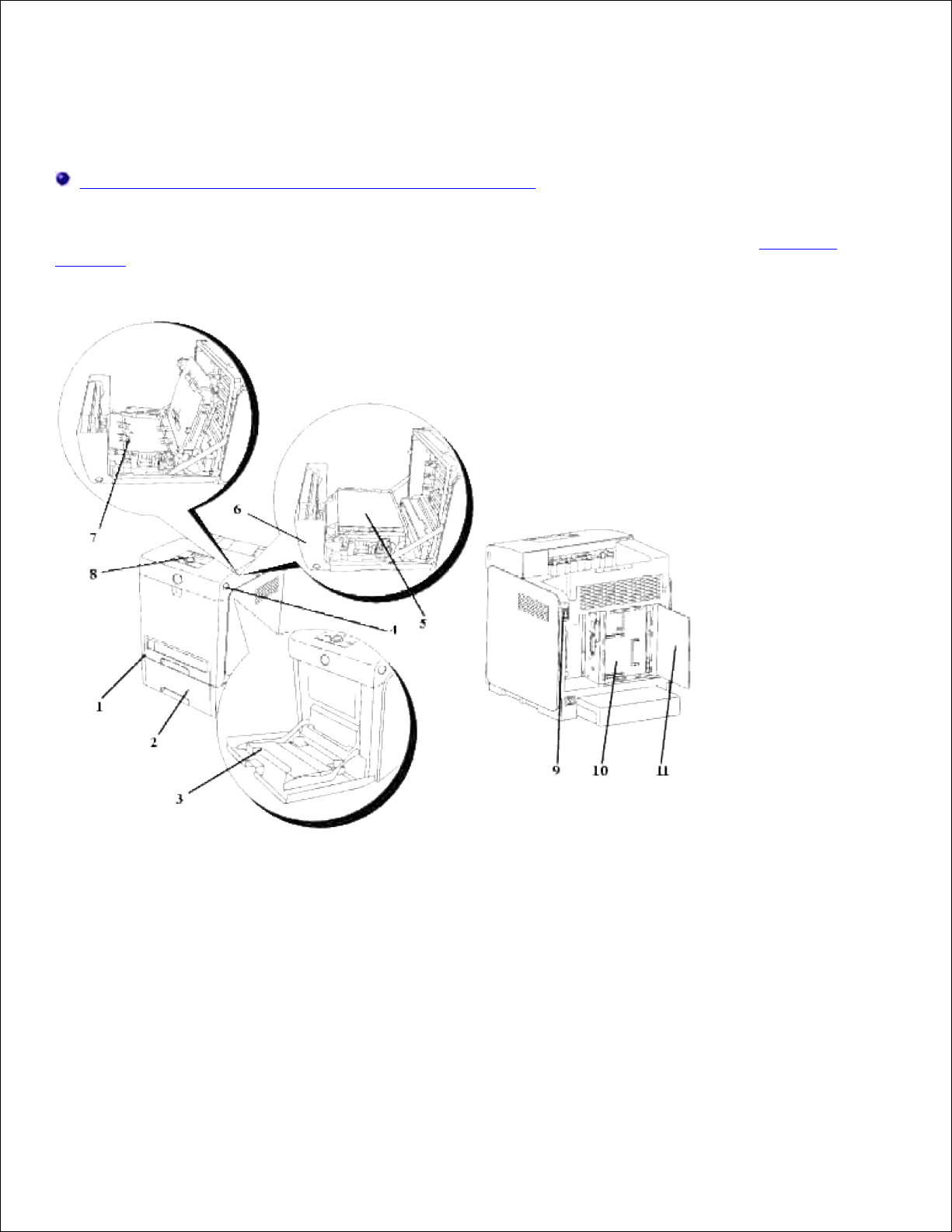
Dell™ Color Laser Printer 3110cn
Gebruikershandleiding
Opmerkingen, voorzichtigheidsmaningen en waarschuwingen
Klik op de koppelingen links voor informatie over de kenmerken, mogelijkheden en bediening van uw printer.
Nadere informatie over de andere documenten die bij uw printer zijn geleverd, vindt u onder "Informatie
opzoeken."
Page 2
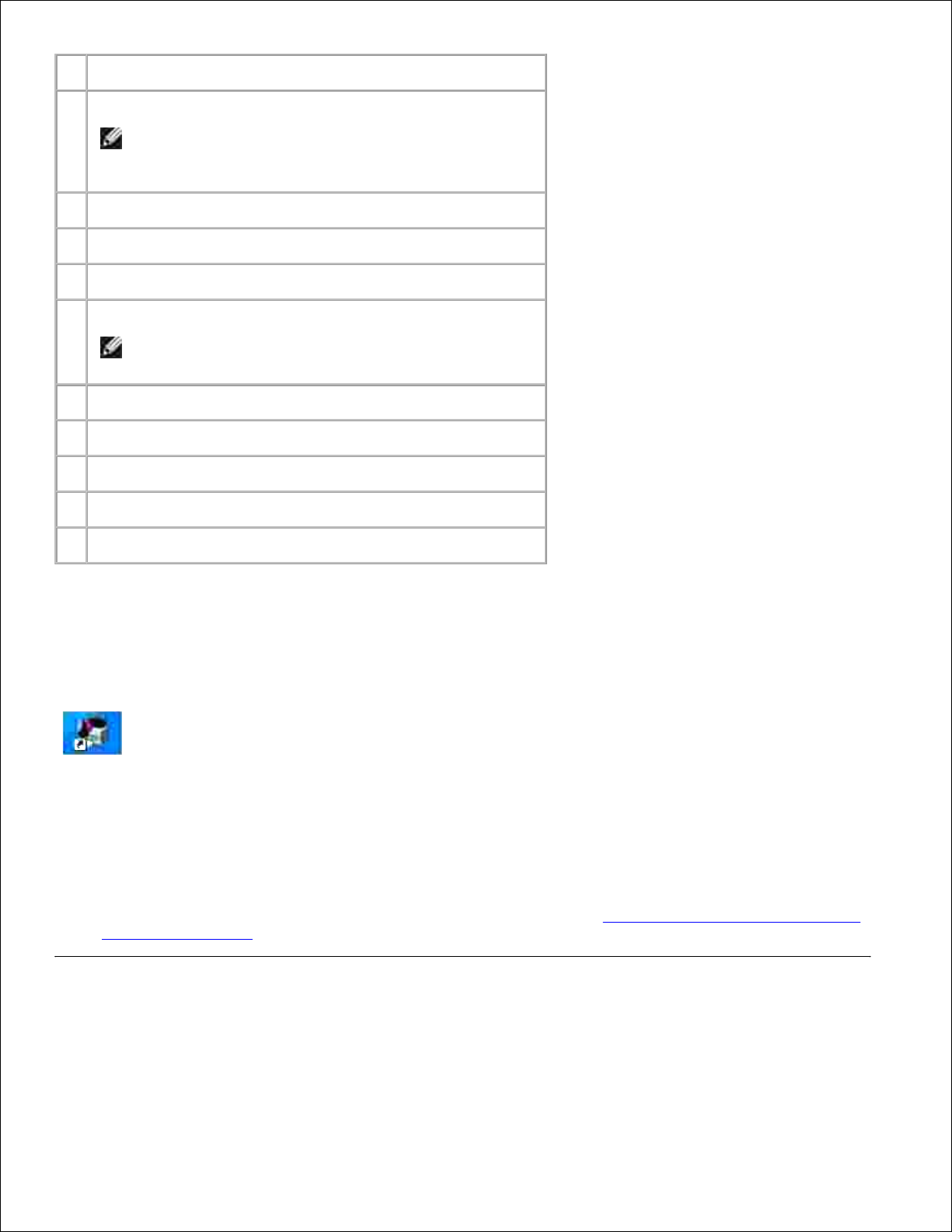
1
Standaard 250-vel papierlade
2
Optionele 550-vel papierlade
OPMERKING: Uw printer is geschikt voor maximaal
3 papierladen (standaard 250-vel papierlade,
optionele 550-vel invoerlade en multi-invoerlade).
3
Multi-invoerlade
4
Knop aan de zijkant
5
Riemeenheid
6
Voorklep
OPMERKING: De voorklep gaat open met een druk
op de knop aan de zijkant.
7
Optionele dubbelzijdig-afdrukeenheid
8
Bedieningspaneel
9
Hoofdschakelaar
10
Besturingsslede
11
Besturingsslede-deksel
Voor het bestellen van printercassettes of andere benodigdheden van Dell:
Dubbelklik op het pictogram op uw werkblad.1.
Bezoek de Dell website of bestel uw Dell printer-benodigdheden telefonisch.2.
www.dell.com/supplies
Voer voor de beste service uw Dell-printerservicetag (onderhoudsnummer) in.
Voor het opzoeken van uw "Service Tag" onderhoudsnummer, zie "Expresservice-code en Service-tag
onderhoudsnummer."
Opmerkingen, voorzichtigheidsmaningen en
waarschuwingen
Page 3
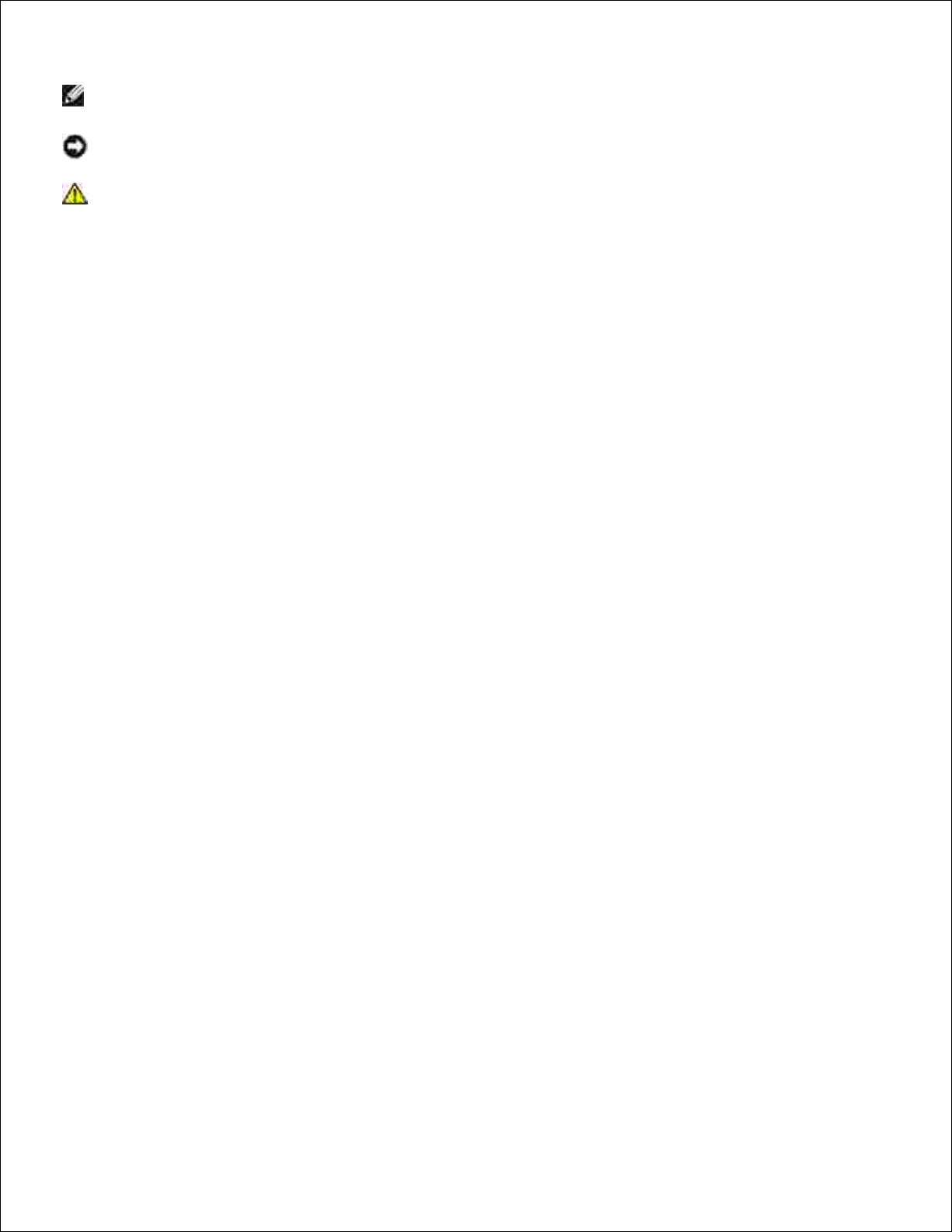
OPMERKING: Een OPMERKING geeft u belangrijke informatie voor het optimaal gebruik van uw
printer.
VOORZICHTIG: Een VOORZICHTIG wijst op mogelijk verlies van gegevens of schade aan uw
apparatuur en adviseert u over hoe u het probleem kunt vermijden.
OPGELET: Een WAARSCHUWING attendeert u op het gevaar van schade, persoonlijk letsel
of dodelijke afloop.
De informatie in dit document kan zonder voorafgaande kennisgeving worden gewijzigd.
© 2007 Dell Inc. Alle rechten voorbehouden.
Vermenigvuldiging van de inhoud zonder schriftelijke toestemming van Dell Inc. is ten strengste verboden.
Handelsmerken die in de tekst voorkomen: Dell en het DELL beeldmerk zijn handelsmerken van Dell Inc.;
Microsoft en Windows zijn gedeponeerde handelsmerken van Microsoft Corporation; Macintosh, MacOS,
EtherTalk en TrueType zijn handelsmerken van Apple Inc., gedeponeerd in de V.S. en andere landen;
AppleTalk is een gedeponeerd handelsmerk van Apple Inc., gedeponeerd in de V.S. en andere landen; UNIX
is een gedeponeerd handelsmerk van The Open Group in de Verenigde Staten en andere landen; Red Hat en
RPM zijn handelsmerken of gedeponeerde handelsmerken van Red Hat Inc. in de Verenigde Staten en andere
landen; Linux is een handelsmerk of gedeponeerd handelsmerk van Linus Torvalds in de Verenigde Staten en
andere landen; Het Common UNIX Printi-Systeem, CUPS, en het CUPS beeldmerk zijn handelsmerken van
Easy Software Products; PCL is een gedeponeerd handelsmerk van Hewlett-Packard in de Verenigde Staten;
ENERGY STAR is een gedeponeerd handelsmerk van de Environmental Protection Agency
(milieubeschermingsinstantie) in de V.S. Als ENERGY STAR Partner, heeft Dell Inc. vastgesteld dat dit
product voldoet aan de ENERGY STAR richtlijnen voor energiebesparing.
Als voor libtiff
Copyright © 1988-1997 Sam Leffler
Copyright © 1991-1997 Silicon Graphics, Inc.
DEZE SOFTWARE WORDT VERSTREKT "AS-IS", D.W.Z. ZONDER ENIGE GARANTIE, EXPLICIET, IMPLICIET OF
ANDERSZINS, INCLUSIEF ZONDER BEPERKINGEN, ENIGE GARANTIE VAN VERKOOPBAARHEID OF
GESCHIKTHEID VOOR BEPAALDE DOELEINDEN.
Deze software gebruikt de JPEG software-library van de Independent JPEG Group. In geen geval kunnen sam
leffler of silicon graphics aansprakelijk worden gesteld voor enige schade, speciale, incidentele, indirecte of
gevolgschade van enige aard, of inkomstenderving voortvloeiende uit het gebruik, verlies van gebruik,
gegevens of producten, al dan niet na verwittiging van de mogelijkheid van schade, of enige theoretische
verantwoordelijkheid, voortvloeiende uit of in betrokkenheid met het gebruik of de prestaties van deze
software.
Page 4
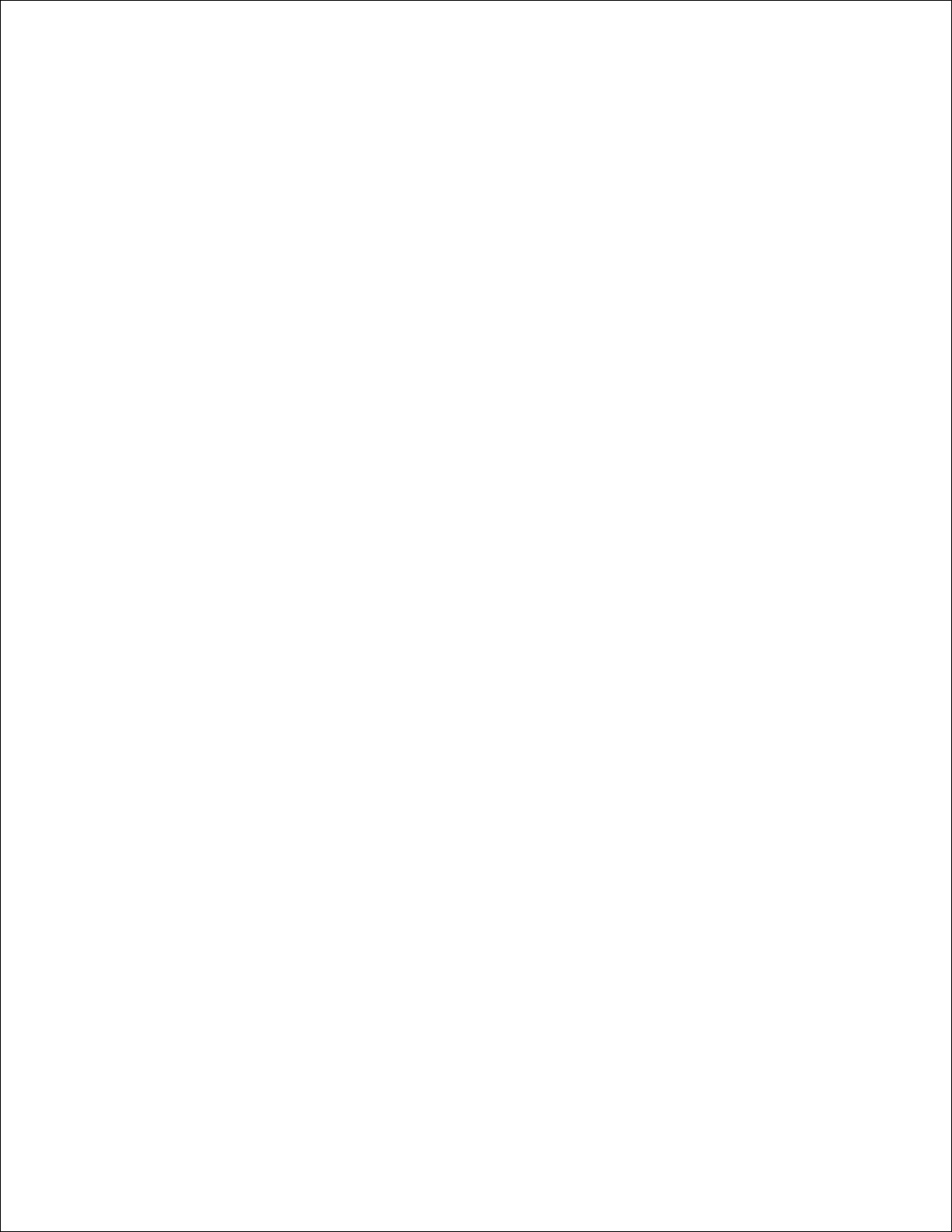
Andere handelsmerken en handelsnamen kunnen worden vermeld in dit document om te verwijzen naar de
instanties die de rechten en namen van hun producten opeisen. Dell Inc. ontkent hierbij enige aanspraak op
eigendom van handelsmerken en handelsnamen, anders dan de eigen merken en namen.
RECHTSBEPERKINGEN VOOR DE OVERHEID VAN DE VERENIGDE STATEN
Deze software en de bijbehorende documentie worden geleverd met BEPERKTE RECHTEN. Het gebruik, de
vermenigvuldiging of openbaarmaking door de Overheid valt onder de beperkingen die zijn vervat in
subparagraaf (c)(1)(ii) van de Rechten aangaande Technische Gegevens en Computer Software clausule in
DFARS 252.227-7013 en in geldende FAR voorzieningen: Dell Inc., One Dell Way, Round Rock, Texas,
78682, USA.
Deze apparatuur is getest en is bevonden te voldoen aan de beperkingen voor Klasse B digitale apparatuur,
onder Deel 15 van de FCC bepalingen.
Augustus 2007 Rev. A02
Page 5
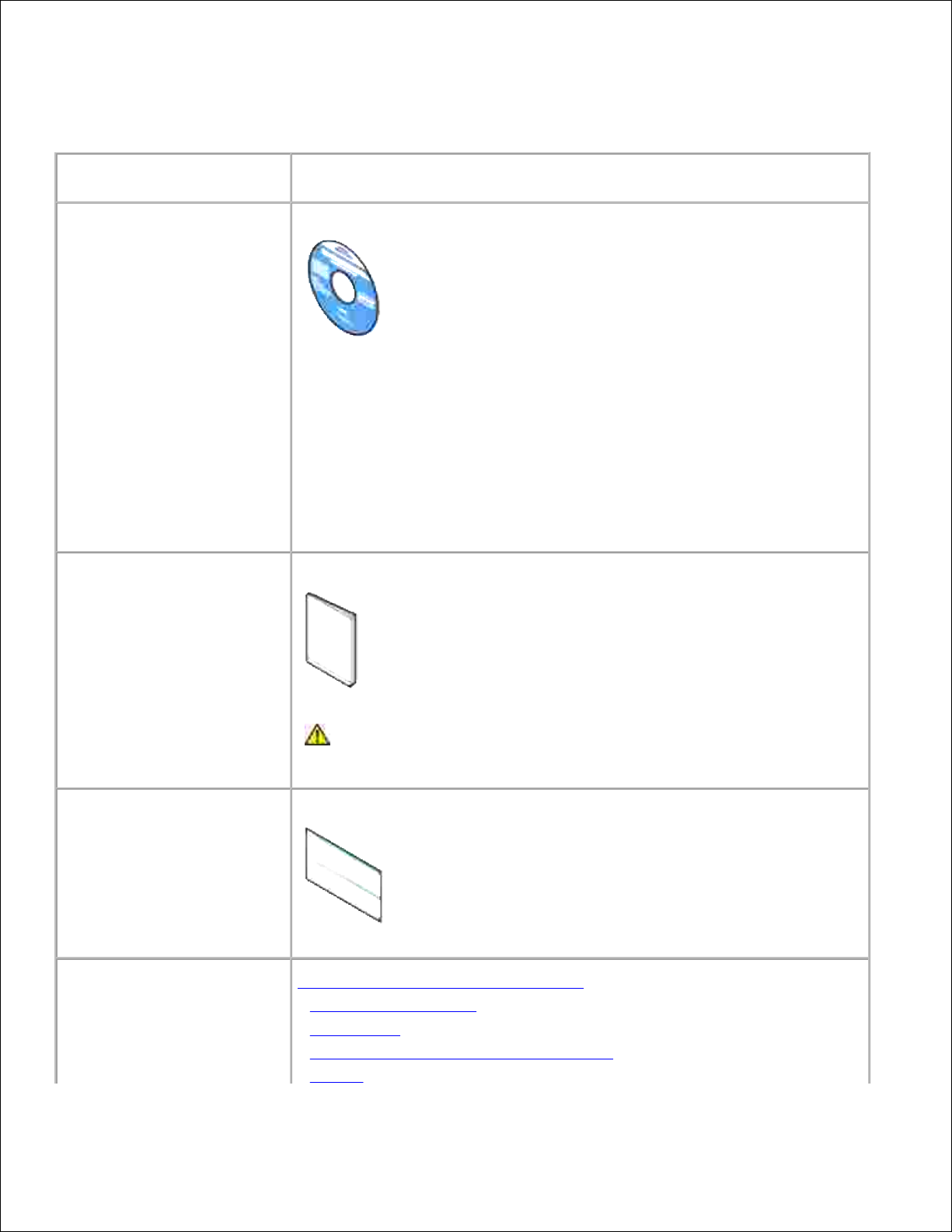
Informatie opzoeken
Waar zoekt u naar?
Hier vindt u het
· Stuurprogramma's voor
mijn printer
· Mijn Gebruikershandleiding
Drivers and Utilities CD
De Drivers and Utilities (stuurprogramma's en hulpprogramma's) CD bevat
documentatie en stuurprogramma's voor uw printer. U kunt de CD
gebruiken voor het deïnstalleren/herinstalleren van stuurprogramma's of
het raadplegen van de documentatie.
Er kunnen op uw CD ook "lees-mij" bestanden zijn inbegrepen, voor het
allerlaatste nieuws over technische wijzigingen aan uw printer of
geavanceerd technische referentiemateriaal voor gevorderde gebruikers of
technici.
· Veiligheidsinformatie
· Omgang met de printer
· Garantiebepalingen
Handleiding voor de eigenaar
OPGELET: Lees en volg alle veiligheidsvoorschriften in uw
Handleiding voor de eigenaar voordat u de printer installeert
en in gebruik neemt.
Omgang met de printer
Installatieschema
Gids voor het verhelpen van
storingen
Gids voor het verhelpen van storingen:
- Gebruikersinstellingen
- Configuratie
- Instructies voor verhelpen van storingen
- Andere
Page 6
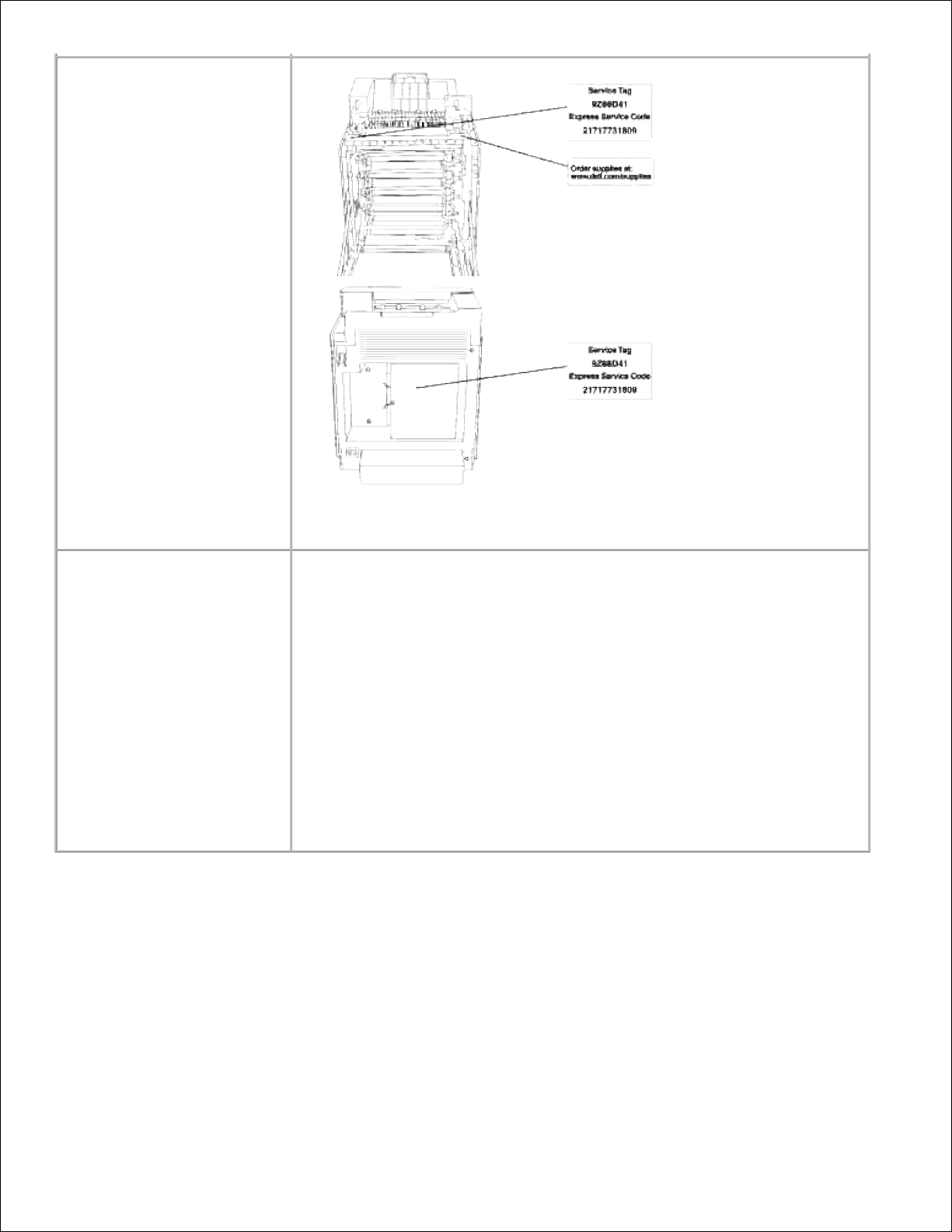
Expresservice-code en
Service-tag
onderhoudsnummer
De Expresservice-code en Service-tag onderhoudsnummers staan
aangegeven binnenin de voorklep van uw printer.
· Stuurprogramma's voor
mijn printer
· Antwoorden op uw vragen
over technisch onderhoud
en ondersteuning
· Documentatie voor mijn
printer
Dell ondersteunings-website
De Dell ondersteunings-website biedt diverse online-hulpmiddelen, zoals:
· Oplossingen & nuttige tips voor het verhelpen van storingen, artikelen
van technici, en online-cursussen
· Nieuwe versies & vernieuwingsinformatie voor onderdelen zoals het
geheugen
· Klantendienst & contactinformatie, bestellingsgegevens, garantie en
reparatiegegevens
· Downlaadbare programma's & stuurprogramma's
· Referentie & printerdocumentatie, technische productgegevens
U vindt de Dell hulpdienst op support.dell.com. Kies uw gebied in de
WELCOME TO DELL SUPPORT pagina en vul de nodige details in om
toegang te krijgen tot de hulpfuncties en informatie.
Page 7
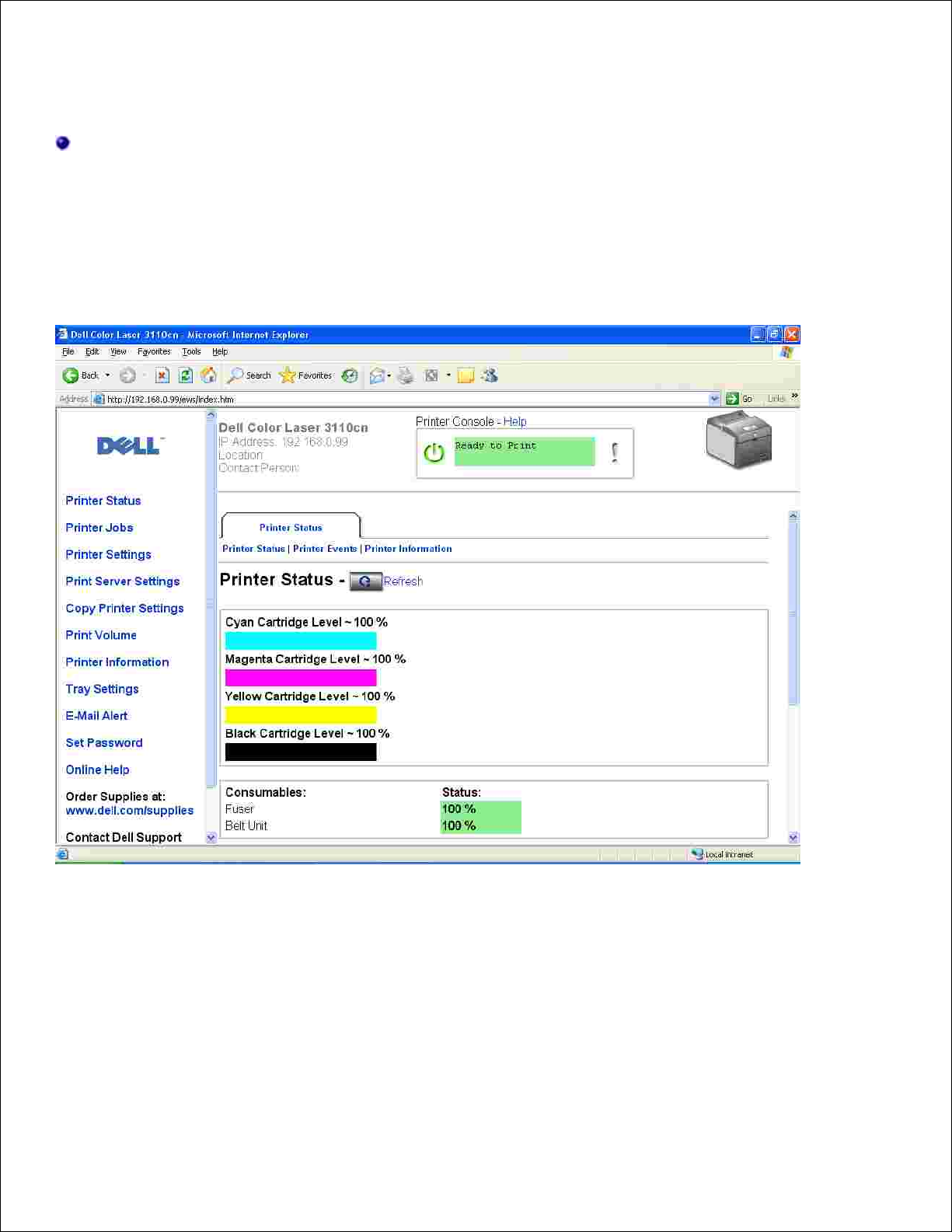
Dell Printer Configuration Web Tool
Gebruik van de Dell Printer Configuration Web Tool
Een van de kenmerken van de Dell Printer Configuration Web Tool is de E-mail waarschuwingsinstelling,
die u of degene die de printer bedient, een e-mail stuurt wanneer de verbruiksartikelen van de printer
ververst moeten worden of er een andere ingreep nodig is.
Als u printer-inventaris rapporten invult waarvoor u het "tag" herkenningsgetal van alle printers in uw gebied
nodig hebt, gebruikt u dan de Printer-informatiefunctie van de Dell Printer Configuration Web Tool . Tik
gewoon het IP-adres van elke printer in het netwerk in, om het "asset tag" nummer te laten aangeven.
Via de Dell Printer Configuration Web Tool functie kunt u ook de printer-instellingen aanpassen en
controleren hoeveel er wordt afgedrukt. Als u de netwerk-beheerder bent, kunt u eenvoudigweg de printerinstellingen kopiëren naar een andere of alle andere printers op het netwerk – direct vanuit uw Internetbrowser.
Voor het opstarten van de Dell Printer Configuration Web Tool , tikt u IP-adres van de printer in uw
Internet-browser.
Als u het IP-adres van uw printer niet weet, drukt u dan een printer-instellingen pagina af, want die vermeldt
het IP-adres:
Page 8
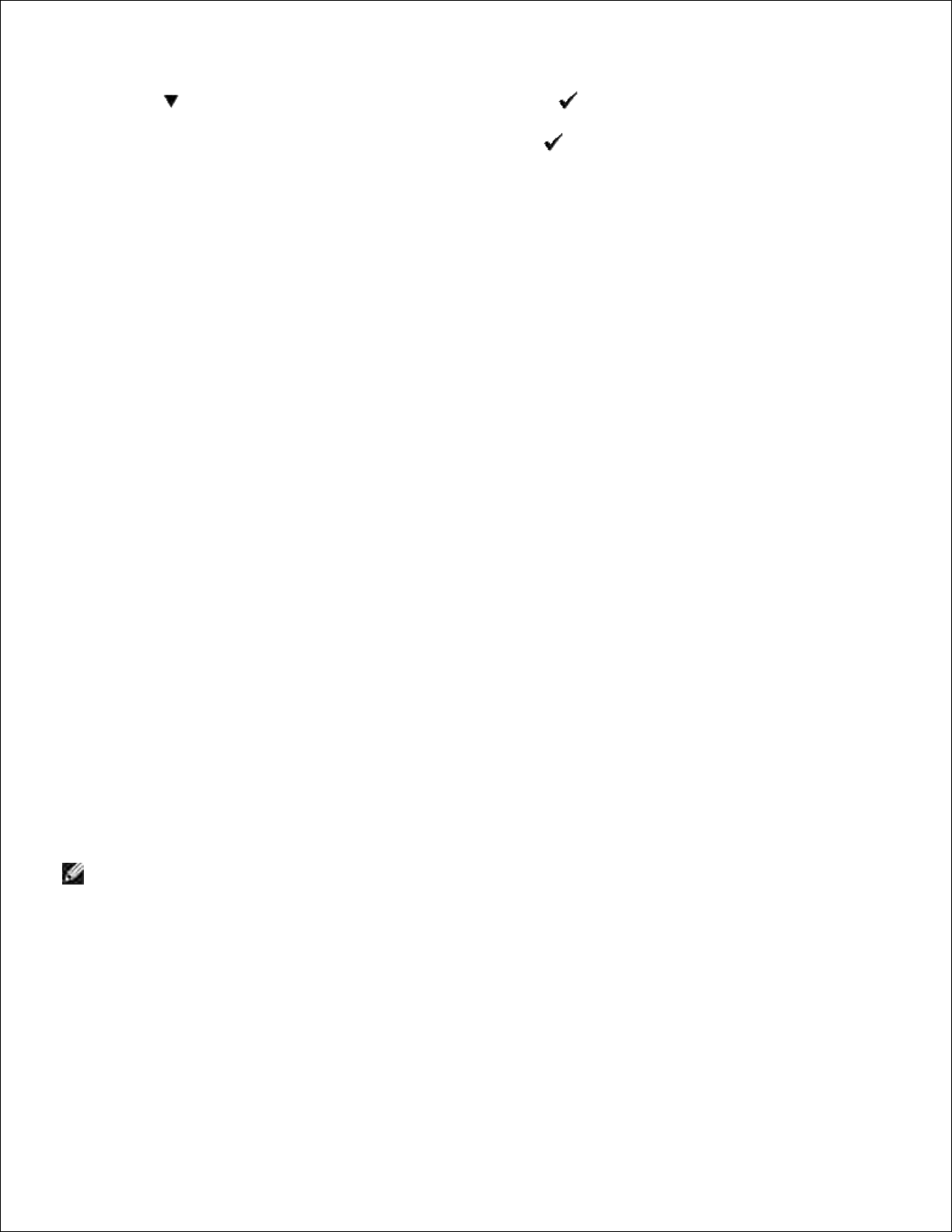
Druk op Menu .1.
Druk op totdat er Rapport/Lijst verschijnt, en druk dan op .2.
De aanduiding Printer-instellingen verschijnt. Druk op .3.
De printer-instellingen pagina wordt afgedrukt.
Als er voor het IP-adres alleen 0.0.0.0 wordt aangegeven (de fabrieksinstelling), dan is er nog geen IPadres toegewezen. Om een adres aan uw printer toe te wijzen, zie "Toewijzen van een IP-adres ".
Gebruik de Dell Printer Configuration Web Tool functie voor:
Printerstatus
Verkrijg direct inzicht in de toestand van de printer-verbruiksmaterialen. Wanneer de toner bijna op is, klikt
u op Benodigdheden bestellen koppeling in het eerste scherm om extra printercassettes bij te bestellen.
Printertaken
Het Printertaken menu biedt informatie over de Takenlijst pagina en de Voltooide taken pagina. Deze
pagina's tonen in detail de toestand betreffende de protocols of de afdruktaken.
Printer-instellingen
Voor het wijzigen van de printer-instellingen, kunt u het bedieningspaneel op afstand bekijken.
Afdrukserver-instellingen
Gebruik het Afdrukserver-instellingen menu om het type printer-interface en de nodige voorwaarden voor
communicatie in te stellen.
Printerinstellingen kopiëren
Kopieer de printer-instellingen vlot over naar een andere printer of printers op het netwerk, eenvoudig door
het IP-adres van elke betrokken printer in te tikken.
OPMERKING: Voor het gebruik van deze functie moet u netwerk-beheerder zijn.
Afdrukvolume
Voor bijhouden van de afdruktoepassingen, zoals het papiergebruik en het soort taken dat wordt afgedrukt,
en om te beperken welke gebruikers toegang hebben tot kleurendruk en het maximaal aantal pagina's te
bepalen dat men kan afdrukken.
Informatie over de printer
Page 9
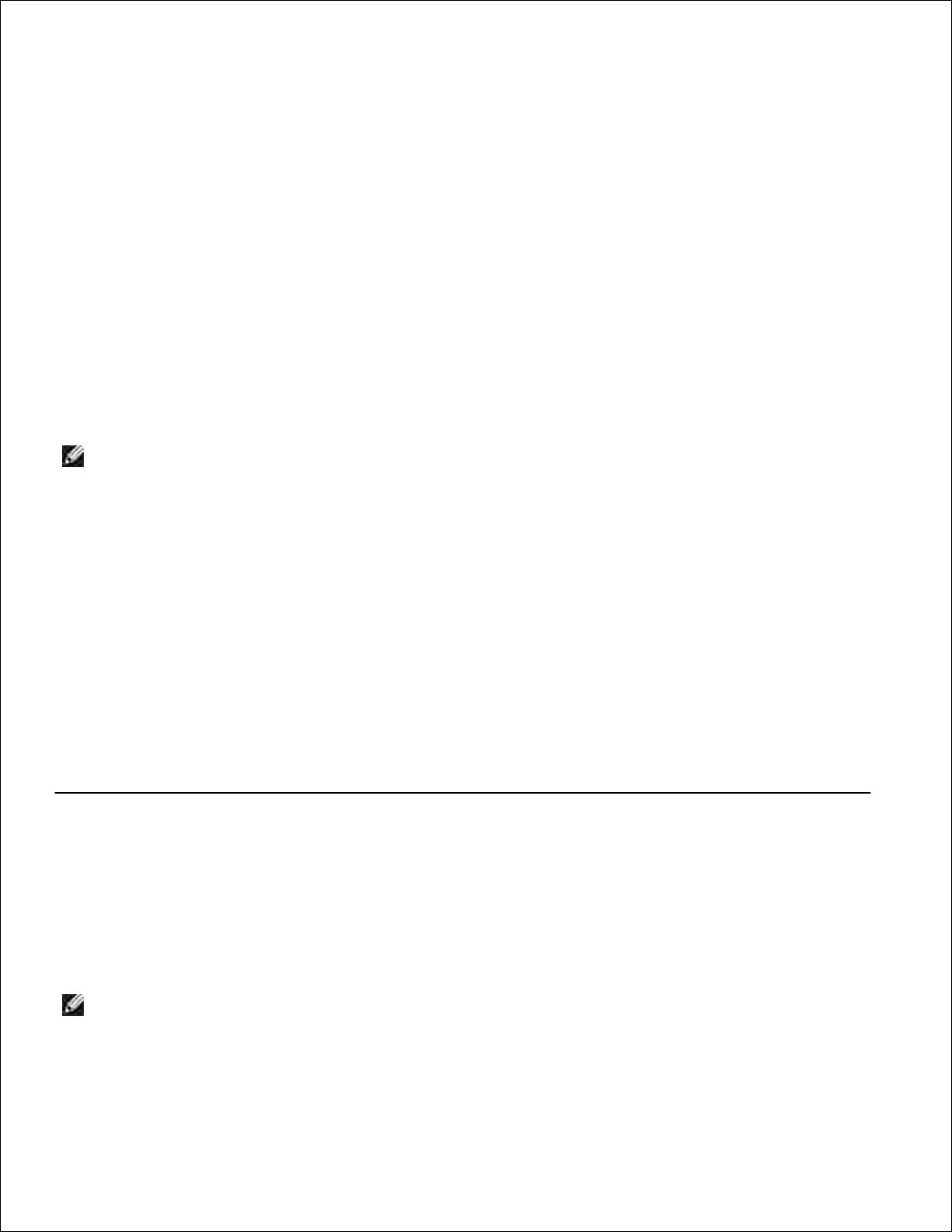
Verkrijg de informatie die u nodig hebt voor een onderhoudsverzoek, inventarisrapporten, controle van het
geheugen en de motor-codeniveaus.
Lade-instellingen
Verkrijg informatie over de papiersoort en het papierformaat voor de diverse papierladen.
E-mailwaarschuwing
Ontvang een waarschuwing per e-mail wanneer de printer extra materialen of een ingreep nodig heeft. Tik
uw naam of de naam van de gebruiker in het e-mail lijstvakje voor de waarschuwingen.
Wachtwoord instellen
Beveilig het bedieningspaneel met een wachtwoord, zodat andere gebruikers niet zonder uw medeweten uw
printer-instellingen kunnen wijzigen.
OPMERKING: Voor het gebruik van deze functie moet u netwerk-beheerder zijn.
Online Help
Klik op Help om de Dell webpagina te bezoeken en de Gebruikershandleiding op die pagina te zien,
bijvoorbeeld om de configuratie-instellingen te controleren.
Bestel benodigdheden op:
www.dell.com/supplies
Neem contact op met Dell Ondersteuning via:
support.dell.com
Gebruik van de Dell Printer Configuration Web Tool
Omgevingsinstellingen voor Internet-browsers
Dell raadt u aan eerst de werkomgeving voor uw Internet-browsers optimaal in te stellen, alvorens gebruik
te maken van de Dell Printer Configuration Web Tool .
OPMERKING: De EWS pagina's zouden onleesbaar kunnen zijn als als u de pagina's doorneemt met
een andere taal-instelling in uw browser dan de taal waarmee de pagina is gemaakt.
Voor Internet Explorer 6.0/7.0
Page 10
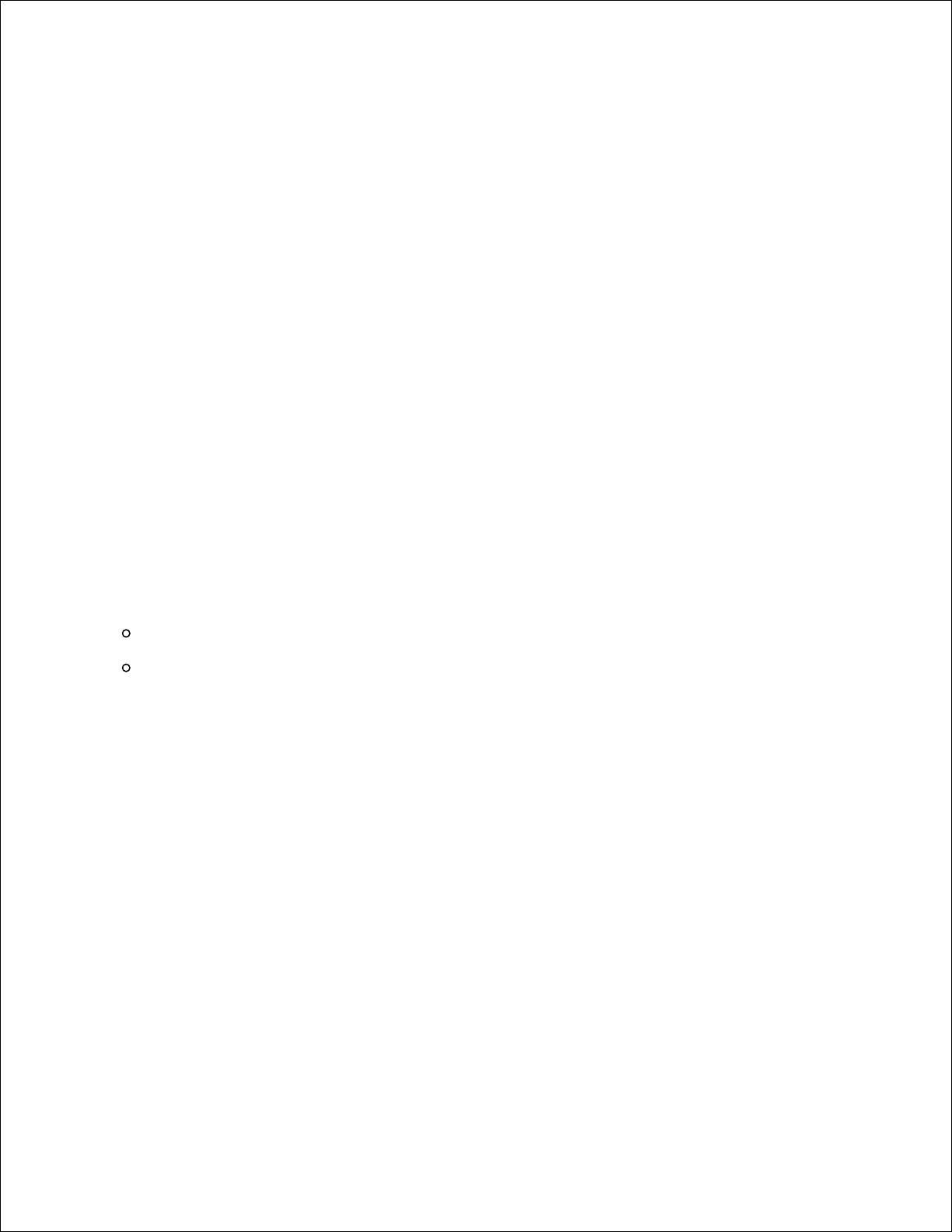
Taalkeuze voor de aanduidingen
Kies Internet-opties onder Extra op de menubalk.1.
Kies Talen in het Algemeen tabblad.2.
Selecteer de gewenste talen voor de aanduidingen in volgorde van uw voorkeur in de Talen in
volgorde van voorkeur lijst.
3.
Bijvoorbeeld:
Italiaans (Italië) [it]
Spaans (Traditionele sortering) [es]
Duits (Duitsland) [de]
Frans (Frankrijk) [fr]
Engels [en] of Engels (Verenigde Staten) [en-us]
Het IP-adres van de printer instellen op Non-proxy
Kies Internet-opties onder Extra op de menubalk.1.
Kies Proxy-server onder LAN-instellingen in het Verbindingen tabblad.2.
Doe een van de volgende.
Verwijder het vinkje uit het Gebruik een proxy-server voor uw LAN markeervakje.
Klik op Geavanceerd , en tik dan het IP-adres van de printer in het Gebruik geen proxy-
server voor adressen beginnend met veld onder Uitzonderingen .
3.
Wanneer u klaar bent met het instellen van de taal en de proxy, tikt u http://nnn.nnn.nnn.nnn/ (het IPadres van de printer) in het URL adres-invoerveld van uw browser, voor het inschakelen van de Dell Printer
Configuration Web Tool .
Voor Netscape Communicator 7.1
Taalkeuze voor de aanduidingen
Kies Voorkeuren onder Bewerken op de menubalk.1.
Kies Talen uit de Navigator groep.2.
Selecteer de gewenste talen voor de aanduidingen in volgorde van uw voorkeur in de Talen in
volgorde van voorkeur lijst.
3.
Bijvoorbeeld:
Page 11
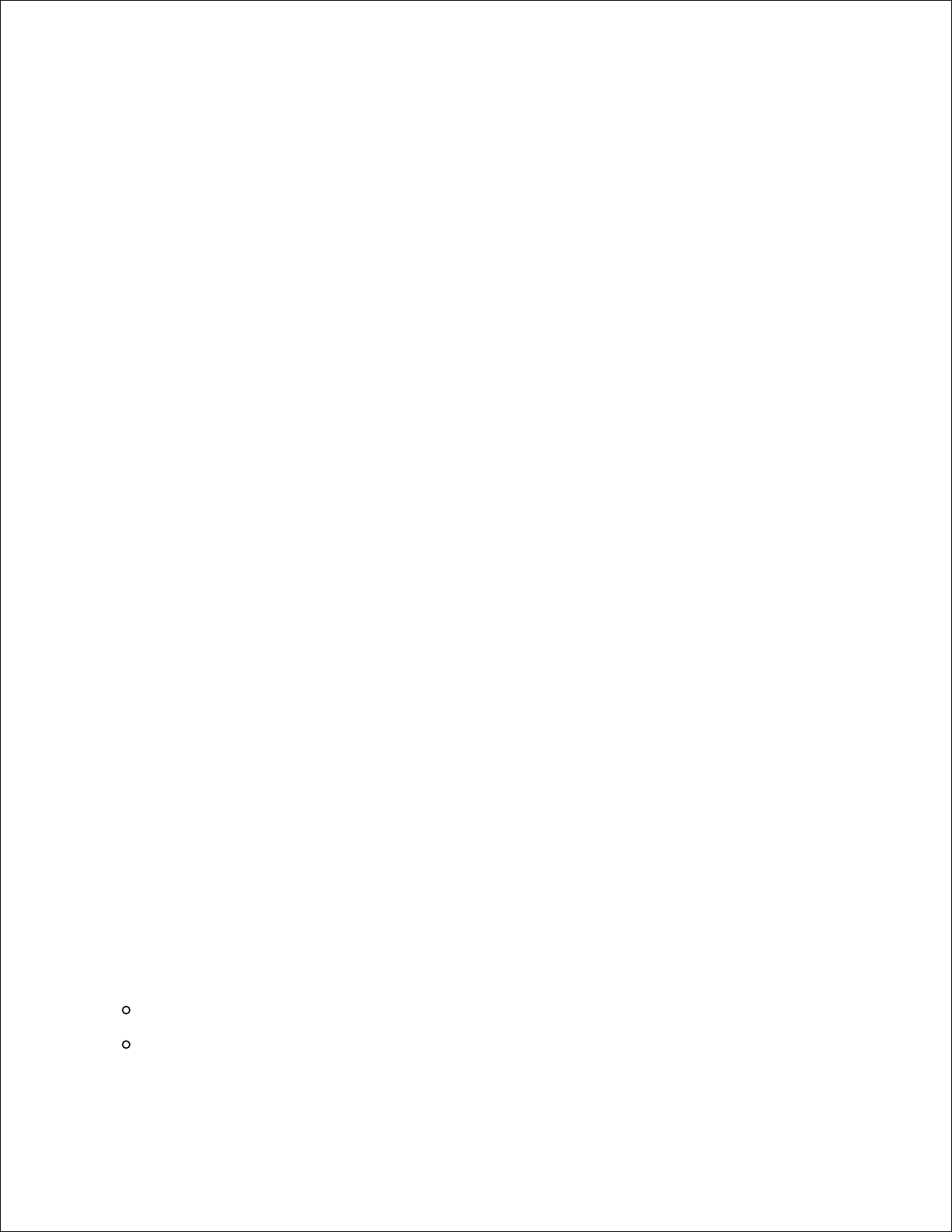
Engels [en] of Engels/Amerikaans [en-us]
Duits [de] Frans [fr]
Italiaans [it]
Spaans [es]
Het IP-adres van de printer instellen op Non-proxy
Kies Voorkeuren onder Bewerken op de menubalk.1.
Kies Proxies onder Geavanceerd in de Navigator groep.2.
Kies desgewenst Directe verbinding met Internet of Handmatige proxy-configuratie . Als u kiest
voor Handmatige proxy-configuratie , plaatst u het IP-adres van de printer in het Geen Proxy
voor: vakje.
3.
Wanneer u klaar bent met het instellen van de taal en de proxy, tikt u http://nnn.nnn.nnn.nnn/ (het IPadres van de printer) in het URL adres-invoerveld van uw browser, voor het inschakelen van de Dell Printer
Configuration Web Tool .
Voor Firefox 1.5 of recenter
Taalkeuze voor de aanduidingen
Kies Opties onder Extra op de menubalk.1.
Klik op Geavanceerd in het Opties dialoogkader.2.
Klik op Talen aanpassen in het Algemeen tabblad.3.
Selecteer de gewenste talen voor de aanduidingen in volgorde van uw voorkeur in de Talen in volgorde
van voorkeur lijst.
4.
Bijvoorbeeld:
Engels [en] of Engels/Amerikaans [en-us] Duits [de] Frans [fr] Italiaans [it] Spaans [es]
Het IP-adres van de printer instellen op Non-proxy
Kies Opties onder Extra op de menubalk.1.
Klik op Algemeen in het Opties dialoogkader.2.
Klik op Aansluitingsinstellingen .3.
Doe een van de volgende.
"Selecteer het Directe verbinding met Internet markeervakje.
"Markeer het Automatische detectie van proxy-instellingen voor dit netwerk markeervakje.
4.
Page 12
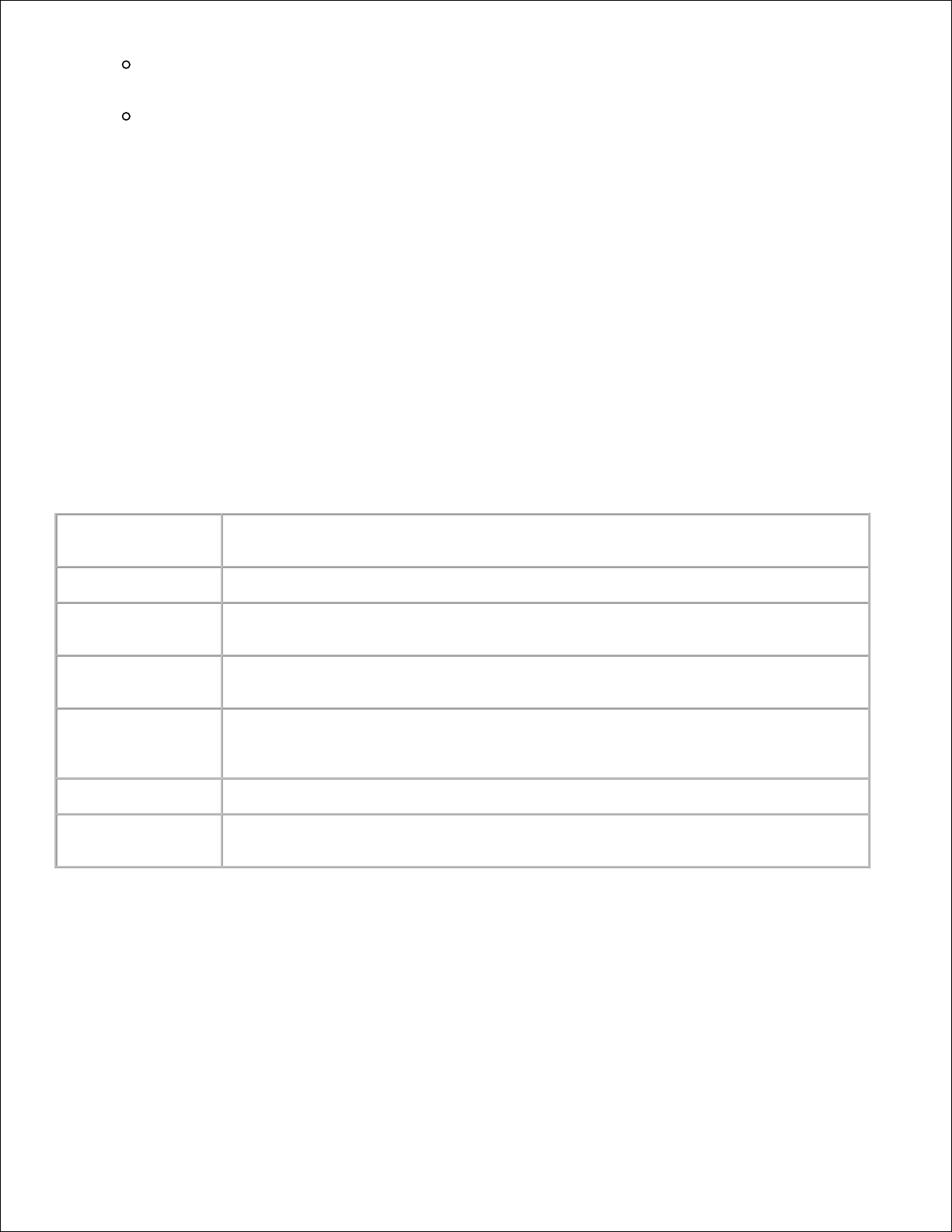
"Markeer het Handmatige proxy-configuratie marrkeervakje en tik dan het IP-adres van de
printer in het Geen proxy voor tekstvak.
"Markeer het Automatische proxy-configuratie URL-adres markeervakje.
Wanneer u klaar bent met het instellen van de taal en de proxy, tikt u http://nnn.nnn.nnn.nnn/
(het IP-adres van de printer) in het URL adres-invoerveld van de browser voor activering van de Dell Printer
Configuratie WebTool .
Pagina-weergaveformaat
De opmaak van de pagina is verdeeld in drie delen.
Bovenkader
Bovenin alle pagina's staat het bovenkader. Wanneer de Dell Printer Configuration Web Tool wordt
ingeschakeld, worden de huidige status en de specificaties van de printer aangegeven in het bovenkader,
bovenaan elke pagina.
De volgende punten staan vermeld in het bovenkader.
Dell Color Laser
3110cn
Hier staat de productnaam van de printer.
IP-adres:
Toont het IP-adres van de printer.
Locatie:
Hier staat de plaats van opstelling van de printer. De locatie kan worden gewijzigd
onder Basisinformatie op de Afdrukserver-instellingen pagina.
Contactpersoon:
Hier staat de naam van de printer-beheerder. Deze naam kan worden gewijzigd
onder Basisinformatie op de Afdrukserver-instellingen pagina.
Printerconsole
Toont de toestand van het bedieningspaneelscherm en de aanduidingen. Dit wordt
automatisch bijgewerkt met vaste intervallen. Het interval kan worden gewijzigd
onder Basisinformatie op de Afdrukserver-instellingen pagina.
Help
Opent de Dell webpagina. Zie de Gebruikershandleiding op die pagina.
Printer-bitmap
Toont het rasterbeeld van de printer. Het Printerstatus menu verschijnt in het
rechter kader wanneer u op dit beeld klikt.
Linker kader
Aan de linkerkant van alle pagina's staat het linker kader. De titels van de menu's die staan vermeld in het
linker kader zijn direct gekoppeld met de bijbehorende menu's en pagina's. U kunt direct naar een
betreffende pagina gaan door op de letters te klikken.
De volgende menu's staan vermeld in het linker kader.
Page 13
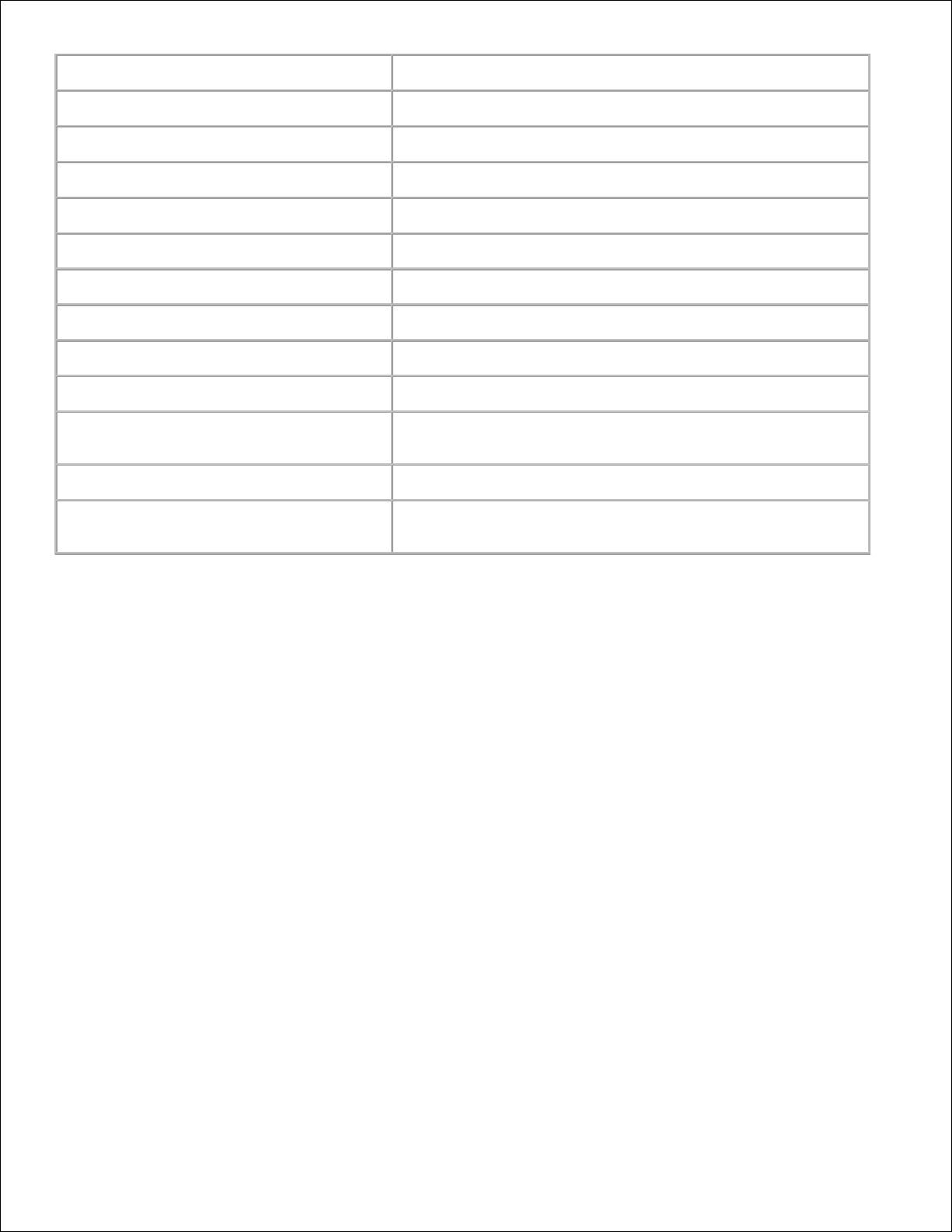
Printerstatus
Opent het Printerstatus menu.
Printertaken
Opent het Printertaken menu.
Printerinstellingen
Opent het Printer-instellingenrapport menu.
Afdrukserverinstellingen
Opent het Afdrukserver-instellingenrapport menu.
Printerinstellingen kopiëren
Opent het Printerinstellingen kopiëren menu.
Afdrukvolume
Opent het Afdrukvolume menu.
Informatie over de printer
Koppelt door naar het Printerstatus menu.
Lade-instellingen
Opent het Lade-instellingen menu.
E-mailwaarschuwing
Koppelt door naar het Afdrukserver-instellingen menu.
Wachtwoord instellen
Koppelt door naar het Andere kenmerken menu.
Online Help
Opent de Dell webpagina. Zie de Gebruikershandleiding op die
pagina.
Bestel supplies op:
Opent de Dell webpagina.
Neem contact op met Dell
Ondersteuning op:
Opent de Dell ondersteuningspagina. Internet-adres:
http://support.dell.com/
Rechter kader
Aan de rechterkant van alle pagina's staat het rechter kader. De inhoud van het rechter kader komt overeen
met het menu dat u kiest in het linker kader. Nadere details over de punten die staan aangegeven in het
rechter kader vindt u onder "Details van menu-onderdelen ".
Knoppen in het rechter kader
Vernieuwen
Leest de huidige printer-configuratie af en toont de meest recente informatie in het rechter kader.
Nieuwe instellingen toepassen knop
Brengt nieuwe instellingen, gemaakt via de Dell PrinterConfiguration WebTool over naar de printer. De
oude printer-instellingen worden vervangen door de nieuwe instellingen.
"Herstart de printer voor het activeren van de nieuwe instellingen" knop
Brengt nieuwe instellingen, gemaakt via de Dell PrinterConfiguration WebTool over naar de printer en
herstart de printer. De oude printer-instellingen worden vervangen door de nieuwe instellingen.
Instellingen herstellen knop
Herstelt de oude instellingen van voor de laatste wijzigingen. De nieuwe instellingen worden niet naar de
printer overgebracht.
Page 14
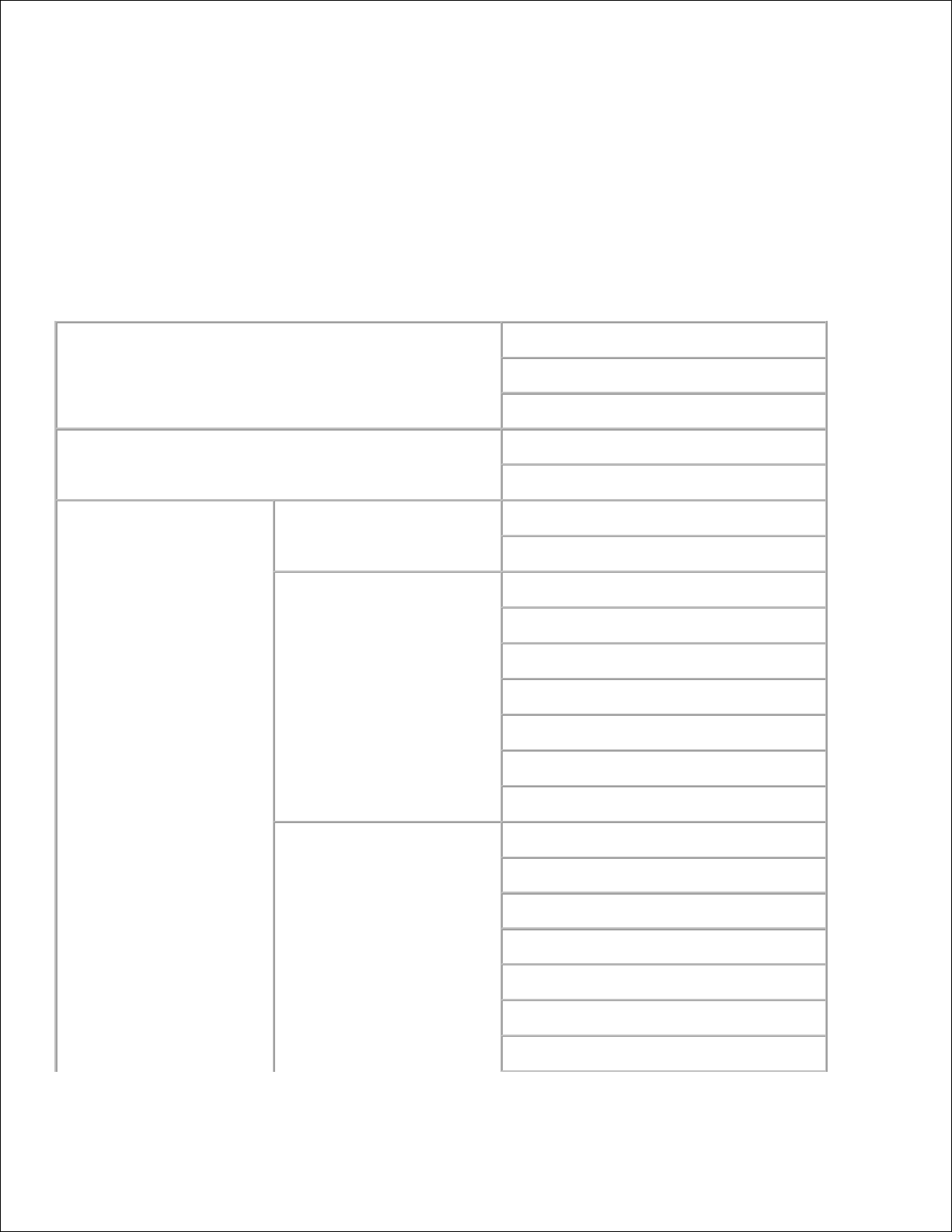
Instellingen van menu-onderdelen wijzigen
Via sommige menu's kunt u de printer-instellingen wijzigen met de Dell Printer Configuration Web Tool .
Wanneer u een van deze menu's opent, verschijnt er een verificatie-dialoogkader op het scherm. Tik de
gebruikersnaam en het wachtwoord voor de printer-beheerder aan de hand van de vragen in het
dialoogkader.
De standaard gebruikersnaam is admin , en het standaard wachtwoord is niet ingevuld (blanco). U kunt
alleen het wachtwoord wijzigen via de Wachtwoord instellen pagina in het Afdrukserver-instellingen
menu. De gebruikersnaam kan niet gewijzigd worden. Zie "Wachtwoord instellen " voor nadere informatie.
Details van menu-onderdelen
"Printerstatus "
"Printerstatus "
"Printer-gebeurtenissen "
"Informatie over de printer "
"Printer-taken "
"Takenlijst "
"Voltooide taken "
"Printer-instellingen "
"Printer-instellingenrapport "
"Menuinstellingen "
"Rapporten "
"Printer-instellingen "
"Systeem-instellingen "
"Parallel instellingen "
"Netwerkinstellingen "
*4
"USB-instellingen "
*4
"PCL-instellingen "
"PS-instellingen "
*4
"Paneelinstellingen "
"Printeronderhoud "
"Papierzwarting "
"BTR aanpassen "
"Fuser instellen "
"Automatische registratie-instelling "
"Instellingen kleurregistratie "
"Hoogte bijstellen "
"Herstellen oorspronkelijke waarden "
Page 15
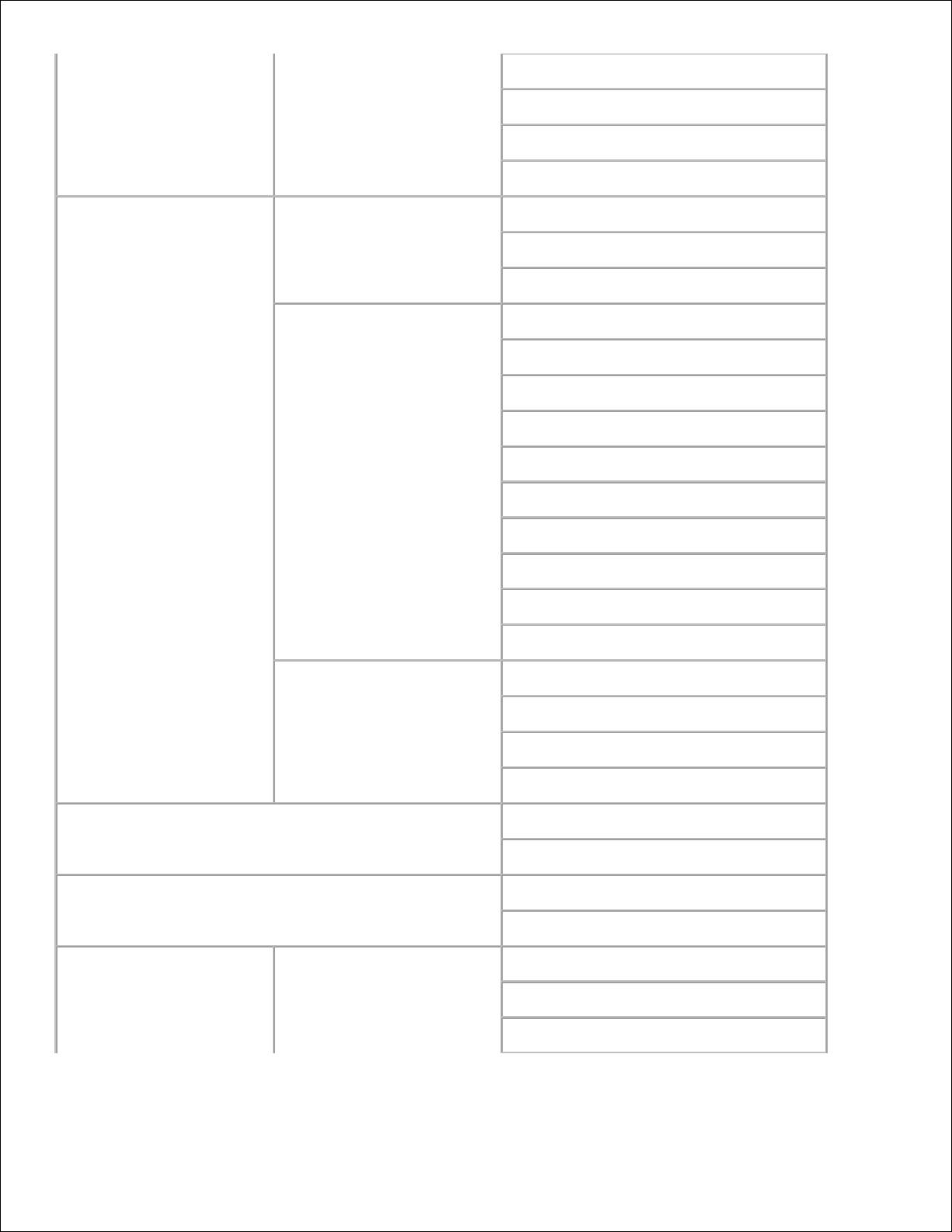
"Opslag wissen "
*1
"Geen Dell-toner "
"Afdrukteller initialiseren "
"Weblink-aanpassing "
"Afdrukserver-instellingen "
"Afdrukserver-rapporten "
"Instellingenpagina afdrukserver "
"NetWare instellingenpagina "
*2
"Instellingenpagina e-mailwaarschuwing "
"Afdrukserver-instellingen "
"Basisinformatie "
"Poortinstellingen "
"Draadloze LAN "
*3
"TCP/IP "
"NetWare "
*2
"SMB "
*2
"AppleTalk "
*3
"E-mailwaarschuwing "
"Bonjour (mDNS) "
*4
"SNMP "
"Andere functies "
"Wachtwoord instellen "
"Beveiliging "
"IPsec "*
2
"Afdrukserver terugstellen "
"Printerinstellingen kopiëren "
"Printerinstellingen kopiëren "
"Printer-instellingenrapport kopiëren "
"Afdrukvolume "
"Afdrukvolume "
"Dell ColorTrack "
"Lade-instellingen "
"Papiersoort lade 1 "
"Papierformaat lade 1 "
"Lade 1 Aangepast formaat - Y "
Page 16
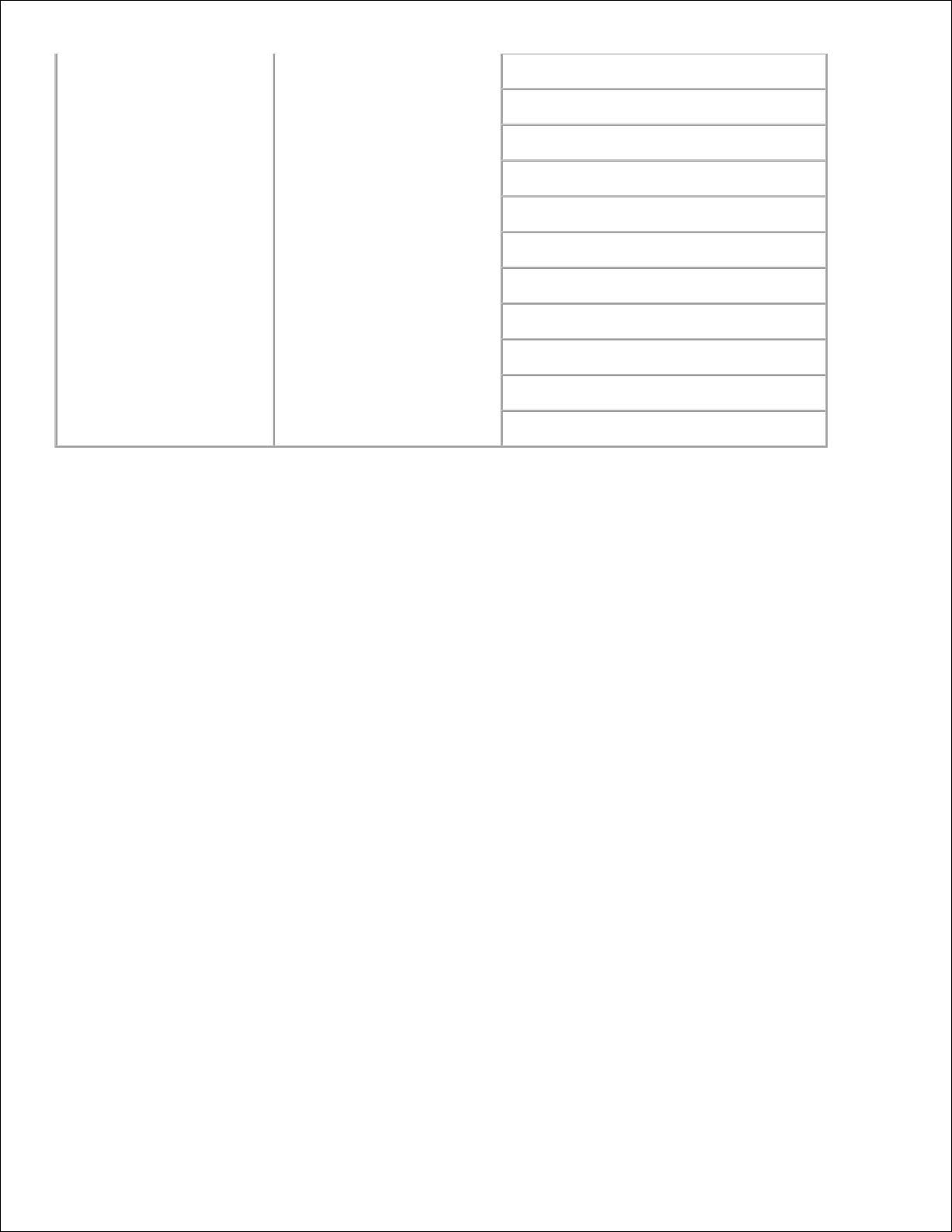
"Lade 1 Aangepast formaat - X "
"Papiersoort lade 2 "
*5
"Papierformaat lade 2 "
*5
"Lade 2 Aangepast formaat - Y "
*5
"Lade 2 Aangepast formaat - X "
*5
"MPF-stand "
"Popup weergeven "
"MPF-papiersoort "
"MPF-papierformaat "
"MPF Aangepast formaat - Y "
"MPF Aangepast formaat - X "
*1 Dit onderdeel is alleen beschikbaar wanneer de RAM-disk is opgezet.
*2 Dit onderdeel is alleen beschikbaar wanneer de optionele multiprotocol-kaart is geïnstalleerd.
*3 Dit onderdeel is alleen beschikbaar wanneer de optionele draadloze printer-adapter is geïnstalleerd.
*4 Dit onderdeel is alleen beschikbaar met een printer die werkt met een Postscript stuurprogramma.
*5 Dit onderdeel is alleen beschikbaar wanneer de optionele 550-vel invoerlade is geïnstalleerd.
Printerstatus
Gebruik het Printerstatus menu om de toestand van de verbruiksmaterialen, de apparatuur en de
specificaties van de printer te controleren.
De volgende pagina's worden weergegeven in het Printerstatus menu.
Printerstatus
Toepassing:
Voor controleren van de toestand van de resterende verbruiksmaterialen en papierladen.
Mogelijkheden:
Page 17
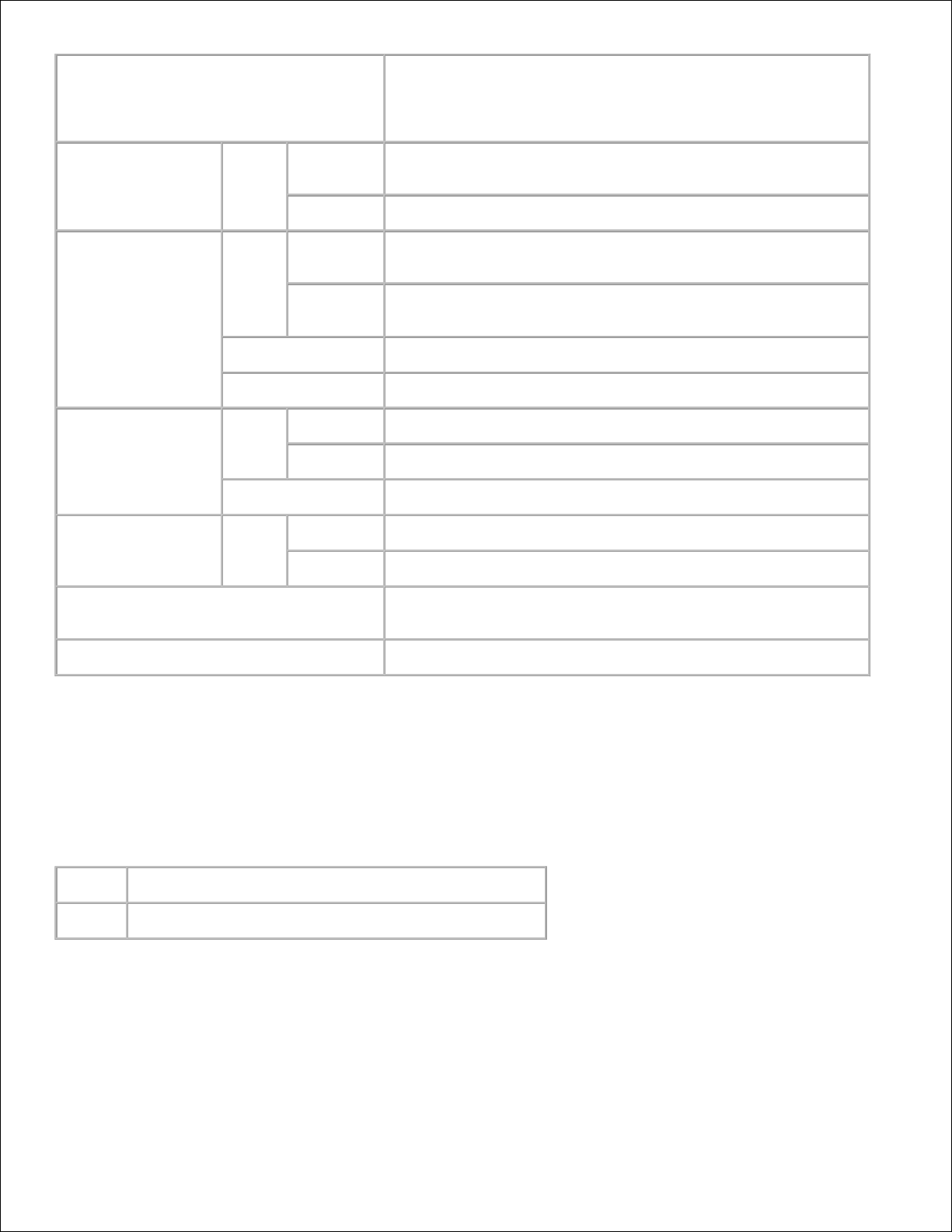
Cyaan tonercassetteniveau
Magenta tonercassetteniveau
Geel tonercassetteniveau
Zwart tonercassetteniveau
Hoeveelheid toner die resteert in elk van de printercassettes.
Wanneer een cassette leeg is, verschijnt er een mededeling.
De tekst Printercassette biedt een koppeling naar de Dell
Printerbenodigdheden website.
Verbruiksartikelen
Status
n%
Geeft aan hoeveel toner er over is in elke cassette in %. "n" is
een getal.
Op
Geeft aan dat verbruiksmaterialen zijn opgebruikt.
Papierladen
Status
OK
Geeft aan dat er nog wel papier in de lade ligt, maar de
hoeveelheid is niet bekend.
Papier
bijvullen
Geeft aan dat er geen papier meer in de lade ligt.
Capaciteit
Toont de maximale capaciteit van de papierlade.
Formaat
Toont het formaat van het papier in de lade.
Uitvoerlade
Status
OK
Geeft aan dat de lade beschikbaar is.
Vol
Geeft aan dat de lade niet beschikbaar is.
Capaciteit
Toont de maximale capaciteit van de papierlade.
Voorkant
Status
Gesloten
Geeft aan dat het deksel gesloten is.
Open
Geeft aan dat het deksel geopend is.
Printersoort
Toont het soort afdrukken voor de printer. Kleuren-laser
wordt hier normaal aangegeven.
Afdruksnelheid
Toont de afdruksnelheid voor de printer.
Printer-gebeurtenissen
Toepassing:
Wanneer er printerfouten optreden zoals papier raakt op of toner raakt op , worden de details voor alle
waarschuwingen of foutmeldingen aangegeven op de Printer-gebeurtenissen pagina.
Mogelijkheden:
Locatie
Geeft de plaats aan waar de printerfout is opgetreden.
Details
Geeft de details van de printerfout aan.
Informatie over de printer
Toepassing:
Ter controle van de details betreffende de printer, zoals de apparaatconfiguratie en de software-versie. Deze
pagina kan ook worden weergegeven door te klikken op Informatie over de printer in het linker kader.
Page 18
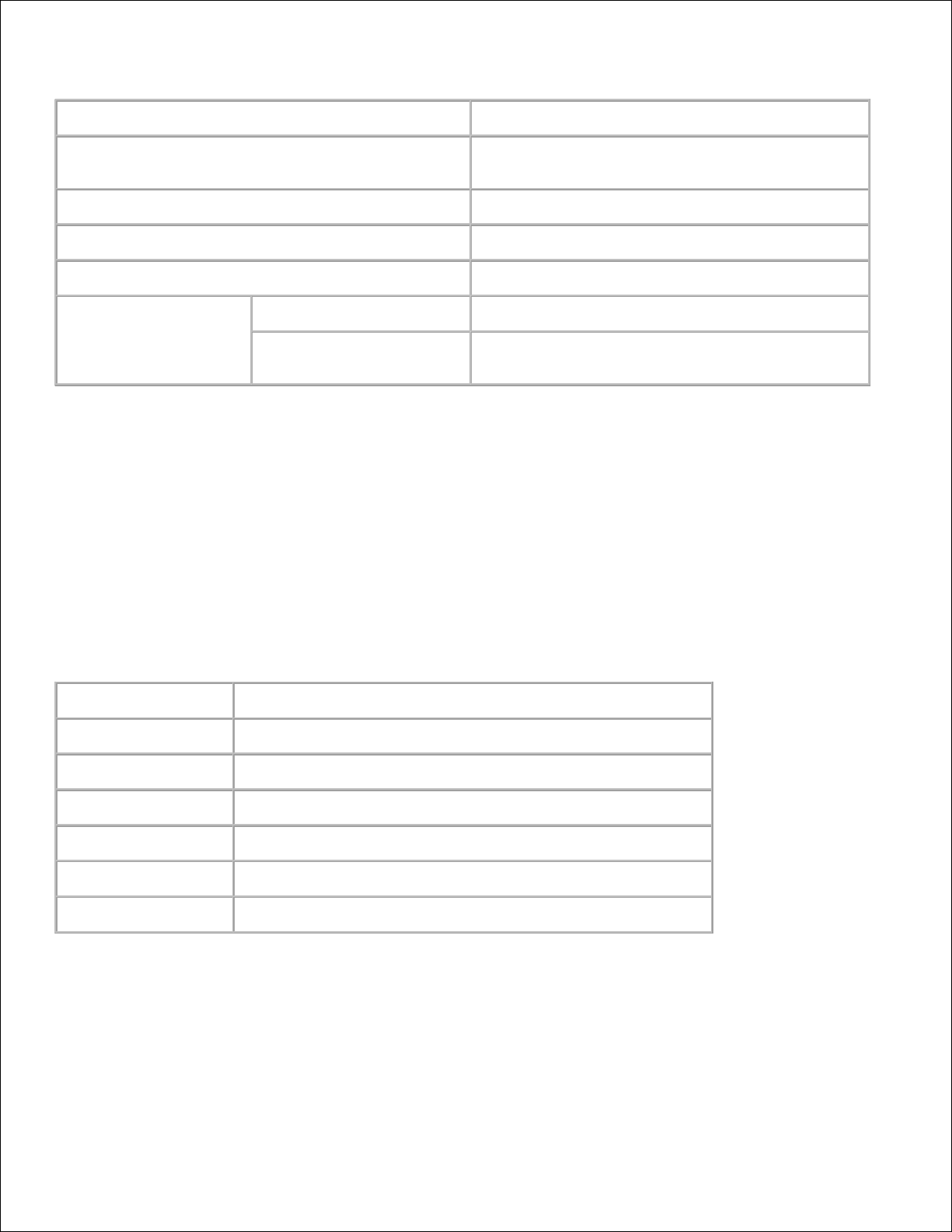
Mogelijkheden:
Dell servicetag-nummer
Toont het Dell `service tag' onderhoudsnummer.
Asset-tagnummer
Toont het `asset tag' bedrijfsnummer van de
printer.
Serienummer printer
Toont het serienummer van de printer.
Geheugencapaciteit
Toont de geheugencapaciteit.
Processorsnelheid
Toont de processorsnelheid.
Revisieniveaus
printer
Firmware-versie
Toont de revisiedatum (het revisieniveau).
Network Firmwareversie
Toont de revisiedatum (het revisieniveau).
Printer-taken
Het Printertaken menu bevat informatie over de Takenlijst en Voltooide taken pagina's. Deze pagina's
tonen in detail de toestand betreffende de protocols of de afdruktaken.
Takenlijst
Toepassing:
Ter bevestiging van de afdruktaken die worden afgewerkt. Klik op de Vernieuwen knop om het scherm bij
te werken.
Mogelijkheden:
ID
Toont de taak-identificatie.
Taaknaam
Toont de bestandsnaam van de taak die wordt afgedrukt.
Eigenaar
Toont de naam van de eigenaar of opdrachtgever van de taak.
Hostnaam
Toont de naam van de host-computer.
Taakstatus
Toont de toestand van de taak die wordt afgedrukt.
Host I/F
Toont de toestand van het host-interface.
Tijd taak verzonden
Toont de datum dat de afdruktaak werd verzocht.
Voltooide taken
Toepassing:
Ter controle van de voltooide afdruktaken. Tot maximaal de laatste 22 afdruktaken worden aangegeven. Klik
op de Vernieuwen knop om het scherm bij te werken.
Page 19
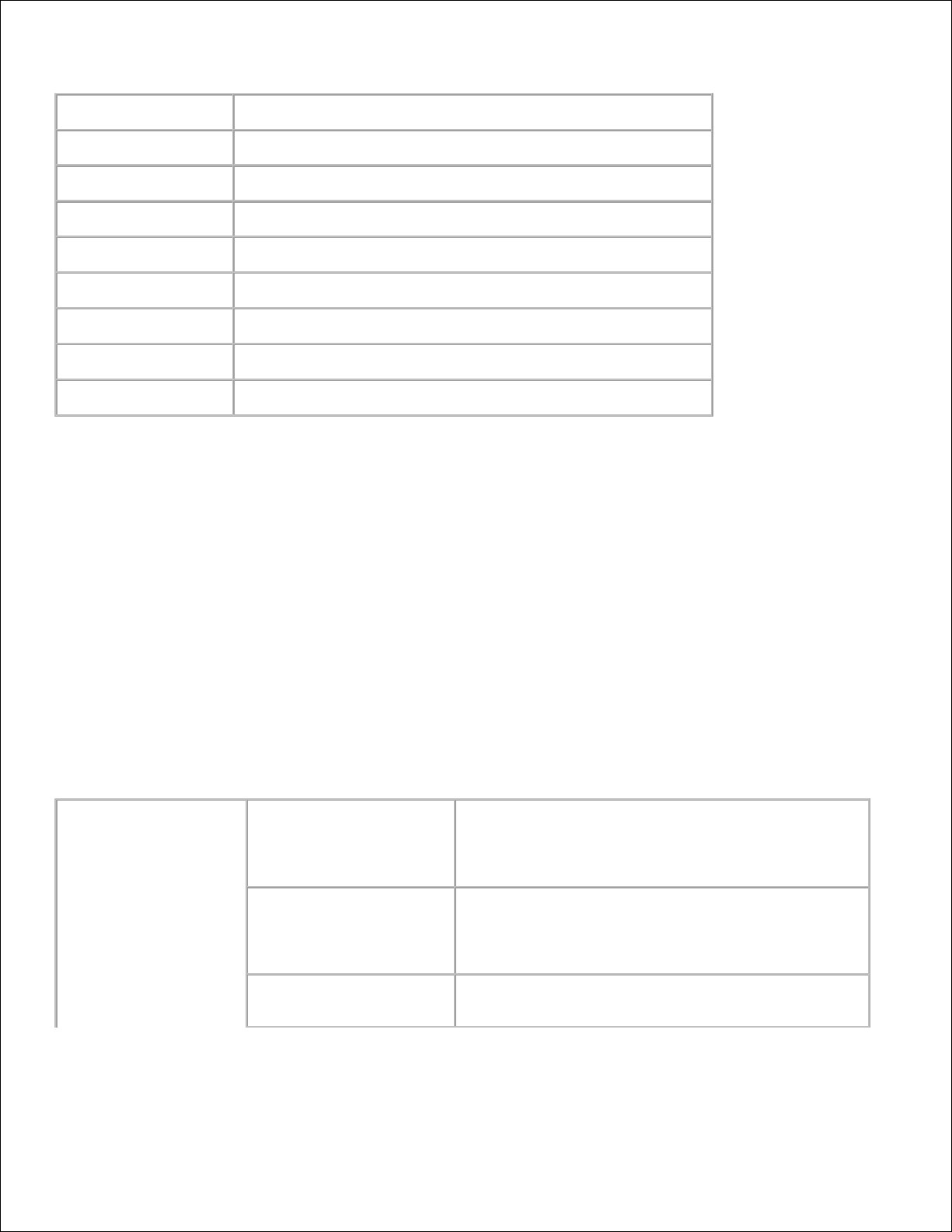
Mogelijkheden:
Id
Toont de taak-identificatie.
Taaknaam
Toont de bestandsnaam van de taak die is voltooid.
Eigenaar
Toont de naam van de eigenaar of opdrachtgever van de taak.
Hostnaam
Toont de naam van de host-computer.
Uitvoerresultaat
Toont de toestand van de voltooide afdruktaken.
Indruknummer
Toont het aantal pagina's waaruit de afdruktaak bestaat.
Aantal vellen
Toont het aantal vellen waaruit de afdruktaak bestaat.
Host I/F
Toont de toestand van het host-interface.
Tijd taak verzonden
Toont de datum dat de afdruktaak werd verzocht.
Printer-instellingen
Gebruik het Printer-instellingen menu om het printer-instellingenrapport te tonen en de gewenste printerinstellingen te maken.
De volgende tabblad-pagina's worden aangegeven bovenin het rechter kader.
Printer-instellingenrapport
Het Printer-instellingenrapport tabblad bevat ook de Menu-instellingen en Rapporten pagina's.
Menuinstellingen
Toepassing:
Voor aangeven van de huidige instellingen in de bedieningspaneel-menu's.
Mogelijkheden:
Systeeminstellingen
Energiebesparingstijd
1
*1
Geeft aan hoe lang de multi-functie printer wacht
voordat hij terugschakelt naar de
energiebesparingsstand 1 na het voltooien van een
afdruktaak.
Energiebesparingstijd
2
*1
Geeft aan hoe lang de multi-functie printer wacht
voordat hij terugschakelt naar de
energiebesparingsstand 2 na het voltooien van een
afdruktaak.
Waarschuwingstoon
Geeft aan of de printer een waarschuwingstoon laat
horen zodra er een fout optreedt.
Page 20
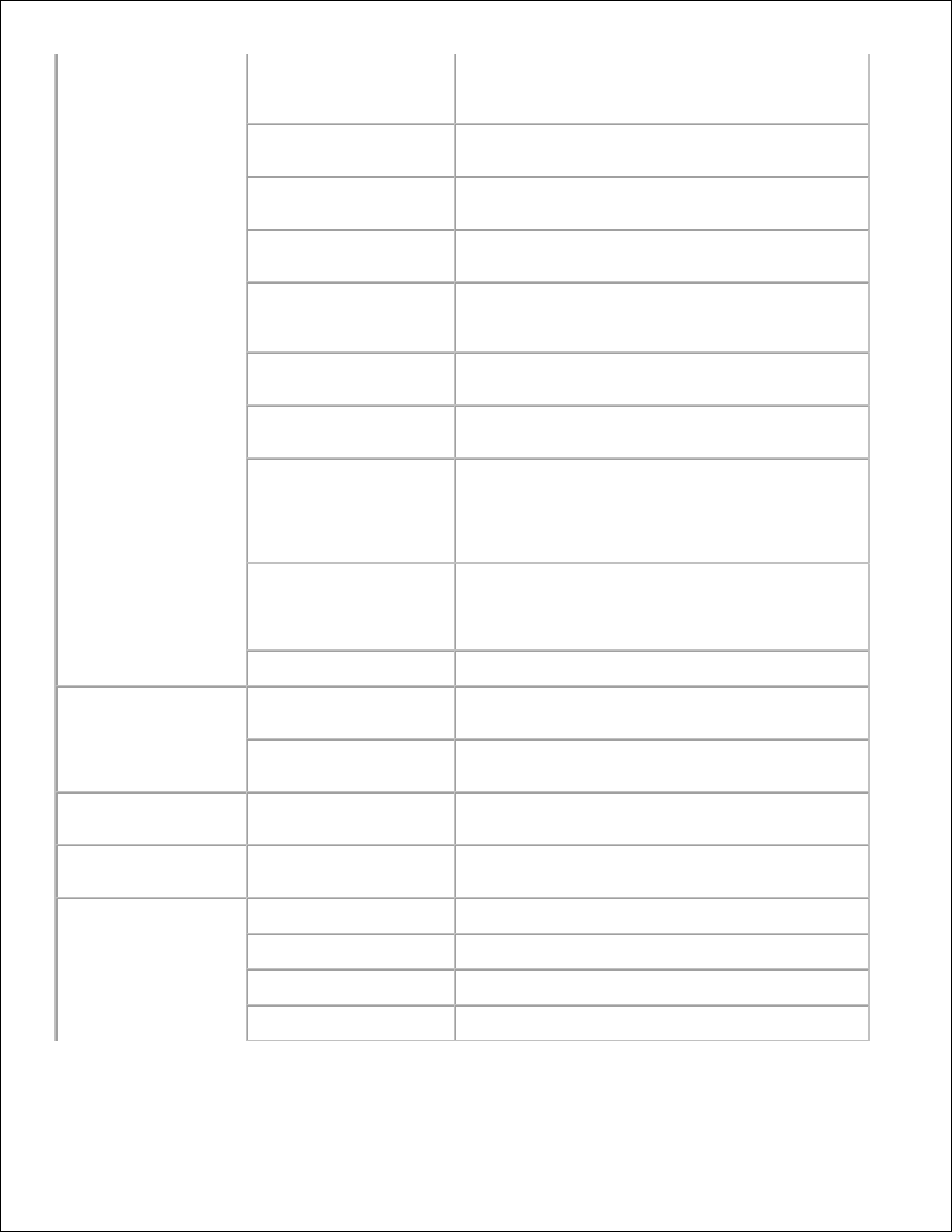
Time-out
Toont de tijd die de printer blijft wachten op de
ontvangst van extra bytes gegevens van de
computer.
Paneeltaal
Toont de taal van de tekst in het bedieningspaneelscherm.
Automatische
logboekafdruk
Geeft aan of de printer automatisch een logboek
afdrukt.
ID afdrukken
Toont de plaats waar het gebruikers-ID wordt
afgedrukt.
Tekst afdrukken
Geeft aan of de printer PDL-gegevens, die de printer
niet ondersteunt, afdrukt als tekst waneer er
dergelijke gegevens binnenkomen.
Invoegpositie
scheidingspagina
Toont de plaats van de scheidingspagina.
Scheidingsvellade
specificeren
Geeft aan in welke lade de scheidingspagina is
geladen.
RAM-schijf
Geeft aan of er geheugen moet worden toegewezen
voor het RAM-disk bestandssysteem voor de Veilige
afdruk en Proefafdruk functies. Dit onderdeel is alleen
beschikbaar als er een 256 MB of grotere optionele
geheugenkaart is geïnstalleerd.
Lade vervangen
Om te kiezen of er wel of geen ander papierformaat
gebruikt mag worden als het papier in de gekozen
lade niet overeenkomt met de papierformaatinstellingen voor de huidige afdruktaak.
mm / inch
Toont de metingseenheid in het bedieningspaneel.
Parallel instellingen
ECP
Toont de ECP communicatiestand van het parallelle
aansluit-interface.
Adobe Protocol
Toont het PostScript communicatieprotocol voor elk
aansluit-interface.
Netwerkinstellingen
Adobe Protocol
Toont het PostScript communicatieprotocol voor elk
aansluit-interface.
USB-instellingen
Adobe Protocol
Toont het PostScript communicatieprotocol voor elk
aansluit-interface.
PCL-instellingen
Papierlade
Toont de invoerlade.
Papierformaat
Toont het standaard papierformaat.
Aangepast formaat - Y
Toont de lengte van het papier.
Aangepast formaat - X
Toont de breedte van het papier.
Page 21
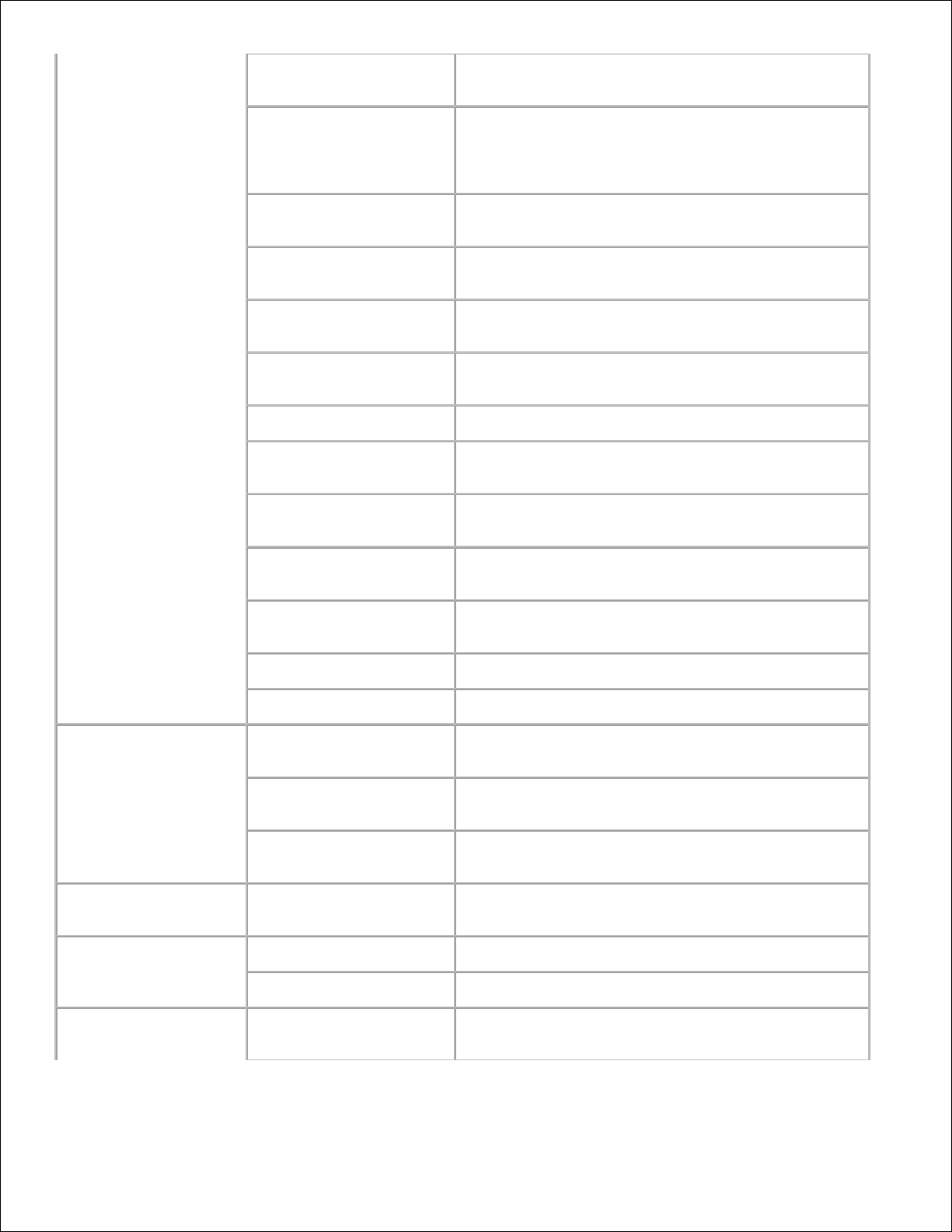
Richting
Geeft aan in welke richting de tekst en afbeeldingen
op de pagina worden afgedrukt.
Dubbelzijdig
Toont of er standaard dubbelzijdig moet worden
afgedrukt bij alle afdruktaken. Dit onderdeel is alleen
beschikbaar wanneer de optionele dubbelzijdigafdrukeenheid is geïnstalleerd.
Lettertype
Toont het standaard lettertype uit de in de printer
geregistreerde letterypen.
Tekenset
Toont een stel lettertekens en symbolen voor het
gekozen lettertype.
Lettergrootte
Toont de lettergrootte bij schaalbare typografische
lettertypen.
Tekenbreedte
Toont de lettergrootte bij schaalbare typografische
lettertypen.
Formulierregel
Toont het aantal lettertekens op een regel.
Aantal
Toont het aantal exemplaren dat u gewoonlijk wilt
afdrukken als standaardwaarde voor de printer.
Afbeeldingverbetering
Geeft aan of de beeldverbetering wel of niet gebruikt
wordt.
Hex Dump
Geeft aan of de Hex Dump functie is ingeschakeld of
niet.
Conceptmodus
Geeft aan of er afgedrukt moet worden in de
conceptkwaliteit.
Regelterminatie
Geeft aan of de regelbeëindiging is ingesteld.
Standaardkleur
Toont de kleurenafdruk-instelling.
PS-instellingen
PS-foutrapport
Geeft aan of de printer een foutmelding afdrukt
wanneer er een PostScript fout optreedt.
PS-Taak time-out
Toont de beschikbare tijd voor een enkele PostScript
taak.
Papierselectiemodus
Toont de papierlade die is gekozen voor het
PostScript afdrukken.
Paneelinstellingen
Paneelvergrendeling
Geeft aan of het paneel is beveiligd met een
wachtwoord.
Papierzwarting
Gewoon
Geeft de papierzwarting aan voor gewoon papier.
Etiket
Geeft de papierzwarting aan voor etiketten.
BTR aanpassen
Gewoon
Toont de spanningsinstellingen van de overdraagrol
voor gewoon papier.
Page 22
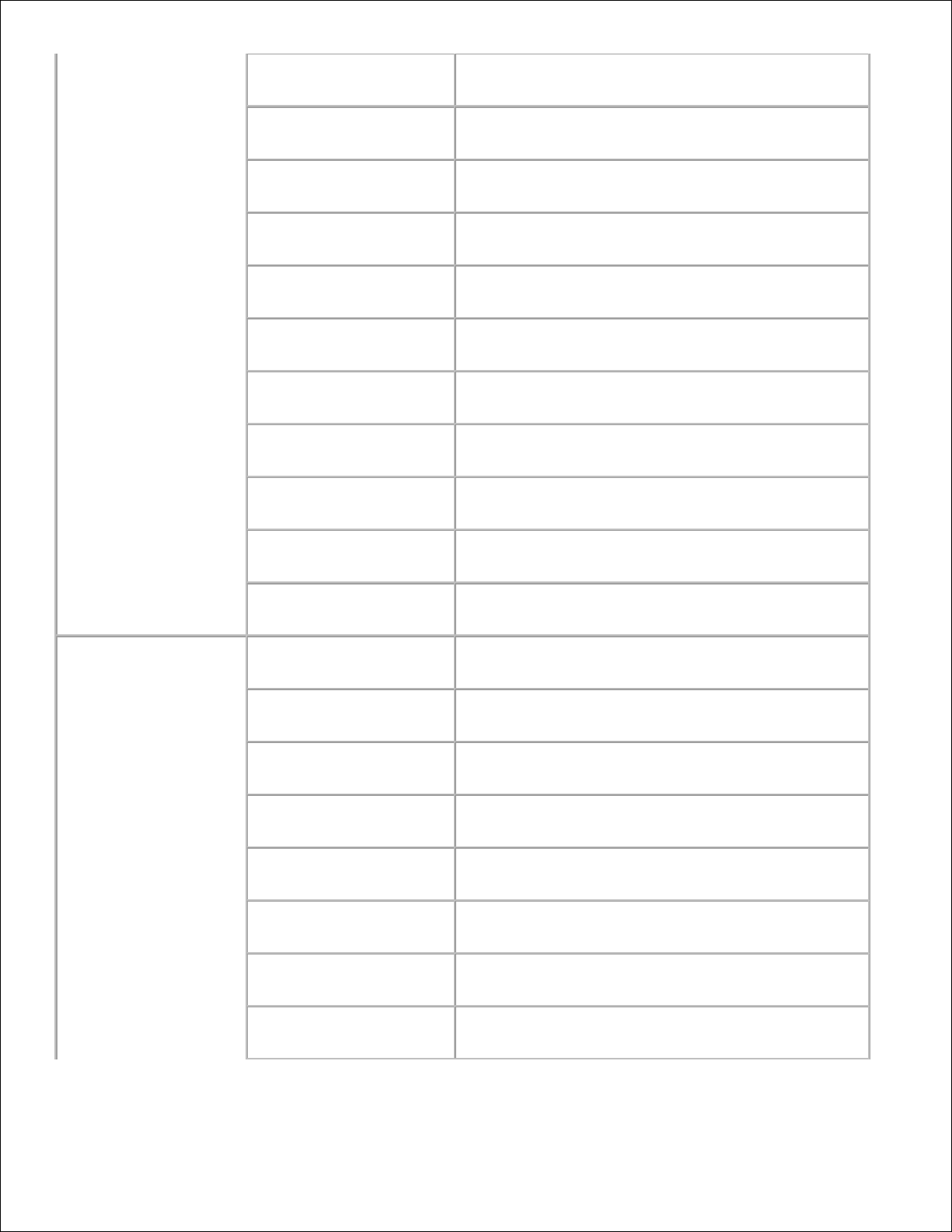
Dikker gewoon
Toont de spanningsinstellingen van de overdraagrol
voor dikker gewoon papier.
Transparant
Toont de spanningsinstellingen van de overdraagrol
voor transparanten.
Voorbladen
Toont de spanningsinstellingen van de overdraagrol
voor voorblad-papier.
Dikker voorblad
Toont de spanningsinstellingen van de overdraagrol
voor dikkere voorbladen.
Etiket
Toont de spanningsinstellingen van de overdraagrol
voor etiketten.
Gecoat
Toont de spanningsinstellingen van de overdraagrol
voor gecoat papier.
Dikker gecoat
Toont de spanningsinstellingen van de overdraagrol
voor dikker gecoat papier.
Envelop
Toont de spanningsinstellingen van de overdraagrol
voor enveloppen.
Kringlooppapier
Toont de spanningsinstellingen van de overdraagrol
voor kringlooppapier.
Gecoat JPN
Toont de spanningsinstellingen van de overdraagrol
voor Japans gecoat papier.
Japanse briefkaart
Toont de spanningsinstellingen van de overdraagrol
voor Japanse briefkaarten.
Fuser instellen
Gewoon
Toont de temperatuursinstellingen van de fuser voor
gewoon papier.
Dikker gewoon
Toont de temperatuursinstellingen van de fuser voor
dikker gewoon papier.
Transparant
Toont de temperatuursinstellingen van de fuser voor
transparanten.
Voorbladen
Toont de temperatuursinstellingen van de fuser voor
gecoat papier.
Dikker voorblad
Toont de temperatuursinstellingen van de fuser voor
dikker gecoat papier.
Etiket
Toont de temperatuursinstellingen van de fuser voor
etiketten.
Gecoat
Toont de temperatuursinstellingen van de fuser voor
gecoat papier.
Dikker gecoat
Toont de temperatuursinstellingen van de fuser voor
dikker gecoat papier.
Page 23
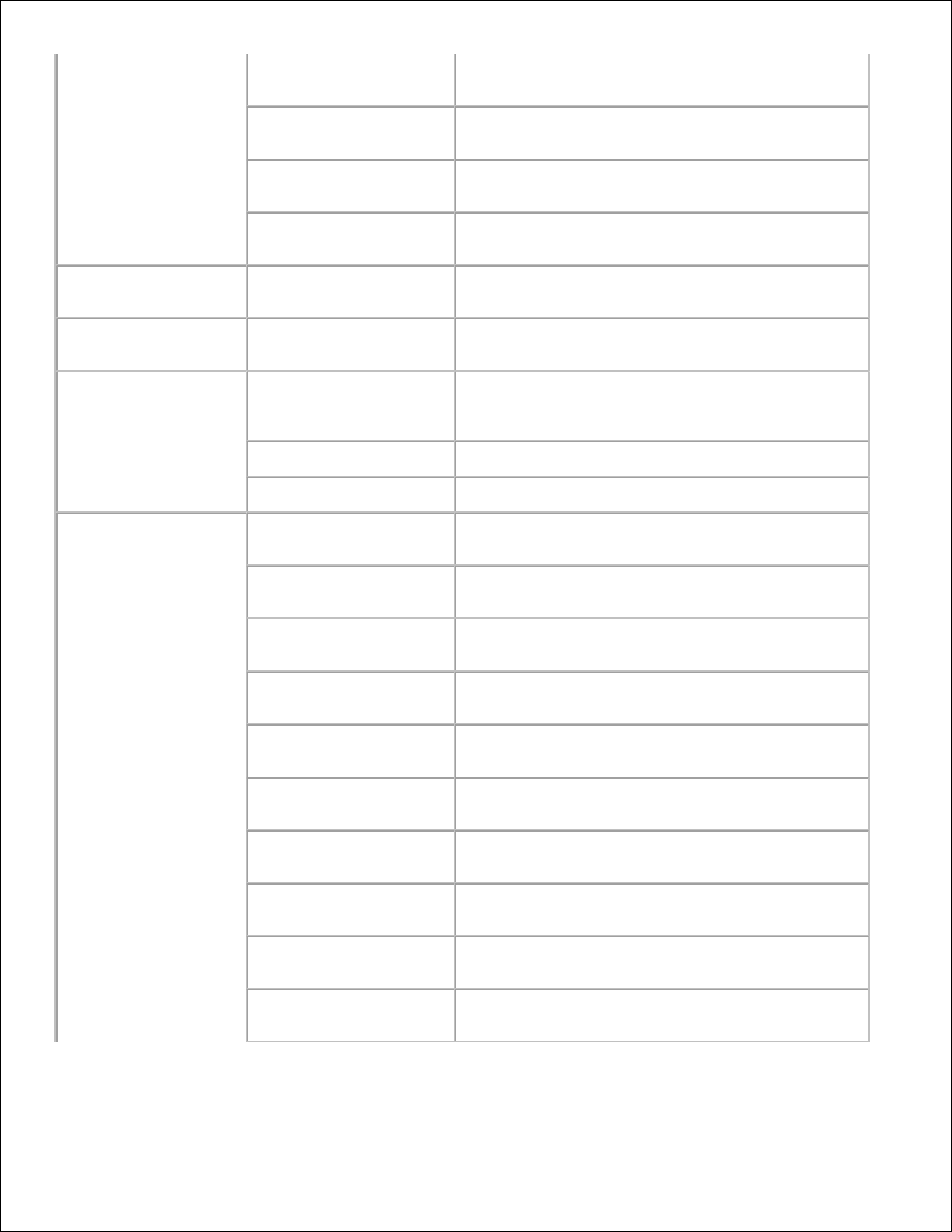
Envelop
Toont de temperatuursinstellingen van de fuser voor
enveloppen.
Kringlooppapier
Toont de temperatuursinstellingen van de fuser voor
kringlooppapier.
Gecoat JPN
Toont de temperatuursinstellingen van de fuser voor
Japans gecoat papier.
Japanse briefkaart
Toont de temperatuursinstellingen van de fuser voor
Japanse briefkaarten.
Automatische
registratie-instelling
Automatische
registratie-instelling
Geeft aan of de kleurregistratie automatisch moet
worden verricht.
Geen Dell-toner
Geen Dell-toner
Geeft aan of er een bijgevulde printercassette
gebruikt kan worden.
Weblink-aanpassing
Nabestel URL
selecteren
Toont het URL Internet-adres waartoe Bestel
benodigdheden via toegang geeft in het linker
kader.
Standaard
http://accessories.us.dell.com/sna
Premier
http://premier.dell.com
Lade-instellingen
Papiersoort lade 1
Toont het soort papier dat is geladen in de standaard
250-vel papierlade.
Papierformaat lade 1
Toont het soort papier dat is geladen in de standaard
250-vel papierlade.
Lade 1 Aangepast
formaat - Y
Toont de lengte van het papier dat is geladen in de
standaard 250-vel papierlade.
Lade 1 Aangepast
formaat - X
Toont de breedte van het papier dat is geladen in de
standaard 250-vel papierlade.
Papiersoort lade 2
Toont het soort papier dat is geladen in de optionele
550-vel invoerlade.
Papierformaat lade 2
Toont het formaat papier dat is geladen in de
standaard 550-vel invoerlade.
Lade 2 Aangepast
formaat - Y
Toont de lengte van het papier dat is geladen in de
optionele invoerlade.
Lade 2 Aangepast
formaat - X
Toont de breedte van het papier dat is geladen in de
optionele invoerlade.
MPF-stand
Toont het papierformaat en de papiersoort wanneer
er papier wordt ingelegd in de multi-invoerlade.
Popup weergeven
Toont een pop-up menu wanneer er papier wordt
ingelegd in de multi-invoerlade.
Page 24
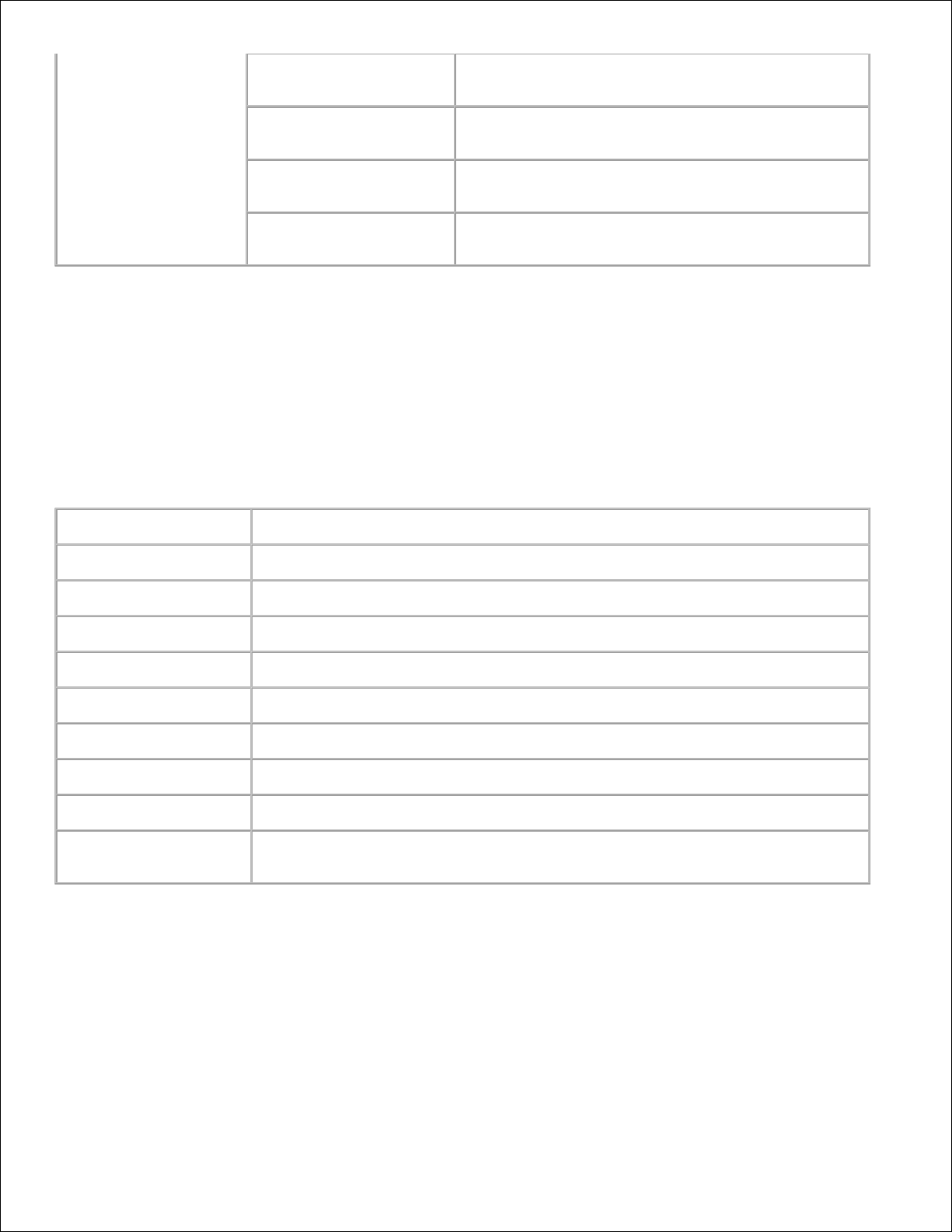
MPF-papiersoort
Toont het soort papier dat is geladen in de multiinvoerlade.
MPF-papierformaat
Toont het formaat papier dat is geladen in de multiinvoerlade.
MPF Aangepast
formaat - Y
Toont de lengte van het papier dat is geladen in de
multi-invoerlade.
MPF Aangepast
formaat - X
Toont de breedte van het papier dat is geladen in de
multi-invoerlade.
*1 Alle wijzigingen die u maakt in de Printer-instellingen , Kopie printer-instellingen , Dell ColorTrack
and Lade-instellingen menu's van de Dell Printer Configuration Web Tool komen te vervallen als u ze
maakt wanneer de printer in de energiebesparingsstand staat. Verlaat de spaarstand als u de instellingen
wilt wijzigen.
Rapporten
Toepassing:
Voor afdrukken van allerlei rapporten en lijsten.
Mogelijkheden:
Printerinstellingen
Klik op de Start knop voor afdrukken van de printer-instellingen pagina.
Paneelinstellingen
Klik op de Start knop voor afdrukken van de printer-instellingen pagina.
PCL-lettertypenlijst
Klik op de Start knop voor afdrukken van de PCL-lettertypenlijst.
Taakgeschiedenis
Klik op de Start knop voor afdrukken van het taakgeschiedenis-rapport.
PCL-macrolijst
Klik op de Start knop voor afdrukken van de PCL-lettertypenlijst.
Foutengeschiedenis
Klik op de Start knop voor afdrukken van het foutengeschiedenis-rapport.
Afdrukmeter
Klik op de Start knop voor afdrukken van het afdrukvolume-rapport.
PS-lettertypenlijst
Klik op de Start knop voor afdrukken van de PS-lettertypenlijst.
Kleurtestpagina
Klik op de Start knop voor afdrukken van de kleurtest-pagina.
Opgeslagen
documenten
Klik op de Start toets om de lijst met opgeslagen documenten af te drukken.Dit
onderdeel is alleen beschikbaar wanneer de RAM-disk is opgezet.
Printer-instellingen
Het Printer-instellingen tabblad omvat de Systeem-instellingen , Parallel-instellingen , Netwerkinstellingen, USB-instellingen , PCL-instellingen , PS-instellingen , en Paneel-instellingen pagina's.
Systeem-instellingen
Toepassing:
Page 25
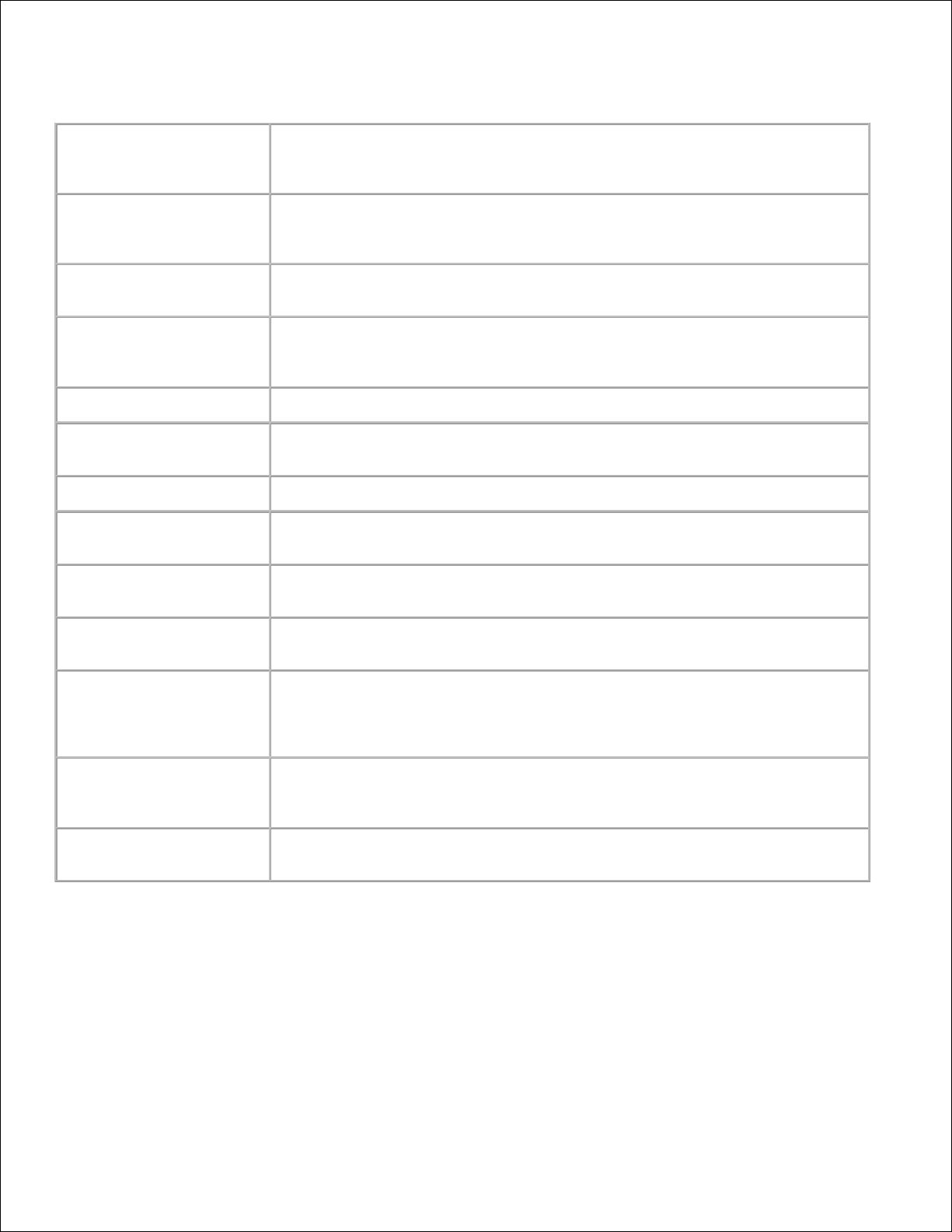
Voor keuze van de basisinstellingen voor de printer.
Mogelijkheden:
Energiebesparingstijd 1
Geeft aan hoe lang de printer wacht voordat hij terugschakelt naar de
energiebesparingsstand 1 na het voltooien van een afdruktaak, in minuten
van 5 tot 60.
Energiebesparingstijd 2
Geeft aan hoe lang de printer wacht voordat hij terugschakelt naar de
energiebesparingsstand 2 na het voltooien van een afdruktaak, in minuten
van 1 tot 6.
Waarschuwingstoon
Geeft aan of de printer een waarschuwingstoon laat horen zodra er een fout
optreedt.
Time-out
Toont de tijd die de printer blijft wachten op de ontvangst van extra bytes
gegevens van de computer. Wanneer deze wachttijd is verstreken, wordt de
afdruktaak geannuleerd.
Paneeltaal
Bepaalt de taal van de tekst in het bedieningspaneel-scherm.
Automatische
logboekafdruk
Geeft aan of de printer automatisch een logboek afdrukt.
ID afdrukken
Toont de plaats waar het gebruikers-ID wordt afgedrukt.
Tekst afdrukken
Geeft aan of de printer PDL-gegevens, die de printer niet ondersteunt, afdrukt
als tekst waneer er dergelijke gegevens binnenkomen.
Invoegpositie
scheidingspagina
Toont de plaats van de scheidingspagina.
Scheidingsvellade
specificeren
Geeft aan in welke lade de scheidingspagina is geladen.
RAM-schijf
Geeft aan of er geheugen moet worden toegewezen voor het RAM-disk
bestandssysteem voor de Veilige afdruk en Proefafdruk functies. Dit onderdeel
is alleen beschikbaar als er een 256 MB of grotere optionele geheugenkaart is
geïnstalleerd.
Lade vervangen
Om te kiezen of er wel of geen ander papierformaat gebruikt mag worden als
het papier in de gekozen lade niet overeenkomt met de papierformaatinstellingen voor de huidige afdruktaak.
mm / inch
Bepaalt de meeteenheid in het scherm van het bedieningspaneel als naar
keuze mm of inch.
Parallel instellingen
Toepassing:
Voor configuratie van het parallelle aansluit-interface.
Mogelijkheden:
Page 26
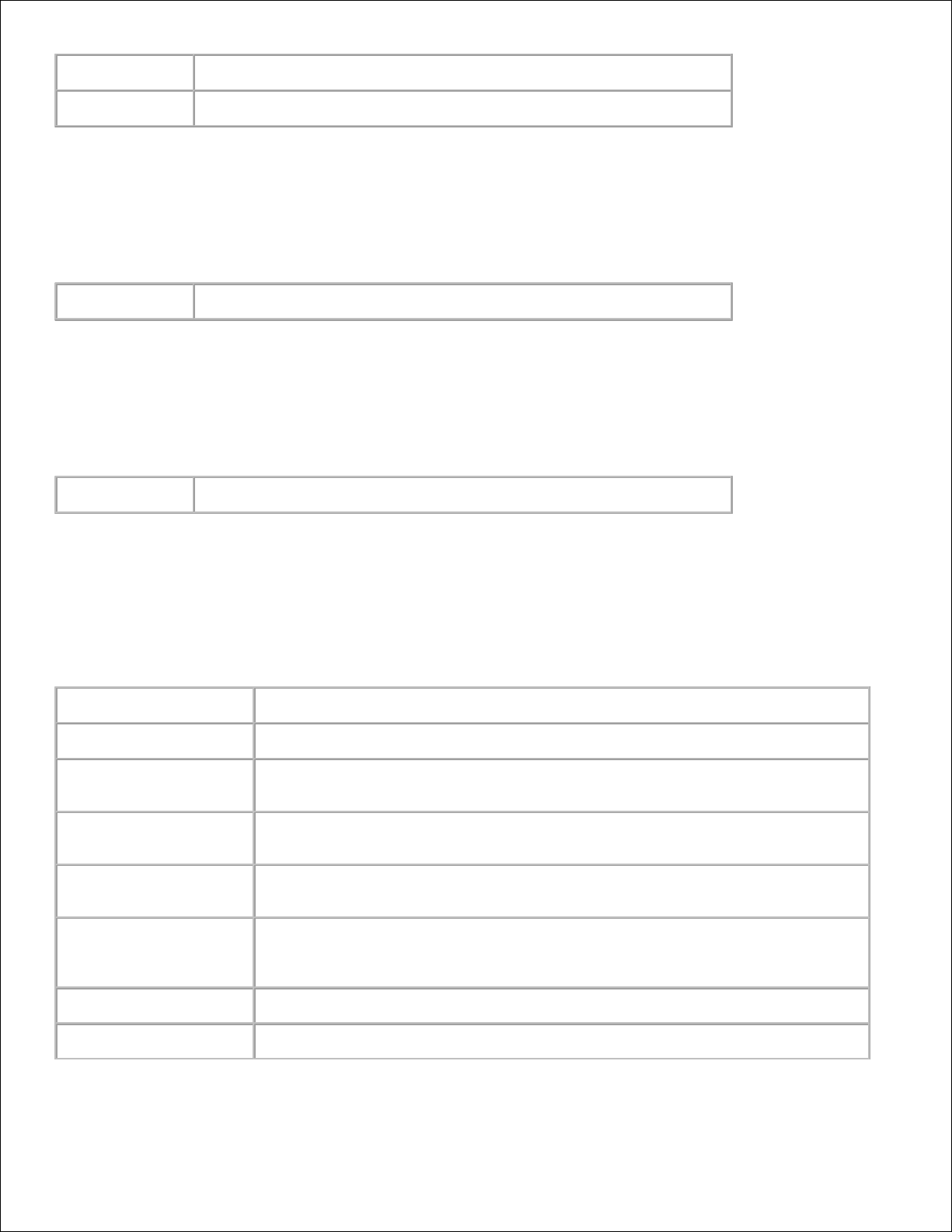
ECP
Toont de ECP communicatiestand van het parallelle aansluit-interface.
Adobe Protocol
Toont het PostScript communicatieprotocol voor elk aansluit-interface.
Netwerkinstellingen
Toepassing:
Voor instellen van het PostScript communicatieprotocol voor deze printer.
Mogelijkheden:
Adobe Protocol
Toont het PostScript communicatieprotocol voor elk aansluit-interface.
USB-instellingen
Toepassing:
Voor aanpassen van de printer-instellingen die van invloed zijn op de USB-aansluiting.
Mogelijkheden:
Adobe Protocol
Toont het PostScript communicatieprotocol voor elk aansluit-interface.
PCL-instellingen
Toepassing:
Voor aanpassen van de printer-instellingen die alleen van invloed zijn op afdruktaken waarin de PCLemulatie printertaal wordt gebruikt.
Mogelijkheden:
Papierlade
Hiermee kiest u de papierlade.
Papierformaat
Kiest het standaard papierformaat.
Aangepast formaat - Y
Bepaalt de lengte van het papier. Het toegestane bereik is van 98 mm (3,89
inch) tot 355 mm (13,98 inch).
Aangepast formaat X
Bepaalt de breedte van het papier. Het toegestane bereik is van 77 mm (3,03
inch) tot 220 mm (8,66 inch).
Richting
Bepaalt in welke richting de tekst en afbeeldingen op de pagina worden
afgedrukt.
Dubbelzijdig
Kiest het dubbelzijdig afdrukken als de standaardmethode voor alle afdruktaken.
Dit onderdeel is alleen beschikbaar wanneer de optionele dubbelzijdigafdrukeenheid is geïnstalleerd.
Lettertype
Kiest het standaard lettertype uit de in de printer geregistreerde letterypen.
Tekenset
Kiest een stel lettertekens en symbolen voor het gekozen lettertype.
Page 27
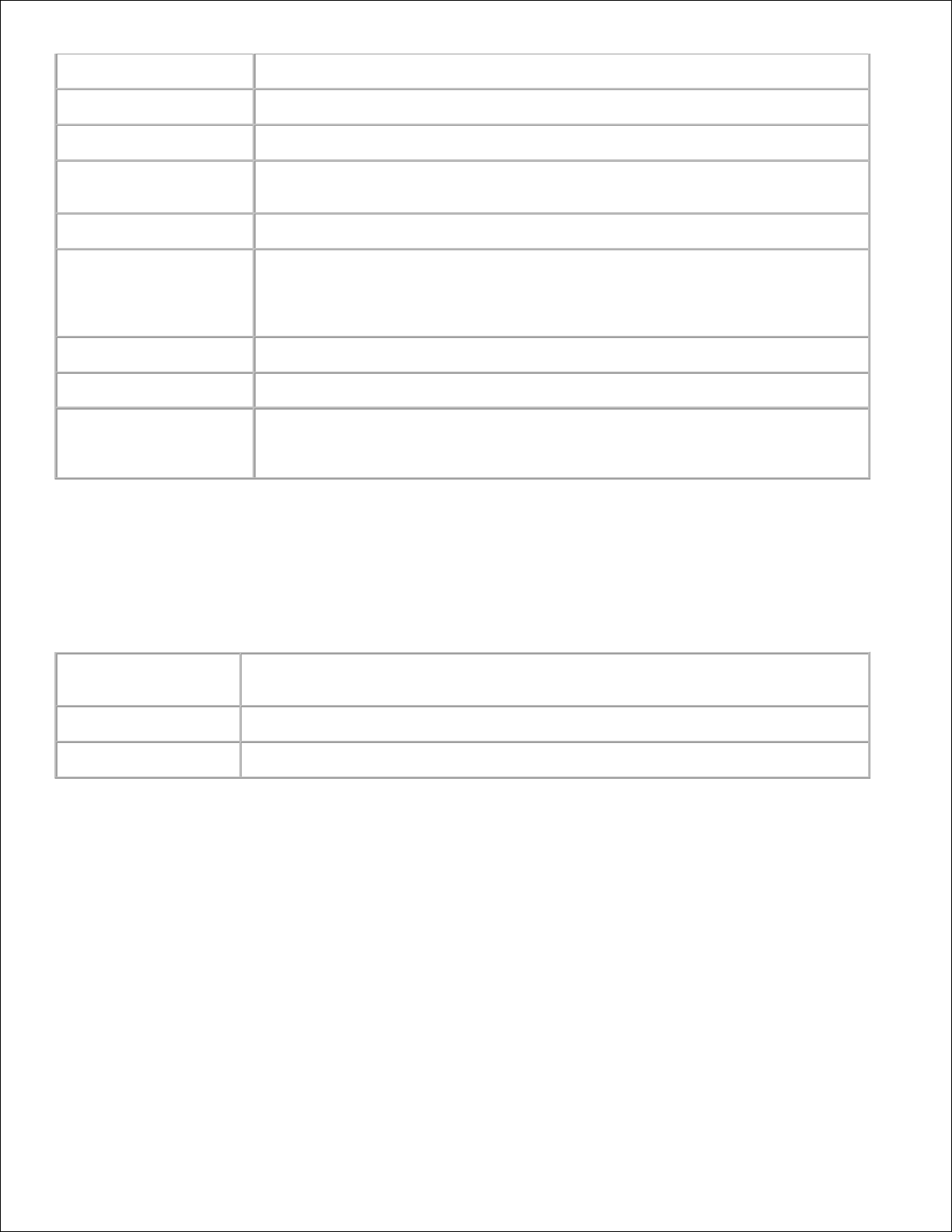
Lettergrootte
Kiest de lettergrootte bij schaalbare typografische lettertypen.
Tekenbreedte
Kiest de letterbreedte bij schaalbare lettertypen met vaste tekenafstand.
Formulierregel
Bepaalt het aantal lettertekens op een regel.
Aantal
Bepaalt het aantal exemplaren dat u gewoonlijk wilt afdrukken als
standaardwaarde voor de printer.
Afbeeldingverbetering
Bepaalt of de beeldverbetering wel of niet gebruikt wordt.
Hex Dump
Bepaalt of er hulp nodig is om de oorzaak van een afdrukprobleem op te sporen.
Wanneer de Hex Dump functie is ingeschakeld, worden alle gegevens die naar
de printer zijn gestuurd, afgedrukt in hexadecimale waarden en lettertekens. De
besturingscodes worden niet uitgevoerd.
Conceptmodus
Bepaalt of er afgedrukt moet worden in de conceptkwaliteit.
Regelterminatie
Stelt de regelbeëindiging in.
Standaardkleur
Stelt de kleurmodus in op Kleur of Zwart . Deze instelling wordt gebruikt
waneer de kleurendruk-instelling niet gekozen is voor een afdruktaak die naar
de printer wordt gestuurd.
PS-instellingen
Toepassing:
Voor aanpassen van de printer-instellingen die alleen van invloed zijn op afdruktaken waarin de PostScriptemulatie printertaal wordt gebruikt.
Mogelijkheden:
PS-foutrapport
Bepaalt of de printer een foutmelding afdrukt wanneer er een PostScript fout
optreedt.
PS-Taak time-out
Bepaalt de beschikbare tijd voor een enkele PostScript taak.
Papierselectiemodus
Bepaalt hoe de papierlade voor PostScript afdrukken wordt gekozen.
Paneelinstellingen
Toepassing:
Voor instellen of wijzigen van het wachtwoord ter beveiliging van de toegang tot de menu's vanaf het
bedieningspaneel.
Kies het andere wachtwoord voor de Dell Printer Configuration Web Tool via het onderdeel
Wachtwoord instellen in de Afdrukserver-instellingen .
Mogelijkheden:
Page 28
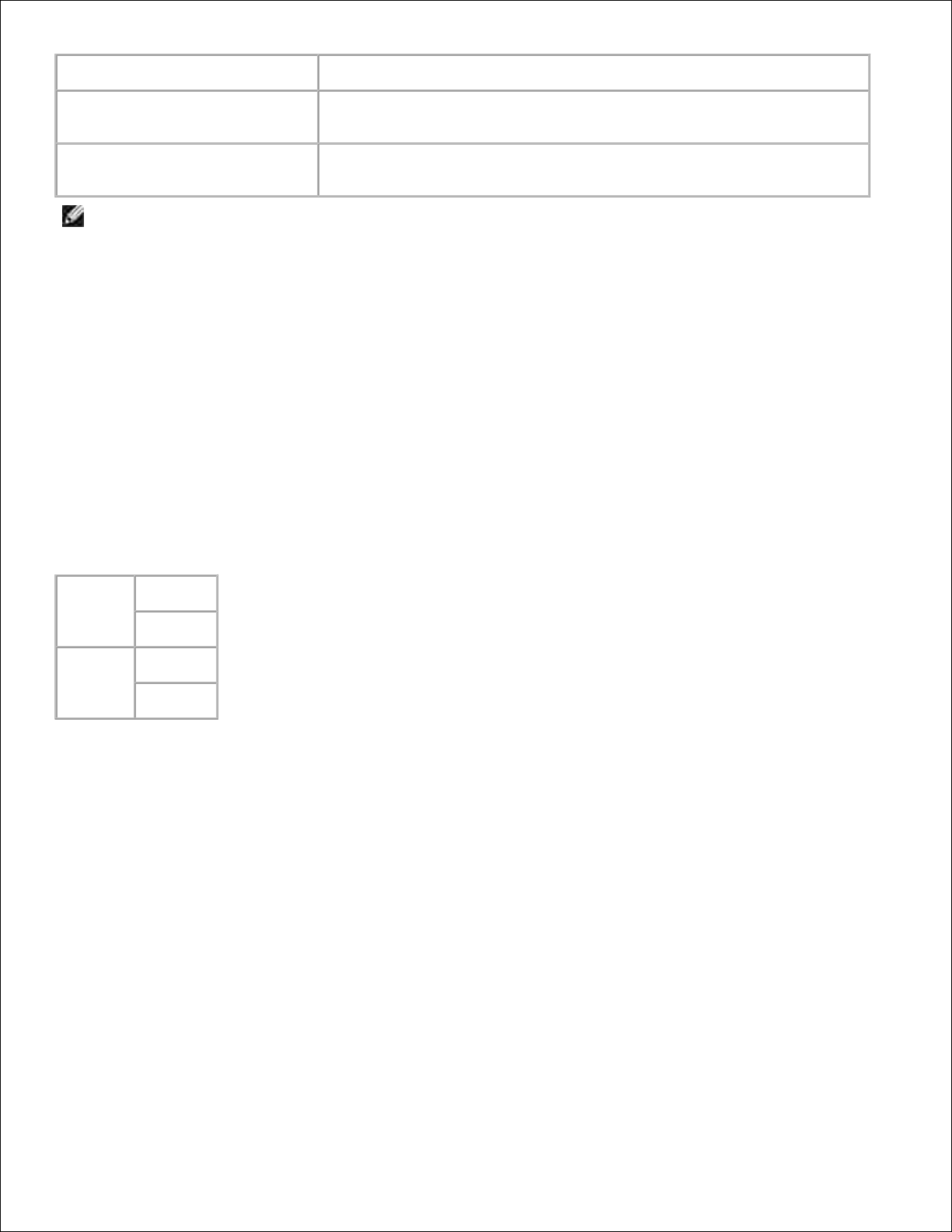
Paneelvergrendeling
Bepaalt of u de toegang tot de menu's wilt beperken.
Nieuw wachtwoord
Voor instellen van een wachtwoord om de toegang tot de menu's te
beperken.
Wachtwoord opnieuw
invoeren
Tik uw nieuwe wachtwoord nogmaals in, ter bevestiging.
OPMERKING: Dit menu dient voor het instellen van een wachtwoord om het bedieningspaneel te
vergrendelen. Voor het instellen of wijzigen van het andere wachtwoord voor de Dell Printer
Configuration Web Tool , klikt u op Wachtwoord instellen in het linker kader en dan voert u het
wachtwoord in.
Printeronderhoud
Het Printeronderhoud tabblad omvat keuzes voor de Papierzwarting , BTR-instellingen , Fuserinstellingen , Automatische Registratie-instellingen , Kleurregistratie-instellingen , Hoogte
instellen, standaardwaarden herstellen , Opslag wissen , Geen Dell-toner , Initialiseren
afdrukteller , en Web Link aanpassing pagina's.
Papierzwarting
Toepassing:
Voor keuze van de papierzwarting.
Mogelijkheden:
Gewoon
Licht
Normaal
Etiket
Licht
Normaal
BTR aanpassen
Toepassing:
Voor keuze van de referentiespanningsinstellingen voor de overdraagrol.
Mogelijkheden:
Page 29
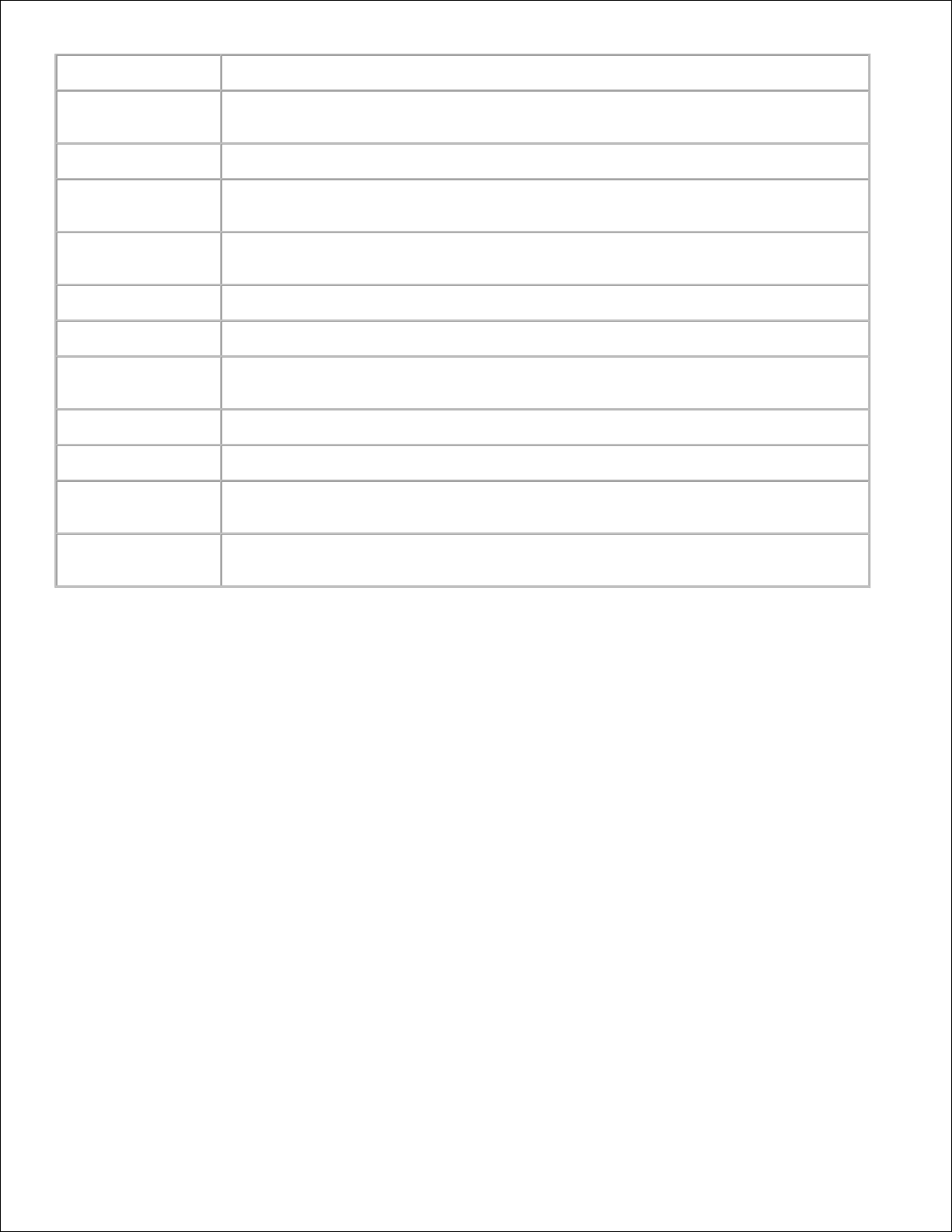
Gewoon
Bepaalt de referentiespanningsinstellingen van de overdraagrol voor gewoon papier.
Dikker gewoon
Bepaalt de referentiespanningsinstellingen van de overdraagrol voor dikker gewoon
papier.
Transparant
Bepaalt de referentiespanningsinstellingen van de overdraagrol voor transparanten.
Voorbladen
Bepaalt de referentiespanningsinstellingen van de overdraagrol voor voorbladpapier.
Dikker voorblad
Bepaalt de referentiespanningsinstellingen van de overdraagrol voor dikker
voorblad-papier.
Etiket
Bepaalt de referentiespanningsinstellingen van de overdraagrol voor etiketten.
Gecoat
Bepaalt de referentiespanningsinstellingen van de overdraagrol voor gecoat papier.
Dikker gecoat
Bepaalt de referentiespanningsinstellingen van de overdraagrol voor dikker gecoat
papier.
Envelop
Bepaalt de referentiespanningsinstellingen van de overdraagrol voor enveloppen.
Kringlooppapier
Bepaalt de referentiespanningsinstellingen van de overdraagrol voor kringlooppapier.
Japans gecoat
Bepaalt de referentiespanningsinstellingen van de overdraagrol voor Japans gecoat
papier.
Japanse
briefkaart
Toont de spanningsinstellingen van de overdraagrol voor Japanse briefkaarten.
Fuser instellen
Toepassing:
Voor keuze van de temperatuursinstellingen voor de fuser.
Mogelijkheden:
Page 30
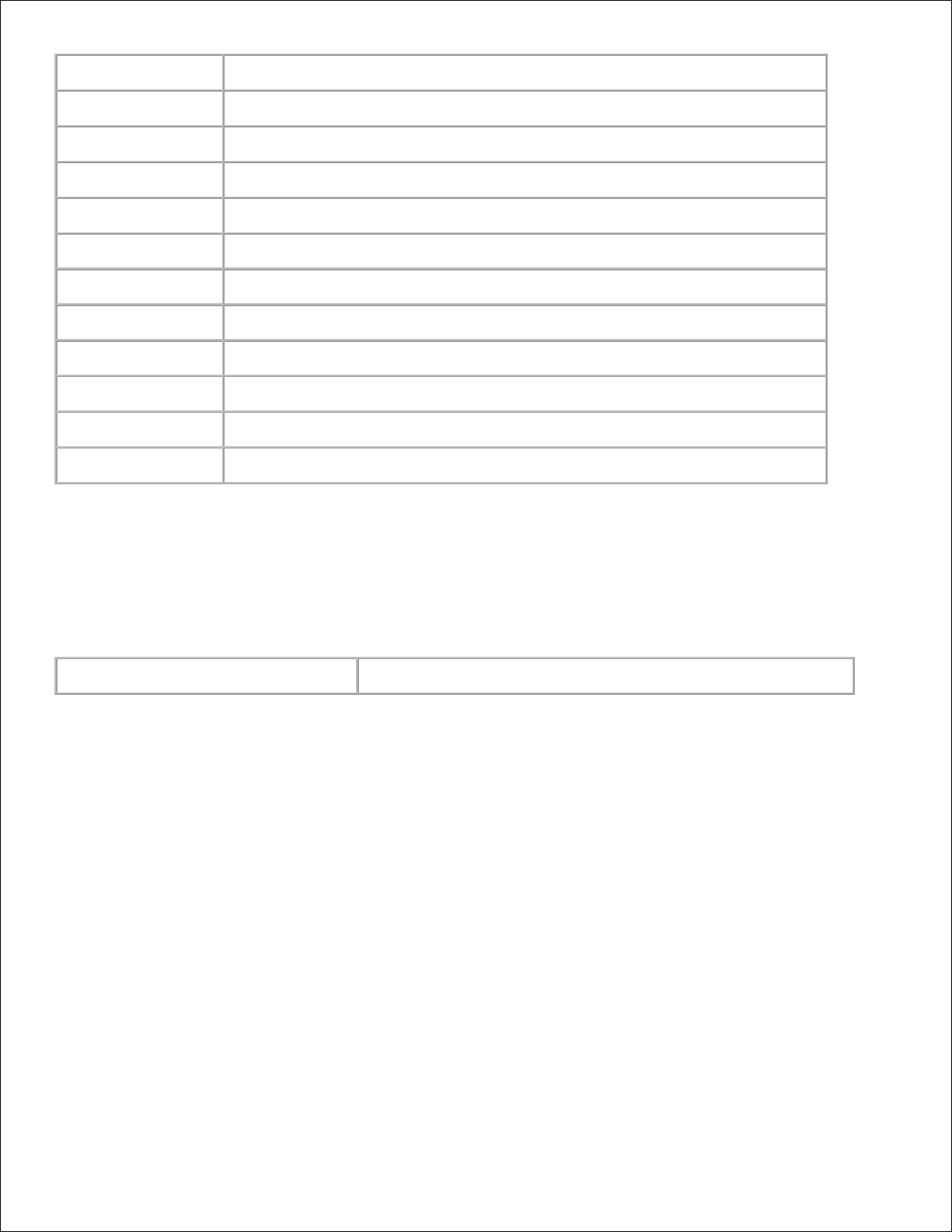
Gewoon
Bepaalt de temperatuursinstellingen voor de fuser voor gewoon papier.
Dikker gewoon
Bepaalt de temperatuursinstellingen voor de fuser voor dikker gewoon papier.
Transparant
Bepaalt de temperatuursinstellingen van de fuser voor transparanten.
Voorbladen
Bepaalt de temperatuursinstellingen voor de fuser voor voorblad-papier.
Dikker voorblad
Bepaalt de temperatuursinstellingen voor de fuser voor dikker voorblad-papier.
Etiket
Bepaalt de temperatuursinstellingen van de fuser voor etiketten.
Gecoat
Bepaalt de temperatuursinstellingen voor de fuser voor gecoat papier.
Dikker gecoat
Bepaalt de temperatuursinstellingen voor de fuser voor dikker gecoat papier.
Envelop
Bepaalt de temperatuursinstellingen van de fuser voor enveloppen.
Kringlooppapier
Toont de temperatuursinstellingen van de fuser voor kringlooppapier.
Japans gecoat
Toont de temperatuursinstellingen van de fuser voor Japans gecoat papier.
Japanse briefkaart
Toont de temperatuursinstellingen van de fuser voor Japanse briefkaarten.
Automatische registratie-instelling
Toepassing:
Bepaalt of de kleurregistratie automatisch moet worden verricht.
Mogelijkheden:
Automatische registratie-instelling
Bepaalt of de kleurregistratie automatisch moet worden verricht.
Instellingen kleurregistratie
Toepassing:
Voor afdrukken van het kleurregistratieschema en bijstellen van de kleurregistratie aan de hand van het
schema.
Deze functie moet gebruikt worden nadat de printer is geïnstalleerd of nadat het apparaat is verplaatst.
Mogelijkheden:
Page 31

Automatische correctie
Klik op Start om de kleurregistratie automatisch bij te stellen.
Kleurregisterschema
Klik op Start om het kleurregistratieschema af te drukken.
Nummer invoeren
Geel
Bepaalt de waarden die in het kleurregistratieschema worden gebruikt.
Magenta
Cyaan
Hoogte bijstellen
Toepassing:
Voor het instellen van het hoogtepeil van de installatieplaats voor de printer.
Mogelijkheden:
0 meter
Kies de waarde die het hoogtepeil van de installatieplaats voor de printer het dichtst
benadert.
1000
meter
2000
meter
3000
meter
Herstellen oorspronkelijke waarden
Toepassing:
Voor initialiseren of terugstellen van het NV (niet-vluchtig) geheugen. Na het uitvoeren van deze functie en
opnieuw opstarten van de printer, zijn alle menu-parameters teruggesteld op hun oorspronkelijke waarden.
Mogelijkheden:
Standaardwaarden herstellen en printer
herstarten.
Klik op Start om het NVM geheugen te
initialiseren.
Opslag wissen
Toepassing:
Voor het wissen van alle bestanden die zijn opgeslagen als Veilige en Proefafdruk op de RAM-disk. Dit
onderdeel is alleen beschikbaar wanneer de RAM-disk is opgezet.
Mogelijkheden:
Opslag wissen
Klik op Start voor het wissen van alle bestanden die zijn opgeslagen in de RAM-disk.
Geen Dell-toner
Page 32

Toepassing:
Om te kiezen of u wel of geen bijgevulde hergebruik-tonercassettes wilt gebruiken. Wanneer deze functie
aan staat, kunt u gebruik maken van de tonercassettes die door andere bedrijven verkocht worden.
Mogelijkheden:
Geen
Delltoner
Heeft voorrang boven de fabrieksinstelling voor printercassettes.
De niet-Dell-fabrikaat tonercassettes kunnen een aantal printerfuncties belemmeren, de
afdrukkwaliteit verminderen en ook de betrouwbaarheid van de printer verminderen. Dell raadt u
aan alleen nieuwe originele Dell-merk cassettes in uw printer te gebruiken. Dell biedt geen
garantiedekking voor problemen die veroorzaakt zijn door accessoires, onderdelen of materialen
die niet door Dell geleverd zijn.
Afdrukteller initialiseren
Toepassing:
Voor het nulstellen van de afdrukteller van de printer. Bij uitvoeren van deze functie wordt de printer
opnieuw gestart.
Mogelijkheden:
AfdrukMeter initialiseren
Klik op Start om de afdrukteller te initialiseren.
Weblink-aanpassing
Toepassing:
Voor configuratie van de koppeling voor het bijbestellen van benodigdheden.
Mogelijkheden:
Nabestel URL
selecteren
Bepaalt het URL Internet-adres waartoe Bestel benodigdheden via toegang
geeft in het linker kader.
Standaard
http://accessories.us.dell.com/sna
Premier
http://premier.dell.com
Afdrukserver-instellingen
Gebruik het Afdrukserver-instellingen menu om het type printer-interface en de nodige voorwaarden voor
communicatie in te stellen.
De volgende tabblad-pagina's worden aangegeven bovenin het rechter kader.
Afdrukserver-rapporten
Het Afdrukserver-rapporten tabblad omvat de Afdrukserver-controlepagina , NetWarecontrolepagina , en Instellingenpagina e-mailwaarschuwing .
Instellingenpagina afdrukserver
Page 33

Toepassing:
Ter controle van de huidige instellingen voor het TCP/IP protocol en de afdruk-aansluitingen. Op deze pagina
kunt u de instelling van onderdelen alleen controleren. Als u de instellingen wilt wijzigen, gaat u naar de
pagina's onder het Afdrukserver-instellingen tabblad.
Mogelijkheden:
Ethernet *
1
Ethernet-instellingen
Toont de huidige instellingen voor de Ethernet
overdrachtsnelheid en de duplex-instellingen.
Huidige Ethernetinstellingen
Toont de huidige Ethernet-instellingen.
MAC-adres
Toont het MAC-adres van de printer.
Draadloze
instellingen *
2
SSID
Toont de naam waaronder het netwerk bekend staat.
Netwerktype
Toont het netwerktype, of het een Ad-Hoc of
Infrastructuur-type is.
MAC-adres
Toont het MAC-adres van de draadloze printer-adapter.
Koppelingskanaal
Toont het kanaalnummer van de verbinding.
Koppelingskwaliteit
Toont de kwaliteit van de verbinding.
TCP/IPinstellingen
IP-modus
Toont de IP-modus.
Hostnaam
Toont de hostnaam.
IPv4
IP-adresmodus
Toont de IP-adresmodus.
IP-adres
Toont het IP-adres.
Subnetmasker
Toont het subnetmasker.
Gateway-adres
Toont het gateway-adres.
IPv6
Handmatig adres
gebruiken
Geeft aan of de IP-adres instelling handmatig verloopt.
Handmatig adres
Toont het IP-adres.
Adres 1-3 zonder
status
Toont het statenloos adres.
Link lokaal adres
Toont de koppeling voor het locaal adres.
Handmatig Gatewayadres
Toont het gateway-adres.
Gateway-adres
automatisch
configureren
Toont het gateway-adres.
DNS* 3
IPv4
DNS-serveradres
Geeft aan of het DNS-serveradres
Page 34

ophalen van DHCP
(DomeinNaamSysteem) automatisch wordt verkregen
van de DHCP-server (Dynamisch HostConfiguratie
Protocol).
Huidig DNSserveradres
Toont het DNS-serveradres.
IPv6
DNS-serveradres
ophalen van DHCPv6lite
Geeft aan of het DNS-serveradres automatisch wordt
verkregen van de DHCPv6-lite server.
Huidig DNSserveradres
Toont het DNS-serveradres.
DNS-dynamische update
(IPv4)* 2
Toont de toestand van de DNS Dynamic Update functie.
DNS-dynamische update
(IPv6)* 2
Toont de toestand van de DNS Dynamic Update functie.
Zoeklijst automatisch
genereren
Toont of er automatisch een zoeklijst wordt
aangemaakt.
Domeinnaam zoeken
Toont de zoek-domeinnaam.
Time-out
Toont de duur van de wachttijd voor verbinding.
Voorrang aan IPv6 DNSnaamresolutie
Toont of er gebruik wordt gemaakt van de
naamresolutiefunctie.
WINS *
3
WINS-modus
Toont de instelling voor het verkrijgen van het WINS
server-adres.
WINS primaire server
Toont het primaire WINS-serveradres.
WINS secondaire server
Toont het secundaire WINS-serveradres.
LPD
Aansluitingsstatus
Toont de toestand van de aansluiting.
Verbindingswachttijd
Toont de duur van de wachttijd voor verbinding.
Port9100
Aansluitingsstatus
Toont de toestand van de aansluiting.
Aansluitingsnummer
Toont het nummer van de aansluiting.
Verbindingswachttijd
Toont de duur van de wachttijd voor verbinding.
IPP
*3
Aansluitingsstatus
Toont de toestand van de aansluiting.
Printer URI
Toont het URL Internet-adres van de printer.
Verbindingswachttijd
Toont de duur van de wachttijd voor verbinding.
Aansluitingsnummer
Toont het nummer van de aansluiting.
Maximum sessies
Toont het maximaal aantal verbindingen dat tegelijk
door de cliënt ontvangen kan worden.
Page 35

WSD* 3
Poortstatus
Toont de toestand van de WSD-aansluiting.
Poortnummer
Toont het nummer van de WSD-aansluitpoort.
Time-out ontvangen
Toont de duur van de wachttijd voor ontvangst.
Wachttijdbericht
Toont de duur van de wachttijd voor melding.
Maximaal aantal TTL
Toont het maximaal aantal TTL's.
Maximaal aantal
berichtgeving
Toont het maximaal aantal meldingen.
HTTP
Aansluitingsstatus
Toont de toestand van de aansluiting.
Aansluitingsnummer
Toont het nummer van de aansluiting.
Gelijktijdige verbindingen
Toont het maximaal aantal verbindingen dat tegelijk
door de cliënt ontvangen kan worden.
Verbindingswachttijd
Toont de duur van de wachttijd voor verbinding.
FTP
Aansluitingsstatus
Toont de toestand van de aansluiting.
Verbindingswachttijd
Toont de duur van de wachttijd voor verbinding.
SMB
*3
Aansluitingsstatus
Toont de toestand van de aansluiting.
Hostnaam
Toont de hostnaam.
Werkgroep
Toont de naam van de werkgroep.
Maximum sessies
Toont het maximaal aantal verbindingen dat tegelijk
door de cliënt ontvangen kan worden.
Unicode ondersteuning
Toont de status van de Unicode-ondersteuning
functie.
Auto-mastermodus
Toont de status van de Auto-mastermodus functie.
Wachtwoord coderen
Toont de status van de Wachtwoord coderen functie.
Taak time-out
Toont de duur van de wachttijd.
Verbindingswachttijd
Toont de duur van de wachttijd voor verbinding.
AppleTalk
*3
Aansluitingsstatus
Toont de toestand van de aansluiting.
Printer
Toont de printernaam voor gebruik in AppleTalk.
AppleTalk zone
Toont de AppleTalk zonenaam.
AppleTalk type
Toont het AppleTalk type.
Vertraagde starttijd
Vertraagt het begin van het afdrukken met een aantal
seconden.
Page 36

Bonjour
(mDNS) *
3
Aansluitingsstatus
Toont de toestand van de aansluiting.
Hostnaam
Toont de hostnaam.
Printernaam
Toont de naam van de printer.
SNMP-agent
Poortstatus
Toont de toestand van de aansluiting.
Trap-bericht 1-4
Toont de status van de Trap-bericht functie en het IPadres.
Fouttrap bevestigen
Toont de status van de Fouttrap bevestigen .
IPsecinstellingen
Protocol
Toont de protocolstatus.
IKE
Verschijnt voor gebruik van een voorgedeelde code
voor IKE-verificatie.
IKE SA-levensduur
Toont de levensduur voor IKE SA.
IPsec SA-levensduur
Toont de levensduur voor IPsec SA.
DH-groep
Toont DH-groep.
PFS
Toont de PFS-status.
IPv4-adres externe peers
Toont het IP-adres voor verbinding.
IPv6-adres externe peers
Toont het IP-adres voor verbinding.
Geen IPseccommunicatiebeleid
Toont de status van de functie Geen IPseccommunicatiebeleid .
IP-flter (IPv4)
*
4
Toegangslijst
Toont de lijst van adressen die wel en geen toegang tot
de printer krijgen.
*1 De Ethernet -instellingen worden niet aangegeven als er een optionele draadloze printer-adapter is
geïnstalleerd.
*2 Een optionele draadloze printer adapter is vereist voor het aangeven van het onderdeel.
*3 Een optionele multiprotocol-kaart is vereist voor het aangeven van deze onderdelen.
*4 Deze instelling is alleen beschikbaar voor LPD of Port9100.
NetWare instellingenpagina
Toepassing:
Voor het verifiëren van de huidige instellingen voor IPX/SPX en Netware. Op deze pagina kunt u de instelling
van onderdelen alleen controleren. Als u de instellingen wilt wijzigen, gaat u naar de pagina's onder het
Afdrukserver-instellingen tabblad.
Mogelijkheden:
Page 37

IPX/SPXinstellingen
Type frame
Toont het actieve frame-type.
Huidige type frame
Toont het huidige frame-type.
Netwerkadres
Toont het IPX-netwerkadres.
NetWare
Aansluitingsstatus
Toont de toestand van de aansluiting. Wanneer NetWare is
ingesteld, wordt ook de IPX/SPX en TCP/IP status aangegeven.
Apparaatnaam
Toont de naam van de printer.
Actieve modus
Toont de huidige toestand voor de Actieve modus.
Structuurnaam
Toont de directory-tree naam.
Contextnaam
Toont de contextnaam van het afdrukserver-object.
Naam
bestandserver
Toont de naam van de bestandserver.
Afroepinterval
Toont het tijdsinterval.
NCP-Pakketburst
Toont de toestand, en het al dan niet gebruiken, van de NCPpakketburst.
Statusinformatie
Toont berichten over de huidige toestand van de printer.
SLP
Active Discovery
Toont of de actieve ontdekking wordt toegepast.
OPMERKING: Een optionele multiprotocol-kaart is vereist voor het aangeven van de NetWare
pagina.
Instellingenpagina e-mailwaarschuwing
Toepassing:
Voor verificatie van de huidige instellingen voor SMTP/POP die gebruikt worden voor de e-mail functie en de
e-mailwaarschuwing. Op deze pagina kunt u de instelling van onderdelen alleen controleren. Als u de
instellingen wilt wijzigen, gaat u naar de pagina's onder het Afdrukserver-instellingen tabblad.
Mogelijkheden:
Instellingen emailserver
Aansluitingsstatus
Toont de toestand van de
aansluiting.
Primaire SMTP-gateway
Toont de primaire SMTPgateway.
SMTP-aansluitingsnummer
Toont het nummer van de
SMTP-aansluitpoort.
Verzendverificatie e-mail
Toont de verificatiemethode
voor uitgaande e-mail.
POP3-serveradres
Toont het POP3-serveradres.
Page 38

POP3-poortnummer
Toont het nummer van de
POP3 aansluiting.
Antwoordadres
Toont het IP-adres van de
server aangesloten via het
SMTP-protocol wanneer er
gegevens binnenkomen.
SMTP-serververbinding
Toont de toestand van de
SMTP-serververbinding.
Instellingen emailwaarschuwing
E-Maillijst 1
Toont de acceptabele e-mail
adressen voor de E-mail
waarschuwingsfunctie die is
gekozen in E-mail lijst 1.
Selecteer
waarschuwingen
voor lijst 1
Supplieswaarschuwingen
Toont de toestand en het wel
of niet ontvangen van een Emailwaarschuwing voor de
verbruiksmaterialen.
Waarschuwingen
papierverwerking
Toont de toestand en het wel
of niet ontvangen van een Emailwaarschuwing voor de
papierdoorvoer.
Servicenummer
Toont de toestand en het wel
of niet ontvangen van een Emailwaarschuwing voor de
onderhoudsoproep.
E-Maillijst 2
Toont de acceptabele e-mail
adressen voor de E-mail
waarschuwingsfunctie die is
gekozen in E-mail lijst 2.
Selecteer
waarschuwingen
voor lijst 2
Supplieswaarschuwingen
Toont de toestand en het wel
of niet ontvangen van een Emailwaarschuwing voor de
verbruiksmaterialen.
Waarschuwingen
papierverwerking
Toont de toestand en het wel
of niet ontvangen van een Emailwaarschuwing voor de
papierdoorvoer.
Servicenummer
Toont de toestand en het wel
of niet ontvangen van een Emailwaarschuwing voor de
onderhoudsoproep.
Afdrukserver-instellingen
Het Afdrukserver-instellingen tabblad omvat de Basisinformatie , Aansluitingsinstellingen ,
Draadloos LAN , TCP/IP , NetWare , SMB , AppleTalk , E-mailwaarschuwing , Bonjour (mDNS) , en
SNMP pagina's.
Page 39

Basisinformatie
Toepassing:
Voor het instellen van de basisgegevens voor de printer.
Mogelijkheden:
Systeeminstellingen
Printernaam
Geeft de naam van de printer in maximaal 31 letters en
cijfers.
Locatie
Geeft de plaats van de printer in maximaal 63 letters en
cijfers.
Contactpersoon
Geeft de contactnaam, het nummer en andere informatie
over de printer-beheerder en de onderhoudsdienst in
maximaal 63 letters en cijfers.
E-mailadres
beheerder
Geeft het contactadres van de printer-beheerder en de
onderhoudsdienst in maximaal 63 letters en cijfers.
Asset-tagnummer
Voer het `asset tag' bedrijfsnummer voor de printer in.
EWS-instellingen
Autovernieuwen
Aan
Zorgt voor automatische vernieuwing van de
statusweergavepagina's.
Uit
Geeft geen automatische vernieuwing van de
statusweergavepagina's.
Autovernieuweninterval
Bepaalt het tijdsinterval voor het automatisch vernieuwen
van de inhoud van de statusweergavepagina's, van 15 tot
600 seconden.
OPMERKING: De automatische vernieuwingsfunctie is van toepassing op de inhoud van het
bovenkader, de Printerstatus pagina, de Takenlijst pagina, en de Voltooide taken pagina.
Poortinstellingen
Toepassing:
Voor het activeren of uitschakelen van de aansluitingen en de beheerprotocol-functies.
Mogelijkheden:
Ethernet *
1
Ethernetinstellingen
Auto
Voor automatische detectie van de Ethernet
overdrachtsnelheid en de duplex-instellingen.
10Base-T
HalfDuplex
Kiest 10Base-T Half-Duplex als de standaardwaarde.
10Base-T
Full-Duplex
Kiest 10Base-T Full-Duplex als de standaardwaarde.
Page 40

100BaseTX HalfDuplex
Kiest 100Base-T Half-Duplex als de standaardwaarde.
100BaseTX FullDuplex
Kiest 100Base-T Full-Duplex als de standaardwaarde.
Huidige Ethernetinstellingen
Toont de huidige instellingen voor Ethernet.
MAC-adres
Toont het MAC-adres van de printer.
Aansluitingsstatus
LPD
Markeer het aankruisvakje om de LPD in te schakelen.
Port9100
Markeer het aankruisvakje om de Port9100 aansluiting
in te schakelen.
IPP *
2
Markeer het aankruisvakje om de IPP aansluiting in te
schakelen.
WSD
Markeer het aankruisvakje om de WSD aansluiting in
te schakelen.
FTP
Markeer het aankruisvakje om de FTP aansluiting in te
schakelen.
SMB *
2
Markeer het aankruisvakje om de SMB in te schakelen.
U kunt ook de configuratie van het gewenste
overdrachtprotocol kiezen. TCP/IP en NetBEUI kunnen
tegelijk gekozen worden als overdrachtprotocol.
NetWare *
2
Markeer het aankruisvakje om de NetWare-aansluiting
in te schakelen. U kunt ook de configuratie van het
gewenste overdrachtprotocol kiezen. IPX/SPX en
TCP/IP kunnen tegelijk gekozen worden als
overdrachtprotocol.
AppleTalk *
2
Markeer het aankruisvakje om de AppleTalk
aansluiting in te schakelen.
Bonjour (mDNS) *
2
Markeer het aankruisvakje om de Bonjour(mDNS)
functie in te schakelen.
E-mailwaarschuwing
Markeer het aankruisvakje om de E-Mail Alert functie
in te schakelen.
SNMP-agent
Markeer het aankruisvakje om de SNMP in te
schakelen. U kunt ook de configuratie van het
gewenste overdrachtprotocol kiezen. UDP en IPX
kunnen tegelijk gekozen worden als
overdrachtprotocol. IPX is alleen beschikbaar als er
een multiprotocol-kaart is geïnstalleerd.
*1 De Ethernet -instellingen worden niet aangegeven als er een optionele draadloze printer-adapter is
geïnstalleerd.
Page 41

*2 Een optionele multiprotocol-kaart is vereist voor het aangeven van deze onderdelen.
OPMERKING: De instellingen op de Aansluitingsinstellingen pagina zullen pas gelden nadat de
printer opnieuw is opgestart. Wanneer u dit onderdeel instelt of wijzigt, klikt u op de Printer
herstarten om nieuwe instellingen toe te passen. knop om de nieuw gekozen instellingen geldig
te maken.
Draadloze LAN
Toepassing:
Voor configuratie van gedetailleerde instellingen voor een draadloos netwerk.
Draadloze instellingen
SSID
Toont de naam waaronder het draadloze netwerk
bekend staat. Maximaal 32 letters en cijfers.
Netwerktype
Toont het netwerktype, of het een Ad-Hoc of
Infrastructuur -type is.
MAC-adres
Toont het MAC-adres voor de draadloze netwerkadapter van de printer.
Koppelingskanaal
Toont het kanaalnummer van de draadloze
verbinding van de printer.
Koppelingskwaliteit
Toont de kwaliteit van de draadloze netwerkverbinding van de printer.
Veiligheidsinstellingen
Codering
Kies de beveiligingsmethode uit de lijst.
WEP-sleutelcode
Kiest de WEP-sleutelcode, uit Hex of Ascii .
WEP-sleutel
(Toepassing)
Specificeert een WEP-sleutel voor gebruik in het
draadloze netwerk alleen als er WEP 128bit of
WEP 64bit is gekozen voor de Codering .
Sleutel oversturen
(Index)
Kiest de verzendsleutel uit de lijst.
Woordgroep doorlaten
(Toepassing)
Specificeert de wachtwoordgroep van 8 tot
maximaal 63 letters en cijfers alleen als er WPA-
PSK AES of WPA-PSK TKIP is gekozen voor de
Codering .
OPMERKING: Voor het instellen van WPA2-PSK, selecteer WPA-PSK AES.
OPMERKING: Een optionele draadloze printer adapter is vereist voor het aangeven van de
Draadloos pagina.
TCP/IP
Toepassing:
Voor de configuratie van het IP-adres, het subnet-masker, en het gateway-adres van de printer.
Mogelijkheden:
Page 42

TCP/IPinstellingen
IP-modus
Specificeert de IP-modus.
Hostnaam
Bepaalt de hostnaam.
IPv4
IP-adresmodus
Toont de IP-adresmodus.
Handmatig IPadres
Voor instellen van het IP-adres.
Handmatig
Subnetmasker
Voor instellen van het subnetmasker.
Handmatig
Gateway-adres
Voor instellen van het gateway-adres.
IPv6
Handmatig adres
gebruiken
Vink het markeervakje af om het IP-adres
handmatig in te stellen.
Handmatig adres
Voor instellen van het IP-adres.
Handmatig
Gateway-adres
Voor instellen van het gateway-adres.
DNS
DNS-Domeinnaam*
1
Bepaalt de domeinnaam van de domeinnaamserver. U kunt tot 255 letters en cijfers,
punten en tussenstreepjes gebruiken. Als u
meer dan één domeinnaam moet kiezen,
scheidt u ze onderling met een komma of een
puntkomma.
IPv4
DNS-serveradres
ophalen van
DHCP
Markeer het aankruisvakje om het DNSserveradres automatisch te verkrijgen van de
DHCP-server.
Handmatig DNSserveradres
Bepaalt het DNS-serveradres.
IPv6
DNS-serveradres
ophalen van
DHCPv6-lite
Markeer het aankruisvakje om het DNSserveradres automatisch te verkrijgen van de
DHCPv6-lite server.
Handmatig DNSserveradres
Bepaalt het DNS-serveradres.
DNS-dynamische update (IPv4)*
1
Markeer het aankruisvakje om de dynamische
bijwerking van de DNS in te schakelen.
DNS-dynamische update (IPv6)*
1
Markeer het aankruisvakje om de dynamische
bijwerking van de DNS in te schakelen.
Zoeklijst automatisch genereren*
1
Markeer het aankruisvakje om automatische
een zoeklijst aan te maken.
Page 43

Domeinnaam zoeken*
1
Bepaalt de zoek-domeinnaam. U kunt tot 255
letters en cijfers, punten en tussenstreepjes
gebruiken. Als u meer dan één domeinnaam
moet kiezen, scheidt u ze onderling met een
komma of een puntkomma.
Time-out*
1
Kiest de wachttijd voor verbinding van 1 tot
60 seconden.
Voorrang aan IPv6 DNS-naamresolutie
Markeer het aankruisvakje om de DNSnaamresolutie in te schakelen.
WINS*
1
WINS-modus
Markeer het aankruisvakje om het WINSserveradres automatisch te verkrijgen van de
DHCP-server.
WINS primaire server
Voor instellen van het WINS-serveradres in
het nnn.nnn.nnn.nnn formaat. Elke groep van
nnn.nnn.nnn.nnn is een waarde van 0 tot
254. Overigens zijn de waarden 127 en 224
tot 254 niet te gebruiken voor de eerste drie
cijfers.
WINS secondaire server
Voor instellen van een reserve WINSserveradres in het nnn.nnn.nnn.nnn formaat.
Elke groep van nnn.nnn.nnn.nnn is een
waarde van 0 tot 254. Overigens zijn de
waarden 127 en 224 tot 254 niet te
gebruiken voor de eerste drie cijfers.
LPD
Verbindingswachttijd
Kiest de wachttijd voor verbinding van 1 tot
1000 seconden.
IP-filter (IPv4)
Voor het maken van de IP-filterinstellingen,
klikt u op IP-filter . De IP Filter pagina
wordt aangegeven.
Port9100
Aansluitingsnummer
Voor instellen van een aansluitingsnummer
van 9000 tot 9999.
Verbindingswachttijd
Kiest de wachttijd voor verbinding van 1 tot
1000 seconden.
IP-filter (IPv4)
Voor het maken van de IP-filterinstellingen,
klikt u op IP-filter . De IP Filter pagina
wordt aangegeven.
IPP*
1
Printer URI
Toont het URL Internet-adres van de printer.
Verbindingswachttijd
Kiest de wachttijd voor verbinding van 1 tot
1000 seconden.
Aansluitingsnummer
Toont het aansluitpoortnummer voor de
ontvangst van verzoeken van de cliënt.
Maximum sessies
Toont het maximaal aantal verbindingen dat
tegelijk door de cliënt ontvangen kan worden.
Page 44

WSD
Poortnummer
Voor instellen van een aansluitingsnummer
van 8000 tot 9999.
Time-out ontvangen
Kiest de wachttijd voor ontvangst van 1 tot
65535 seconden.
Wachttijdbericht
Kiest de wachttijd voor melding van 1 tot 60
seconden.
Maximaal aantal TTL
Voor instellen van het maximaal aantal TTL
van 1 tot 10.
Maximaal aantal berichtgeving
Voor instellen van het maximaal aantal
meldingen van 10 tot 20.
HTTP
Aansluitingsnummer
Voor keuze van het aansluitingsnummer, tot
80, of van 8000 tot 9999.
Gelijktijdige verbindingen
Toont het maximaal aantal verbindingen dat
tegelijk door de cliënt ontvangen kan worden.
Verbindingswachttijd
Kiest de wachttijd voor verbinding van 1 tot
255 seconden.
FTP
Wachtwoord
Kiest u of wel of geen wachtwoord wilt
gebruiken. Ook voor keuze van een
wachtwoord van maximaal 7 lettertekens.
Verbindingswachttijd
Kiest de wachttijd voor verbinding van 1 tot
1000 seconden.
IP-filter
(IPv4) *
2
Adres
Kiest het adres in het adresveld. Voer een
getalswaarde in tussen 0 en 255 in elk veld
voor het "aaa.bbb.ccc.ddd" adres. Overigens
kunnen 127 en 224 tot 254 niet worden
gebruikt in "aaa."
Adresmasker
Kiest het subnet-masker in het maskerveld.
Voer een getalswaarde tussen 0 en 255 in
voor elk veld.
Actieve modus
Weigeren
Staat afdrukken niet toe vanaf het
betreffende netwerkadres.
Toestaan
Staat afdrukken toe vanaf het betreffende
netwerkadres.
Uit
Schakelt de IP-filterfunctie uit voor het
betreffende IP-adres.
*1 Een optionele multiprotocol-kaart is vereist voor het aangeven van dit onderdeel.
*2 Deze instelling is alleen beschikbaar voor LPD of Port9100.
NetWare
Toepassing:
Page 45

Voor de configuratie van gedetailleerde instellingen voor IPX/SPX en NetWare.
Mogelijkheden:
IPX/SPXinstellingen
Type frame
Auto
Stelt het actieve frame-type automatisch in.
Ethernet II
Stelt het Ethernet II frame-type in.
Ethernet
802,3
Stelt het IEEE802.3 frame-type in.
Ethernet
802,2
Stelt het IEEE802.2 frame-type in.
Ethernet
SNAP
Stelt het SNAP frame-type in.
Huidige type frame
Toont het huidige frame-type.
Netwerkadres
Toont het IPX-netwerkadres.
NetWare
Apparaatnaam *
1
Bepaalt de printernaam in maximaal 47 letters en cijfers.
Voor de PServer-modus, stelt u de Afdrukservernaam in
(Afdrukserver-objectnaam). De oorspronkelijke instelling
blijft gelden als u niets invoert.
Actieve
modus
Directory:
PServermodus
Kies deze optie wanneer u gebruik maakt van de Directory:
PServer-stand .
Bindery:
PServermodus
Kies deze optie wanneer u gebruik maakt van de Bindery:
PServer-stand .
Boomstructuurnaam *
1
Geeft de boomstructuurnaam in maximaal 32 letters en
cijfers. Specificeer dit onderdeel alleen wanneer Directory:
Pserver-modus is gekozen.
Contextnaam
Geeft de contextnaam van het Afdrukserver-object in
maximaal 255 letters en cijfers. Specificeer dit onderdeel
alleen wanneer Directory: PServer-modus of Directory:
RPrinter-modus is gekozen.
Bestandsservernaam *
1
Geeft de bestandsservernaam in maximaal 47 letters en
cijfers. Specificeer dit onderdeel alleen wanneer Bindery:
Pserver-modus is gekozen.
Afroepinterval
Bepaalt het tijdsinterval van het moment dat de
afdrukgegevens in de wachtrij worden geplaatst tot het
moment dat het afdrukken begint. Het instelbereik is van 1
tot 1000seconden. De oorspronkelijke instelling blijft gelden
als u niets invoert. Specificeer dit onderdeel alleen wanneer
Bindery: PServer-modus of Directory: Pserver-modus
is gekozen.
Page 46

NCPPakketburst
Aan
Voor gebruik van de NCP-pakketburst.
Uit
Voor niet gebruiken van de NCP-pakketburst.
Wachtwoord
Geeft het afdrukserver-wachtwoord in maximaal 32 letters
en cijfers. Specificeer dit onderdeel alleen wanneer Binary:
PServer-modus of Directory: Pserver-modus is gekozen.
Wachtwoord bevestigen
Voer het wachtwoord nogmaals in.
Statusinformatie
Toont de toestand van NetWare.
SLP
Active Discovery
Markeer het aankruisvakje om de Actieve ontdekking in te
schakelen.
*1 De volgende leestekens en symbolen zijn niet te gebruiken: puntkomma (;), dubbele punt (:), sterretje
(*), vraagteken (?), punt (.), komma (,), yen-teken (¥), backslash (\), dubbel aanhalingsteken ("), kleiner of
groter dan (< >), rechte haken ([ ]), plus, is-gelijk, en tilde (+, =, en ~), verticale lijn (|), schuine streep
(/), en spatie ( ).
OPMERKING: De instellingen op de NetWare pagina zullen pas gelden nadat het NetWare
programma of de printer zelf opnieuw is opgestart. Klik op de Printer herstarten om nieuwe
instellingen toe te passen. knop om de nieuw gekozen instellingen geldig te maken.
OPMERKING: Een optionele multiprotocol-kaart is vereist voor het aangeven van de NetWare
pagina.
SMB
Toepassing:
Voor de configuratie van gedetailleerde instellingen voor de SMB.
Mogelijkheden:
Hostnaam
Geeft de hostnaam in maximaal 15 letters en cijfers. De oorspronkelijke
instelling blijft gelden als u niets invoert.
Werkgroep
Geeft de werkgroepnaam in maximaal 15 letters en cijfers. De
oorspronkelijke instelling blijft gelden als u niets invoert.
Beheerdernaam
Geeft de beheerdersnaam in maximaal 20 letters en cijfers. De
oorspronkelijke instelling blijft gelden als u niets invoert. De
oorspronkelijke waarde voor de naam is admin .
Beheerderwachtwoord
Geeft het beheerderswachtwoord in maximaal 14 letters en cijfers. De
oorspronkelijke instelling blijft gelden als u niets invoert. Het
oorspronkelijke wachtwoord is password .
Beheerderwachtwoord
bevestigen
Hiermee bevestigt u het gekozen beheerderswachtwoord door hetzelfde
wachtwoord nogmaals in te voeren.
Maximum sessies
Toont het maximum aantal sessies.
Page 47

Unicode
ondersteuning
Aan
Geeft de hostnaam en de werkgroepnaam in Unicode lettertekens.
Uit
Geeft de hostnaam en de werkgroepnaam niet in Unicode lettertekens.
Auto-mastermodus
Aan
Schakelt de Auto-mastermodus in.
Uit
Schakelt de Auto-mastermodus uit.
Wachtwoord
coderen
Aan
Codeert het wachtwoord.
Uit
Codeert het wachtwoord niet.
Taak time-out
Kiest de wachttijd voor de taak van 60 tot 3600 seconden.
Verbindingswachttijd
Kiest de wachttijd voor verbinding van 60 tot 3600 seconden.
OPMERKING: De instellingen op de SMB pagina zullen pas gelden nadat de printer opnieuw is
opgestart. Klik op de Printer herstarten om nieuwe instellingen toe te passen. knop om de
nieuw gekozen instellingen geldig te maken.
OPMERKING: Een optionele multiprotocol-kaart is vereist voor het aangeven van de SMB pagina.
AppleTalk
Toepassing:
Voor de configuratie van gedetailleerde instellingen voor AppleTalk.
Mogelijkheden:
AppleTalk
Printer
Specifieert de printernaam in het AppleTalk netwerk in maximaal 32
letters, cijfers of symbolen.
AppleTalk zone
Specificeert de AppleTalk zonenaam in maximaal 32 letters, cijfers of
symbolen.
AppleTalk type
Toont het AppleTalk type.
Vertraagde
starttijd
Kiest de vertraging in de starttijd van 1 tot 255 seconden. Een nul (0)
waarde betekent geen vertraging.
OPMERKING: Een optionele multiprotocol-kaart is vereist voor het aangeven van de AppleTalk
pagina.
E-mailwaarschuwing
Toepassing:
Voor de configuratie van gedetaileerde instellingen voor de E-mail waarschuwing. Deze pagina kan ook
worden weergegeven door te klikken op E-mail waarschuwing in het linker kader.
Mogelijkheden:
Instellingen emailserver
Primaire SMTP-gateway
Toont de primaire SMTPgateway.
Page 48

SMTP-poortnummer
Bepaalt het nummer van de
SMTP-aansluitpoort. Dit mag 25
zijn of een getal tussen 5000 en
65535.
Verzendverificatie e-mail
Bepaalt de verificatiemethode
voor uitgaande e-mail.
SMTP-gebruikerslogin
Bepaalt de SMTPgebruikersnaam voor
aanmelding. U kunt tot 63
letters en cijfers, punten en
tussenstreepjes, onderstreepjes
en apenstaartjes (@)
gebruiken. Bij invoeren van
meer dan een adres, scheidt u
de adressen met komma's.
SMTP-loginwachtwoord
Geeft het wachtwoord voor de
SMTP-rekening, in maximaal 31
letters en cijfers.
POP3-serveradres*
1
Specificeert het POP3serveradres in een IPadresformaat van
"aaa.bbb.ccc.ddd" of als DNShostnaam van maximaal 63
lettertekens.
POP3-aansluitpoortnummer*
1
Bepaalt het nummer van de
POP3 server-aansluiting. Dit
moet of 110 zijn of een getal
tussen 5000 en 65535.
POP gebruikersnaam*
1
Specificeert de gebruikersnaam
voor de POP3-rekening. U kunt
tot 63 letters en cijfers, punten
en tussenstreepjes,
onderstreepjes en
apenstaartjes (@) gebruiken.
Bij invoeren van meer dan een
adres, scheidt u de adressen
met komma's.
POP gebruikerswachtwoord*
1
Geeft het wachtwoord voor de
POP3-rekening, in maximaal 31
letters en cijfers.
Antwoordadres
Geeft een e-mail antwoordadres
dat wordt verzonden met elke
E-mail waarschuwing.
SMTP-serververbinding
Toont de toestand van de
SMTP-serververbinding.
Instellingen emailwaarschuwing
E-Maillijst 1
Bepaalt de acceptabele e-mail
adressen voor de E-mail
waarschuwingsfunctie in
Page 49

maximaal 255 letters en cijfers.
Selecteer
waarschuwingen
voor lijst 1
Supplieswaarschuwingen
Markeer het aankruisvakje om
de E-mail waarschuwing voor
verbruiksmaterialen in te
schakelen.
Waarschuwingen
papierverwerking
Markeer het aankruisvakje om
de E-mail waarschuwing voor
papierdoorvoer in te schakelen.
Servicenummer
Markeer het aankruisvakje om
de E-mail waarschuwing voor
onderhoudsoproepen in te
schakelen.
E-Maillijst 2
Bepaalt de acceptabele e-mail
adressen voor de E-mail
waarschuwingsfunctie in
maximaal 255 letters en cijfers.
Selecteer
waarschuwingen
voor lijst 2
Supplieswaarschuwingen
Markeer het aankruisvakje om
de E-mail waarschuwing voor
verbruiksmaterialen in te
schakelen.
Waarschuwingen
papierverwerking
Markeer het aankruisvakje om
de E-mail waarschuwing voor
papierdoorvoer in te schakelen.
Servicenummer
Markeer het aankruisvakje om
de E-mail waarschuwing voor
onderhoudsoproepen in te
schakelen.
* 1 Beschikbaar als POP vóór SMTP voor de E-mail verzendingsverificatie is gekozen.
Bonjour (mDNS)
Toepassing:
Voor de configuratie van gedetailleerde instellingen voor Bonjour.
Mogelijkheden:
Bonjour
(mDNS)
Hostnaam
Geeft de hostnaam in maximaal 63 letters en cijfers en een "-"
(tussenstreepje). De oorspronkelijke instelling blijft gelden als u niets
invoert.
Printernaam
Specificeert de printernaam in maximaal 63 letters, cijfers of symbolen. De
oorspronkelijke instelling blijft gelden als u niets invoert.
OPMERKING: Een optionele multiprotocol-kaart is vereist voor het aangeven van de Bonjour (mDNS)
pagina.
SNMP
Page 50

Toepassing:
Voor de configuratie van gedetailleerde instellingen voor SNMP.
Mogelijkheden:
SNMPagent
Gebruikersgroepnaam
(Alleen lezen) *
1
Bepaalt de gebruikersgroepnaam voor toegang (alleen lezen) tot de
gegevens, in maximaal 31 letters en cijfers. De oorspronkelijke
instelling blijft gelden als u niets invoert. De lettertekens die voor de
gebruikersgroepnaam zijn ingevoerd in vorige instelsessies worden
niet op het scherm getoond. De standaard lezen/schrijven
gebruikersgroep is openbaar.
Gebruikersgroepnaam
(Lezen/schrijven) *
1
Bepaalt de gebruikersgroepnaam voor toegang (lezen en schrijven)
tot de gegevens, in maximaal 31 letters en cijfers. De oorspronkelijke
instelling blijft gelden als u niets invoert. De lettertekens die voor de
gebruikersgroepnaam zijn ingevoerd in vorige instelsessies worden
niet op het scherm getoond. De standaard lezen/schrijven
gebruikersgroep is privé.
Gebruikersgroepnaam
(Onderscheppen) *
1
Bepaalt de gebruikersgroepnaam voor onderschepping, in maximaal
31 letters en cijfers. De oorspronkelijke instelling blijft gelden als u
niets invoert. De lettertekens die voor de gebruikersgroepnaam
(onderschepping) zijn ingevoerd in vorige instelsessies worden niet op
het scherm getoond. De oorspronkelijke onderscheppinggebruikersgroep is " " (NULL).
Trap-bericht 1-4
Markeer de aankruisvakjes om berichten door te geven voor
onderschepping. In dit geval kiest u het IP-adres en de IP-socket in
de volgende indeling:
·IPv4
In dit geval kiest u het IP-adres en de IP-socket in de
nnn.nnn.nnn.nnn:mmmmm indeling. Elke groep van "nnn" is een
waarde van 0 tot 255. Overigens zijn de waarden 127 en 224 tot 254
niet te gebruiken voor de eerste drie cijfers. IP-socket mmmmm is
een variabele met een waarde van 0 tot 65535.
·IPv6
Specificeer het IP-adres en de IP-socket in de indeling
xxxx:xxxx:xxxx:xxxx:xxxx:xxxx:xxxx:xxxx:mmmmm. Iedere "xxxx"
sectie is een hexadecimale variabel waarde tussen 0 en ffff. IP-socket
mmmmm is een waarde van 0 tot 65535.
·IPX
Voor keuze van het IPX adres in de
nnnnnnnn.mmmmmmmmmmmm.llll indeling. IP-netwerk nnnnnnnn is
een hexadecimale variabele met een waarde tussen 0 en ffffffff, de
IPX-node mmmmmmmmmmmm is een hexadecimale variabele met
een waarde tussen 0 en ffffffffffff en de IPX-socket llll is een
hexadecimale variabele met een waarde tussen 0 en ffff.
Fouttrap bevestigen
Markeer het aankruisvakje om bericht te geven voor de verificatie van
foutonderschepping.
*1 De oorspronkelijke waarde van elk der onderdelen is te wijzigen met behulp van de Dell
PrinterConfiguration WebTool.
*2 Een optionele multiprotocol-kaart is vereist voor het aangeven van dit onderdeel.
IP-filter (IPv4)
Page 51

Toepassing:
Voor configuratie van gedetailleerde instellingen voor het IP-filter voor gebruik met LPD en Port9100.
Mogelijkheden:
Adres
Kiest het adres in het adresveld. Voer een getalswaarde in tussen 0 en 255 in elk
veld voor het "aaa.bbb.ccc.ddd" adres. Overigens kunnen 127 en 224 tot 254 niet
worden gebruikt in "aaa."
Adresmasker
Kiest het subnet-masker in het maskerveld. Voer een getalswaarde tussen 0 en
255 in voor elk veld.
Actieve
modus
Weigeren
Staat afdrukken niet toe vanaf het betreffende netwerkadres.
Toestaan
Staat afdrukken toe vanaf het betreffende netwerkadres.
Uit
Schakelt de IP-filterfunctie uit voor het betreffende IP-adres.
Wanneer u de instellingen voor het filter maakt, voert u het IP-adres van het IP-filter in in het Adres veld en
het Subnetmasker in het Adresmasker veld. Voer een getalswaarde tussen 0 en 255 in voor elk veld. "* "
wordt toegevoegd aan de huidige waarde.
Instelprocedure
U kunt maximaal vijf onderdelen instellen en het eerste onderdeel krijgt voorrang. Voer het kortste adres
eerst in voordat u doorgaat met het eerstvolgende langere adres, wanneer u meerdere filters instelt.
De volgende paragrafen beschrijven hoe het IP-filter werkt.
IP-filter procedure
Afdrukken toestaan voor een bepaalde gebruiker
Hieronder volgt de procedure voor het toestaan van afdrukken alleen vanaf het "192.168.100.10 " IP-adres.
Procedure:
Klik op de eerste kolom van de Toegangslijst rij 1 .1.
Voer de cijfers "192.168.100.10 " in het Adres veld in, en "255.255.255.255 " in het Adresmasker
veld.
2.
Selecteer Toestaan .3.
Klik op Nieuwe instellingen toepassen .4.
Afdrukken blokkeren voor een bepaalde gebruiker
Hieronder volgt de procedure voor het blokkeren van afdrukken alleen vanaf het "192.168.100.10 " IPadres.
Procedure:
Page 52

Klik op de eerste kolom van de Toegangslijst rij 1 .1.
Voer de cijfers "192.168.100.10 " in het Adres veld in, en "255.255.255.255 " in het Adresmasker
veld.
2.
Selecteer Weigeren .3.
Klik op de eerste kolom van de Toegangslijst rij 2 .4.
Voer de cijfers "0.0.0.0 " in het Adres veld in, en "0.0.0.0 " in het Adresmasker veld.5.
Selecteer Toestaan .6.
Klik op Nieuwe instellingen toepassen .7.
Toestaan en blokkeren van het afdrukken vanaf netwerk-adressen
U kunt het afdrukken bijvoorbeeld toestaan vanaf alle "192.168 " netwerk-adressen of het afdrukken
blokkeren vanaf alle "192.168.200 " netwerk-addressen. In het onderstaande voorbeeld echter wordt
beschreven hoe u het afdrukken kunt toestaan vanaf het specifieke "192.168.200.10 " IP-adres.
Procedure:
Klik op de eerste kolom van de Toegangslijst rij 1 .1.
Voer de cijfers "192.168.200.10 " in het Adres veld in, en "255.255.255.255 " in het Adresmasker
veld.
2.
Selecteer Toestaan .3.
Klik op de eerste kolom van de Toegangslijst rij 2 .4.
Voer de cijfers "192.168.200.0 " in het Adres veld in, en "255.255.255.255 " in het Adresmasker
veld.
5.
Selecteer Weigeren .6.
Klik op de eerste kolom van de Toegangslijst rij 3 .7.
Voer de cijfers "192.168.0.0 " in het Adres veld in, en "255.255.0.0 " in het Adresmasker veld.8.
Selecteer Toestaan .9.
Klik op Nieuwe instellingen toepassen .10.
Andere functies
Het Andere kenmerken tabblad omvat de Wachtwoord instellen , Beveiliging en IPsec pagina's en de
Afdrukserver resetten pagina.
Wachtwoord instellen
Toepassing:
Voor instellen of wijzigen van het wachtwoord dat nodig is voor de toegang tot de printer-instelparameters
Page 53

via de Dell Printer Configuration Web Tool .
Stel het wachtwoord voor het bedieningspaneel in via Veiligheidsinstellingen onder de Printer-
instellingen . Deze pagina kan ook worden weergegeven door te klikken op Wachtwoord instellen in het
linker kader.
OPMERKING: Om het wachtwoord terug te stellen in de oorspronkelijke (blanco) stand, initialisert u
het NVM geheugen.
Mogelijkheden:
Beheerderwachtwoord
Stelt het beheerderswachtwoord in, in maximaal 10 letters en cijfers. In
plaats van het wachtwoord verschijnen er sterretjes (*) in het veld
wanneer u het invoert.
Beheerderwachtwoord
bevestigen
Voer het wachtwoord opnieuw in om het te bevestigen.
Beveiliging
Toepassing:
Voor keuze van de instellingen voor de SSL-gecodeerde communicatie met de printer.
Mogelijkheden:
HTTPS
Toont de toestand van de aansluiting.
Aansluitingsnummer
Specificeert het aansluitingsnummer, dat niet identiek is aan dat van het
HTTP voor TCP/IP. Dit mag 443 zijn of een getal tussen 8000 en 9999.
Zelfondertekend certificaat
genereren
Klik om de Zelfondertekend certificaat genereren pagina te tonen en
via die pagina een beveiligingscertificaat te maken.
IPsec
Toepassing:
Voor keuze van de Beveiligings-architectuur instellingen voor het Internet Protocol (IPsec) voor versleutelde
communicatie met de printer.
Mogelijkheden:
Page 54

Protocol
Markeer het aankruisvakje om het protocol in te schakelen.
IKE
Voor gebruik van een vooraf gedeelde sleutel voor IKE certificatie.
Voorgedeelde code
Voor instellen van een vooraf gedeelde sleutel.
Voorgedeelde code opnieuw
invoeren
Voer de gedeelde sleutel opnieuw in om deze te bevestigen.
IKE SA-levensduur
Stelt de levensduur voor de IKE SA in van 5 tot 28800 minuten.
IPsec SA-levensduur
Stelt de levensduur voor de IPsec SA in van 5 tot 2880 minuten.
DH-groep
Kiest voor de DH-groep.
PFS
Markeer het aankruisvakje om de PFS-instelling in te schakelen.
IPv4-adres externe peers
Specificeert het IP-adres voor verbinding.
IPv6-adres externe peers
Specificeert het IP-adres voor verbinding.
Geen IPsec-communicatiebeleid
Voor keuze van wel of niet communiceren met een apparaat dat niet
geschikt is voor IPsec.
OPMERKING: Als IPsec is ingeschakeld met onjuiste instellingen, moet u deze uitschakelen met het
menu IPsec reset op het bedieningspaneel.
Afdrukserver terugstellen
Toepassing:
Voor het initialiseren van NVRAM voor de netwerkfunctie en voor het herstarten van de printer. U kunt het
NVRAM geheugen van de printer ook initialiseren via Standaardwaarden herstellen in het Printer-
instellingen menu.
Mogelijkheden:
Initialiseer NVRAM en
start printer opnieuw op
Klik op Start om het NVRAM geheugen te initialiseren. De netwerkinstellingen keren terug naar de oorspronkelijke fabrieksinstellingen en
herstarten de netwerkfunctie.
Start printer opnieuw op
Klik op de Start knop om de printer te herstarten.
Printerinstellingen kopiëren
Het Printerinstellingen kopiëren menu omvat de Printerinstellingen kopiëren en Printerinstellingen
kopieerrapport pagina's.
Printerinstellingen kopiëren
Toepassing:
Voor het kopiëren van de printer-instellingen naar een of meer printers van hetzelfde type.
Page 55

Voor het kopiëren van de instellingen naar een andere printer, tikt u het IP-adres en het wachtwoord voor de
andere printer waarnaar u de instellingen kopieert, in het IP-adres tekstvakje en het Wachtwoord
tekstvakje. Klik vervolgens op de Kopieer de instellingen naar de host in bovenstaande lijst knop.
Hiermee is het kopiëren van de instellingen voltooid. De wachttijd voor verbinding is 60 seconden. Daarna
kunt u controleren of de instellingen wel of niet zijn gekopieerd op deze pagina. En u zult ook het Kopieer
de instellingen in de Host-computer naar de bovenstaande lijst en herstart het apparaat menu
moeten controleren via de Dell Printer Configuration Web Tool op de printer van bestemming, om te
zien of de instellingen daadwerkelijk zijn gekopieerd of niet.
Als de instellingen wel kunnen worden gekopieerd, maar de printerconfiguratie is verschillend, dan worden
alleen de instellingen van de overeenkomende punten gekopieerd. De printer-instellingen kunnen tegelijk
worden gekopieerd naar printers onder maximaal 10 IP-adressen.
Printer-instellingenrapport kopiëren
Toepassing:
Ter controle van de kopieergeschiedenis, na het inschakelen van de printer.
Afdrukvolume
Het Printer-volume menu omvat de Afdrukvolume en Dell ColorTrack pagina's.
Afdrukvolume
Toepassing:
Ter controle van het aantal afgedrukte pagina's. Deze pagina kan ook worden weergegeven door te klikken
op Afdrukvolume in het linker kader.
Mogelijkheden:
Paginateller
printer
Toont het totale aantal afgedrukte pagina's sinds de printer werd afgeleverd vanaf
de fabriek.
Papier gebruikt
Toont het aantal pagina's voor elk papierformaat.
Dell ColorTrack
Toepassing:
Om te bepalen welke gebruikers toegang hebben tot kleurendruk en om het afdrukvolume per gebruiker te
beperken.
Mogelijkheden:
Page 56

Beperking
printergebruiker
Markeer het aankruisvakje om bepaalde gebruikers het gebruik van de printer
te ontzeggen.
Afdrukken toestaan
zonder
gebruikerspecificatie
Markeer het aankruisvakje om de printer te gebruiken zonder
gebruiksbeperkingen.
Gebruikerregistratie
Verschijnt wanneer de Printer-gebruikers beperkingen zijn
ingeschakeld. Voor het registreren van een gebruiker, klikt u eerst op
Bewerken gebruikersregistratie om de pagina voor Bewerken van
de printer-gebruikersregistratie te openen, en dan kiest u het
Gebruikersregistratienummer en klikt u op Bewerken om de
Printergebruikers-instellingen pagina te openen.
Lade-instellingen
Gebruik het Lade-instellingen menu om de soorten afdrukmedia voor de printer en de papierformaten voor
de papierladen in te stellen.
Mogelijkheden:
Papiersoort lade 1
Bepaalt het soort papier dat is geladen in de standaard 250-vel papierlade.
Papierformaat lade 1
Bepaalt het formaat papier dat is geladen in de optionele 250-vel papierlade.
Lade 1 Aangepast
formaat - Y
Bepaalt de lengte van het papier dat is geladen in de standaard 250-vel
papierlade.
Lade 1 Aangepast
formaat - X
Bepaalt de breedte van het papier dat is geladen in de standaard 250-vel
papierlade.
Papiersoort lade 2
Bepaalt het soort papier dat is geladen in de optionele 550-vel invoerlade.
Papierformaat lade 2
Bepaalt het soort papier dat is geladen in de optionele 550-vel invoerlade.
Lade 2 Aangepast
formaat - Y
Bepaalt de lengte van het papier dat is geladen in de optionele 550-vel
papierlade.
Lade 2 Aangepast
formaat - X
Bepaalt de breedte van het papier dat is geladen in de optionele 550-vel
papierlade.
MPF-stand
Bepaalt het papierformaat en de papiersoort wanneer er papier wordt
ingelegd in de multi-invoerlade.
Popup weergeven
Bepaalt het papierformaat en de papiersoort wanneer er papier wordt
ingelegd in de multi-invoerlade.
MPF-papiersoort
Bepaalt het soort papier dat is geladen in de multi-invoerlade.
MPF-papierformaat
Bepaalt het formaat papier dat is geladen in de multi-invoerlade.
MPF Aangepast formaat Y
Bepaalt de lengte van het papier dat is geladen in de multi-invoerlade.
Page 57

MPF Aangepast formaat X
Bepaalt de breedte van het papier dat is geladen in de multi-invoerlade.
Page 58

Omtrent uw printer
De volgende afbeeldingen tonen de standaard Dell™ Kleuren-LaserPrinter 3110cn, met optionele 550-vel
invoerlade en dubbelzijdig-afdrukeenheid.
Page 59

Standaard printer
Printer met opties
1
Standaard 250-vel
papierlade
7
Optionele 550-vel papierlade
OPMERKING: Uw printer is
geschikt voor maximaal 3
papierladen (standaard 250vel papierlade, optionele 550vel invoerlade en multiinvoerlade).
2
Multi-invoerlade
8
Optionele dubbelzijdig-afdrukeenheid
3
Knop aan de
zijkant
4
Riemeenheid
5
Bedieningspaneel
6
Voorklep
OPMERKING: Wanneer u de printer gebruikt met de multi-invoerlade geopend, zorgt u dan dat de
printer niet wordt blootgesteld aan directe zonnestraling. Anders kan er storing optreden of een
onjuist beeld verschijnen.
Laat voldoende ruimte rondom de printer voor de papierlades, toegangskleppen en opties. Hte is ook
belangrijk dat de printer rondom voldoende ventilatie krijgt.
Page 60

Installeren van de printercassettes
Installeren van de printercassettes
OPGELET: Voordat u een van de volgende handelingen verricht, leest en volgt u vooral eerst
de veiligheidsvoorschriften in uw Handleiding voor de eigenaar.
VOORZICHTIG: Om de trommels van de printercassettes te beschermen tegen fel licht, moet u de
voorklep binnen 5 minuten sluiten. Als de voorklep langer dan 5 minuten open blijst staan, kan dat de
afdrukkwaliteit aantasten.
VOORZICHTIG: Zorg dat er niets in aanraking komt of krassen maakt op het oppervlak (de zwarte
folie) van de riemeenheid. Krassen, vuil of vettige vingerafdrukken op de folie van de riemeenheid
kunnen de afdrukkwaliteit aantasten.
Installeren van de printercassettes
Druk op de knop aan de zijkant en open de voorklep.1.
Trek de lip omhoog om de verzegelstrip van de riemeenheid te verwijderen.2.
Page 61

Trek de lip omhoog om de verzegelstrip van de fuseereenheid te verwijderen.3.
OPMERKING: Vergeet niet om beide hendels aan de uiteinden van de fuseereenheid te vergrendelen,
na het verwijderen van de verzegeling.
Houd een printercassette stevig vast en schud er 5 of 6 keer mee om de toner gelijkmatig te verdelen.4.
Verwijder de printercassette uit de verpakking.5.
Page 62

5.
OPMERKING: Om de beeldtrommel te beschermen tegen fel licht, mag u de oranje afdekking van de
printercassette pas verwijderen nadat de cassette in de gleuf van de printer is aangebracht.
Verwijder de sluitstrip helemaal van de printercassette door aan de nok aan het uiteinde van de
printercassette te trekken.
6.
OPMERKING: Trek de sluitstrip er recht uit. Als u de sluitstrip zijwaarts trekt, kan die afscheuren.
Pak de printercassette, met de labelkant boven, aan de beide handgrepen vast en schuif de cassette in
de gleuf met dezelfde kleur. Zorg dat de cassette helemaal is ingeschoven.
7.
Page 63

Herhaal de stappen 4, 5, 6 en 7 voor het installeren van de andere printercassettes.8.
Verwijder de oranje afdekking van elk van de geïnstalleerde printercassettes.9.
Nadat alle printercassettes op hun plaats zitten, sluit u de voorklep.10.
Page 64

Aansluiten van uw printer
Keuze van de juiste aansluitkabel
Lokale Printer-aansluiting
Aansluiten van de Printer op een Netwerk
Keuze van de juiste aansluitkabel
Uw Dell™ Color Laser Printer 3110cn aansluitkabel moet voldoen aan de volgende vereisten:
Aansluitingstype
Aansluitingsspecificaties
Parallel
IEEE 1284
USB
USB 2.0
Ethernet
10 Base-T/100 Base-TX
Draadloos
IEEE802.11b/802.11g
Page 65

1
Parallelle aansluiting
2
USB-aansluiting
3
Ethernet-aansluiting
4
Aansluitbus voor optionele draadloze printer-adapter
Lokale Printer-aansluiting
Een lokale printer is een printer die direct is aangesloten op uw computer of op een print-server computer
via een USB-kabel of parallelle kabel. Als uw printer is aangesloten op een netwerk, in plaats van direct op
uw computer, sla dan deze stap over en ga door naar "Aansluiten van de Printer op een Netwerk".
Microsoft® Windows® 2000, XP, Server 2003, XP x64, Server 2003 x64, Vista en Mac® OS X of recenter
besturingssystemen zijn geschikt voor USB-aansluitingen. Sommige UNIX® en Linux computers zijn ook
geschikt voor USB-aansluitingen. Lees de documentatie van uw computer-besturingssysteem om te zien of
het geschikt is voor USB-aansluitingen.
Voor aansluiten van de printer op een computer:
Zorg dat de printer, de computer en andere aangesloten apparaten zijn uitgeschakeld en losgemaakt
van de stroomvoorziening.
1.
Sluit de printer aan op de computer via een USB- of parallelle kabel.2.
Page 66

1
Parallelle aansluiting
2
USB-aansluiting
Een USB/parallelle aansluiting vereist een USB/parallelle kabel. Let op dat u het USB/parallelle symbool op
de kabel goed aanpast bij het USB/parallelle symbool op de printer.
Steek het andere uiteinde van de kabel in een USB- of parallelle aansluiting aan de achterkant van de
computer. Een USB-kabel mag u niet aansluiten op een USB-toetsenbord.
Schakel de printer in.
Sluit een uiteinde van de printer-voedingskabel aan op de stekkerbus achterop de printer en steek de
stekker aan het andere uiteinde in een goed geaard stopcontact.
1.
Page 67

OPGELET: Gebruik geen verlengsnoeren of verdeelstekkers.
OPGELET: De printer mag niet worden aangesloten op een UPS reservevoeding of
noodaggregaat.
Schakel de computer en de printer in.2.
Aansluiten van de Printer op een Netwerk
Voor aansluiten van de printer op een netwerk:
Zorg dat de printer, de computer en andere aangesloten apparaten zijn uitgeschakeld en losgemaakt
van de stroomvoorziening.
1.
Sluit de printer aan op het netwerk via een Ethernet-kabel of de draadloze printer-adapter.
Voor het gebruik van een draadloze printer-adapter zult u eerst de multiprotocol-kaart moeten
installeren. Voor het installeren van de kaart, zie "Installeren van de Dell multiprotocol-kaart".
2.
Page 68

1
Ethernet-aansluiting
2
Aansluitbus voor optionele draadloze printer-adapter
Om de printer aan te sluiten op het netwerk, sluit u een uiteinde van een ethernet-kabel aan op de ethernetaansluiting achterop de printer, en het andere uiteinde op een LAN verbindingspunt of verdeelkast (hub).
Voor een draadloze verbinding steekt u de draadloze printer-adapter in de draadloze printer-aansluitbus aan
de achterkant van de printer.
Schakel de printer in.
Sluit een uiteinde van de printer-voedingskabel aan op de stekkerbus achterop de printer en steek de
stekker aan het andere uiteinde in een goed geaard stopcontact.
1.
OPGELET: Gebruik geen verlengsnoeren of verdeelstekkers.
Page 69

OPGELET: De printer mag niet worden aangesloten op een UPS reservevoeding of
noodaggregaat.
Schakel de computer en de printer in.2.
Druk de pagina met de printer-instellingen af en controleer
deze.
Druk een pagina met printer-instellingen af, om te zien of de netwerk-aansluiting goed is opgezet. Deze
pagina bevat ook nuttige aanwijzingen om u te helpen bij de configuratie voor afdrukken via het netwerk.
OPMERKING: Afhankelijk van de netwerk-configuratie, kan de printer niet onmiddellijk worden
voorzien van een IP-adres. Als de Printer-instellingen pagina geen toegewezen IP-adres toont, wacht u
5 minuten en probeert u het dan opnieuw.
Druk op Menu.1.
Druk op totdat er Rapport/Lijst verschijnt, en druk dan op .2.
De aanduiding Printer-instellingen verschijnt. Druk op .3.
De printer-instellingen pagina wordt afgedrukt.
Als het IP-adres iets anders aangeeft dan 0.0.0.0 (de fabrieksinstelling) of 169.254.xx.xx, dan heeft
de printer een IP-adres toegewezen gekregen en vastgelegd. Ga naar "Verifieer de IP-instellingen".
4.
Toewijzen van een IP-adres
OPMERKING: Wanneer u handmatig een IP-adres toekent in de IPv6-modus, gebruikt u daarvoor
de Dell Printer Configuration Web Tool. Voor openen van de Dell Printer Configuration Web
Tool, gebruikt u de koppeling locaal adres. (Voor controle van een koppeling locaal adress, zie "Druk
de pagina met de printer-instellingen af en controleer deze.".)
Een IP-adres is een unieke combinatie van vier getallen, onderling gescheiden door punten ertussen, die elk
kunnen bestaan uit maximaal drie cijfers, zoals bijvoorbeeld 111.222.33.44.
Keuze van een IP-adres dat al in gebruik is kan leiden tot problemen met de netwerkfuncties.
OPMERKING: Het toewijzen van een IP-adres is een geavanceerde functie, die normaal wordt
verricht door een systeembeheerder.
Voor nadere aanwijzingen over het gebruik van uw bedieningspaneel, zie "Bedieningspaneel".
Page 70

Schakel de printer in.1.
De aanwijzing Gereed voor Afdrukken verschijnt.
Druk op Menu.2.
Druk op totdat er Beheer-menu verschijnt, en druk dan op .3.
Druk op totdat er Kabel-netwerk verschijnt, en druk dan op .4.
Druk op totdat er TCP/IP verschijnt, en druk dan op .5.
Druk op totdat er IP-adres verschijnt, en druk dan op .6.
De cursor komt te staan op het eerste cijfer van het IP-adres. Druk op om de cijfers voor het IPadres in te voeren.
7.
Druk op .8.
De cursor verspringt naar het volgende cijfer.
Herhaal de stappen 7 en 8 totdat u alle cijfers voor het IP-adres hebt ingevoerd, en druk dan op .9.
Druk op .10.
Druk op totdat er Subnet-masker verschijnt, en druk dan op .11.
Herhaal de stappen 7 en 8 voor instellen van het Subnet-masker, en druk dan op .12.
Druk op .13.
Druk op totdat er Gateway-adres verschijnt, en druk dan op .14.
Herhaal de stappen 7 en 8 voor instellen van het Gateway-adres, en druk dan op .15.
Schakel de printer uit en schakel hem dan weer in.16.
Hiermee is het IP-adres toegewezen aan uw printer. Om de instelling te controleren, opent u de Internetbrowser op een van de computers aangesloten op het netwerk en voert u het IP-adres in op de adresbalk
van de browser. Als het IP-adres naar behoren is ingesteld, verschijnt er Dell Printer Configuration Web
Tool in uw Internet-browser.
U kunt ook het IP-adres aan de printer toewijzen wanneer u de printer-stuurprogramma's installeert met het
installatieprogramma. Wanneer u de Netwerk-installatie functie gebruikt, en de IP-adres verwerving
staat ingesteld op AutoIP in het bedieningspaneel-menu, kunt u het IP-adres wijzigen van 0.0.0.0 naar het
gewenste IP-adres in het printer-selectievenster.
Verifieer de IP-instellingen
Page 71

Druk nognaals een printer-instellingen pagina af.1.
Kijk onder de TCP/IP regel op de printer-instellingen pagina om te zien of het IP-adres, het
netmasker, en de gateway toegangsinstelling inderdaad naar verwachting zijn.
2.
of
Ping de printer en verifieer dat die goed reageert. Doe dit bijvoorbeeld op een netwerk-computer door
op de commandoregel het woord ping te tikken, gevolgd door het nieuw gekozen IP-adres van de
printer (bijvoorbeeld 192.168.0.11):
ping 192.168.0.11
Als de printer actief is op het netwerk, zult u een respons krijgen.
Page 72

Ondernemings-consolebeheer modules
De volgende ondernemings-consolebeheer modules en gebruiksaanwijzingen zijn beschikbaar op uw Drivers
and Utilities (stuurprogramma's en hulpprogramma's) CD:
IBM Tivoli® NetView
®
CA Unicenter
®
HP OpenView
®
Om de modules te gebruiken, gaat u naar de volgende map op uw CD en start u het betreffende .exe
bestand of .chm bestand.
IBM Tivoli: \Utilities\SnapIns\IBM Tivoli
CA Unicenter: \Utilities\SnapIns\CA Unicenter
HP OpenView: \Utilities\SnapIns\HP OpenView
Page 73

Installeren van optionele eenheden
U kunt de functionaliteit van de printer uitbreiden door diverse opties te installeren. In dit hoofdstuk wordt
beschreven hoe u nuttige printer-opties zoals een dubbelzijdig-afdrukeenheid en een 550-vel
papiertoevoerlade installeert.
Installeren van de optionele 550-vel papierlade
Installeren van een dubbelzijdig-afdrukeenheid
Installeren van een geheugenkaart
Installeren van de Dell multiprotocol-kaart
Installeren van de Dell draadloze printer-adapter 3310 USB
Installeren van de optionele 550-vel papierlade
OPGELET: Als u een optionele 550-vel papierlade wilt toevoegen na het installeren van de
printer, schakel dan vooral eerst de printer uit, trek de stekker uit het stopcontact en maak
alle kabels los van de achterkant van de printer voordat de installatie-aanwijzingen volgt.
Plaats de optionele 550-vel papierlade op de plek waar u de printer wilt opstellen.1.
Zorg dat de printer is uitgeschakeld.2.
Til de printer op en zorg dat de vier geleidepennen van de 550-vel papierlade tegenover de openingen
in de onderkant van de printer komen. Laat de printer voorzichtig zakken bovenop de optionele 550vel papierlade.
3.
OPGELET: Om de printer veilig op te tillen, doet u dit met twee personen, één er voor en
één er achter staand.
Page 74

VOORZICHTIG: Wees voorzichtig uw vingers niet te knellen wanneer u de printer laat zakken op de
optionele 550-vel papierlade.
Trek de papierlade uit de printer totdat de lade blokkeert. Houd de papierlade met beide handen vast,
til de voorkant ietwat omhoog, en schuif de lade uit de printer.
4.
Maak de 550-vel invoerlade aan de printer vast door de twee schroeven die bij de invoerlade geleverd
zijn vast te draaien met een muntstuk of iets dergelijks.
5.
Page 75

Schuif de papierlade in de printer en druk de lade aan totdat die stuit.6.
Schakel de printer in.7.
OPMERKING: De printer zal automatisch de aangebrachte papierlade herkennen, maar niet de
papiersoort.
Druk een printer-instellingen pagina af om te controleren of de 550-vel papierlade juist is
geinstalleerd.
Druk op Menu.a.
Druk op totdat er Rapport/Lijst verschijnt, en druk dan op .b.
De aanduiding Printer-instellingen verschijnt. Druk op . De printer-instellingen pagina
wordt afgedrukt.
c.
Controleer of de 550 vel papierlade wordt vermeld in de printerinstellingen onder Printer-
opties.
d.
8.
Page 76

d.
Als er geen extra papierlade vermeld staat, schakelt u de printer uit, trekt u de stekker uit het
stopcontact en dan installeert u de optionele 550-vel papierlade opnieuw.
Na het inleggen van het papier in de nieuw geplaatste lade, stelt u de papiersoort in via het printerbedieningspaneel.
Druk op Menu.a.
Druk op totdat er Lade-instellingen verschijnt, en druk dan op .b.
Druk op totdat de geïnstalleerde lade wordt aangegeven, en druk dan op .c.
Druk op totdat er Papiersoort verschijnt, en druk dan op .d.
Druk op totdat de papiersoort voor de nieuw geplaatse lade wordt aangegeven, en druk dan
op .
e.
Controleer of de gekozen papiersoort is gemarkeerd met een sterretje (*), en druk dan op Menu.f.
9.
Als u de optionele 550-vel papierlade aanbrengt na het installeren van het printer-stuurprogramma,
dient u het stuurprogramma daarna bij te werken volgens de aanwijzingen voor het besturingssysteem
dat u gebruikt. Als de printer op een netwerk is aangesloten, dient u het stuurprogramma voor elke
cliënt bij te werken.
10.
Bij gebruik van een PCL stuurprogramma
Windows Vista™
Klik op Starten Configuratiescherm Hardware en geluiden Printers.1.
Klik met de rechter muisknop op dit printerpictogram en selecteer Eigenschappen.2.
Klik op het tabblad Opties en selecteer dan Informatie ophalen van de printer.3.
Klik op Toepassen, en klik dan op OK.4.
Sluit de map Printers.5.
Windows XP/XP x64/Server 2003/Server 2003 x64
Klik op Start Printers en Faxen.1.
Klik met de rechter muisknop op dit printer pictogram en selecteer Eigenschappen.2.
Klik op het Opties tabblad, en selecteer dan Gebruik de informatie uit de printer.3.
Klik op Toepassen, en klik dan op OK.4.
Sluit het Printers en Faxen dialoogkader.5.
Page 77

5.
Windows 2000/NT 4.0
Klik op Start Instellingen Printers.1.
Klik met de rechter muisknop op dit printer pictogram en selecteer Eigenschappen.2.
Klik op het Opties tabblad, en selecteer dan Gebruik de informatie uit de printer.3.
Klik op Toepassen, en klik dan op OK.4.
Sluit het Printers dialoogkader.5.
Als de printer-informatie niet automatisch wordt bijgewerkt wanneer u klikt op Gebruik de informatie uit de
printer, gaat u als volgt te werk:
Klik op het Opties tabblad, en selecteer dan 550-vel invoerlade in het Items lijstvakje.1.
Selecteer Beschikbaar voor de 550-vel invoerlade-instelling.2.
Klik op Toepassen, en klik dan op OK.3.
Sluit het Printers en Faxen (of Printers) dialoogkader.4.
Bij gebruik van een PS stuurprogramma
Windows Vista
Klik op Starten Configuratiescherm Hardware en geluiden Printers.1.
Klik met de rechter muisknop op de printer die het PS-stuurprogramma gebruikt, en selecteer
vervolgens Eigenschappen van de weergegeven lijst.
2.
Klik op het tabblad Apparaatinstellingen en selecteer dan 2-Lademodule voor de
Papierladeconfiguratie onder Installeerbare opties.
3.
Klik op Toepassen, en klik dan op OK.4.
Sluit het dialoogvenster Printers.5.
Windows XP/XP x64/Server 2003/Server 2003 x64
Klik op Start Printers en Faxen.1.
Klik met de rechter muisknop op de printer die het PS stuurprogramma gebruikt, en selecteer dan
Eigenschappen uit de aangegeven lijst.
2.
Klik op het Apparaat-instellingen tabblad en selecteer dan 2-lade samenstel voor de Papierladeconfiguratie onder deInstalleerbare opties.
3.
Klik op Toepassen, en klik dan op OK.4.
Page 78

4.
Sluit het Printers en Faxen dialoogkader.5.
Windows 2000/NT 4.0
Klik op Start Instellingen Printers.1.
Klik met de rechter muisknop op de printer die het PS stuurprogramma gebruikt, en selecteer dan
Eigenschappen uit de aangegeven lijst.
2.
Klik op het Apparaat-instellingen tabblad en selecteer dan 2-lade samenstel voor de Papierladeconfiguratie onder deInstalleerbare opties.
3.
Klik op OK.4.
Sluit het Printers dialoogkader.5.
Mac OS X
Selecteer de printer in het Printer-lijst scherm onder Afdruk-center (of Printer-installatiefunctie).1.
Klik op Printers in het Afdruk-center (of de Printer-installatiefunctie) menubalk, en selecteer dan
Info tonen.
2.
Selecteer Installeerbare opties, selecteer dan de opties die in de printer zijn geïnstalleerd, en klik
vervolgens op Toepassen wijzigingen.
3.
Installeren van een dubbelzijdig-afdrukeenheid
VOORZICHTIG: Om de trommels van de printercassettes te beschermen tegen fel licht, moet u de
voorklep binnen 5 minuten sluiten. Als de voorklep langer dan 5 minuten open blijst staan, kan dat de
afdrukkwaliteit aantasten.
VOORZICHTIG: Zorg dat er niets in aanraking komt of krassen maakt op het oppervlak (de zwarte
folie) van de riemeenheid. Krassen, vuil of vettige vingerafdrukken op de folie van de riemeenheid
kunnen de afdrukkwaliteit aantasten.
Zorg dat de printer is uitgeschakeld.1.
Verwijder alle verpakkingsmateriaal van de dubbelzijdig-afdrukeenheid.2.
Druk op de knop aan de zijkant en open de voorklep.3.
Page 79

Trek de ontgrendelhendels omhoog en draai de riemeenheid omhoog zoals in de afbeelding
aangegeven.
4.
Verwijder de dop van de aansluiting.5.
Page 80

OPMERKING: De dop van de aansluiting in uw printer kan verschillen van de dop in de afbeelding.
Richt de aansluiting van de dubbelzijdig-afdrukeenheid recht tegenover de gleuf en druk de
dubbelzijdig-eenheid in de gleuf.
6.
Page 81

OPMERKING: Zorg dat de dubbelzijdig-afdrukeenheid juist met de stekkers op de printer is
aangesloten en niet gemakkelijk te bewegen is.
Sluit de riemeenheid door die omlaag te trekken.7.
Page 82

Sluit de voorklep.8.
Schakel de printer in.9.
Druk een printer-instellingen pagina af om te controleren of de optionele dubbelzijdig-afdrukeenheid
naar behoren is geïnstalleerd.
Druk op Menu.a.
Druk op totdat er Rapport/Lijst verschijnt, en druk dan op .b.
De aanduiding Printer-instellingen verschijnt. Druk op . De printer-instellingen pagina
wordt afgedrukt.
c.
Controleer of er Dubbelzijdig-afdrukeenheid staat vermeld in de printer-instellingen, onder
Printer-opties.
d.
10.
Als er geen duplex of dubbelzijdig-afdrukeenheid vermeld staat, schakelt u de printer uit, trekt
u de stekker uit het stopcontact en dan installeert u de optionele dubbelzijdig-eenheid opnieuw.
Als u de optionele dubbelzijdig-afdrukeenheid aanbrengt na het installeren van het printer-11.
Page 83

stuurprogramma, dient u het stuurprogramma daarna bij te werken volgens de aanwijzingen voor het
besturingssysteem dat u gebruikt. Als de printer op een netwerk is aangesloten, dient u het
stuurprogramma voor elke cliënt bij te werken.
11.
Bij gebruik van een PCL stuurprogramma
Windows Vista
Klik op Starten Configuratiescherm Hardware en geluiden Printers.1.
Klik met de rechter muisknop op dit printerpictogram en selecteer Eigenschappen.2.
Klik op het tabblad Opties en selecteer dan Informatie ophalen van de printer.3.
Klik op Toepassen, en klik dan op OK.4.
Sluit de map Printers.5.
Windows XP/XP x64/Server 2003/Server 2003 x64
Klik op Start Printers en Faxen.1.
Klik met de rechter muisknop op dit printer pictogram en selecteer Eigenschappen.2.
Klik op het Opties tabblad, en selecteer dan Gebruik de informatie uit de printer.3.
Klik op Toepassen, en klik dan op OK.4.
Sluit het Printers en Faxen dialoogkader.5.
Windows 2000/NT 4.0
Klik op Start Instellingen Printers.1.
Klik met de rechter muisknop op dit printer pictogram en selecteer Eigenschappen.2.
Klik op het Opties tabblad, en selecteer dan Gebruik de informatie uit de printer.3.
Klik op Toepassen, en klik dan op OK.4.
Sluit het Printers dialoogkader.5.
Als de printer-informatie niet automatisch wordt bijgewerkt wanneer u klikt op Gebruik de informatie uit de
printer, gaat u als volgt te werk:
Klik op het Opties tabblad, en selecteer dan Duplexer in het Items lijstvakje.1.
Selecteer Beschikbaar voor de dubbelzijdig-instelling.2.
Klik op Toepassen, en klik dan op OK.3.
Page 84

2.
3.
Sluit het Printers en Faxen (of Printers) dialoogkader.4.
Bij gebruik van een PS stuurprogramma
Windows Vista
Klik op Starten Configuratiescherm Hardware en geluiden Printers.1.
Klik met de rechter muisknop op de printer die het PS-stuurprogramma gebruikt, en selecteer
vervolgens Eigenschappen van de weergegeven lijst.
2.
Klik op het tabblad Apparaatinstellingen en selecteer dan Niet aanwezig voor het onderdeel
Dubbelzijdige module onder Installeerbare opties.
3.
Klik op Toepassen, en klik dan op OK.4.
Sluit het dialoogvenster Printers.5.
Windows XP/XP x64/Server 2003/Server 2003 x64
Klik op Start Printers en Faxen.1.
Klik met de rechter muisknop op de printer die het PS stuurprogramma gebruikt, en selecteer dan
Eigenschappen uit de aangegeven lijst.
2.
Klik op het Apparaat-instellingen tabblad en selecteer dan Beschikbaar voor het onderdeel
Dubbelzijdig-afdrukeenheid onder de Installeerbare opties.
3.
Klik op Toepassen, en klik dan op OK.4.
Sluit het Printers en Faxen dialoogkader.5.
Windows 2000/NT 4.0
Klik op Start Instellingen Printers.1.
Klik met de rechter muisknop op de printer die het PS stuurprogramma gebruikt, en selecteer dan
Eigenschappen uit de aangegeven lijst.
2.
Klik op het Apparaat-instellingen tabblad en selecteer dan Beschikbaar voor het onderdeel
Dubbelzijdig-afdrukeenheid onder de Installeerbare opties.
3.
Klik op OK.4.
Sluit het Printers dialoogkader.5.
Mac OS X
Page 85

Selecteer de printer in het Printer-lijst scherm onder Afdruk-center (of Printer-installatiefunctie).1.
Klik op Printers in het Afdruk-center (of de Printer-installatiefunctie) menubalk, en selecteer dan
Info tonen.
2.
Selecteer Installeerbare opties, selecteer dan de opties die in de printer zijn geïnstalleerd, en klik
vervolgens op Toepassen wijzigingen.
3.
Klik op Toepassen, en klik dan op OK.4.
Installeren van een geheugenkaart
Uw printer is geschikt voor aanvullende 256 MB, 512 MB, en 1024 MB geheugenkaarten.
Zorg dat de printer is uitgeschakeld.1.
Draai de schroef in het besturingsslede-deksel linksom los en open het deksel.2.
Richt de aansluiting van de geheugenkaart recht op de gleuf en schuif de geheugenkaart onder een
hoek in de gleuf.
3.
Page 86

Druk de geheugenkaart stevig in de gleuf vast.4.
Kantel de geheugenkaart omlaag totdat die op zijn plaats vastklikt.5.
Page 87

OPMERKING: Zorg dat de geheugenkaart stevig vast zit, zodat die niet kan bewegen.
Sluit het besturingsslede-deksel en draai de schroef rechtsom vast.6.
Schakel de printer in.7.
Druk een printer-instellingen pagina af, om te controleren of het aanvullende afdrukgeheugen juist is
aangebracht.
Druk op Menu.a.
Druk op totdat er Rapport/Lijst verschijnt, en druk dan op .b.
De aanduiding Printer-instellingen verschijnt. Druk op . De printer-instellingen pagina
wordt afgedrukt.
c.
Controleer de capaciteit van het geinstalleerde geheugen in de printer-instellingen onder
Algemeen.
d.
8.
Als de beschikbare hoeveelheid geheugen niet groter geworden is, schakelt u de printer uit,
trekt u de stekker uit het stopcontact en dan installeert u de geheugenkaart opnieuw.
Als u het extra afdrukgeheugen aanbrengt na het installeren van het printer-stuurprogramma, dient u
het stuurprogramma daarna bij te werken volgens de aanwijzingen voor het besturingssysteem dat u
gebruikt. Als de printer op een netwerk is aangesloten, dient u het stuurprogramma voor elke cliënt bij
te werken.
9.
Bij gebruik van een PCL stuurprogramma
Windows Vista
Klik op Starten Configuratiescherm Hardware en geluiden Printers.1.
Klik met de rechter muisknop op dit printerpictogram en selecteer Eigenschappen.2.
Page 88

1.
2.
Klik op het tabblad Opties en selecteer dan Informatie ophalen van de printer.3.
Klik op Toepassen, en klik dan op OK.4.
Sluit de map Printers.5.
Windows XP/XP x64/Server 2003/Server 2003 x64
Klik op Start Printers en Faxen.1.
Klik met de rechter muisknop op dit printer pictogram en selecteer Eigenschappen.2.
Klik op het Opties tabblad, en selecteer dan Gebruik de informatie uit de printer.3.
Klik op Toepassen, en klik dan op OK.4.
Sluit het Printers en Faxen dialoogkader.5.
Windows 2000/NT 4.0
Klik op Start Instellingen Printers.1.
Klik met de rechter muisknop op dit printer pictogram en selecteer Eigenschappen.2.
Klik op het Opties tabblad, en selecteer dan Gebruik de informatie uit de printer.3.
Klik op Toepassen, en klik dan op OK.4.
Sluit het Printers dialoogkader.5.
Als de printer-informatie niet automatisch wordt bijgewerkt wanneer u klikt op Gebruik de informatie uit de
printer, gaat u als volgt te werk:
Klik op het Opties tabblad, en selecteer dan Geheugencapaciteit in het Items lijstvakje.1.
Selecteer de totale hoeveelheid geinstalleerd afdrukgeheugen voor de geheugencapaciteit-instelling.2.
Klik op Toepassen, en klik dan op OK.3.
Sluit het Printers en Faxen (of Printers) dialoogkader.4.
Bij gebruik van een PS stuurprogramma
Windows Vista
Klik op Starten Configuratiescherm Hardware en geluiden Printers.1.
Klik met de rechtermuisknop op de printer die het PS-stuurprogramma gebruikt, en selecteer
vervolgens Eigenschappen van de weergegeven lijst.
2.
Page 89

2.
Klik op het tabblad Apparaatinstellingen en selecteer dan de totale hoeveelheid geïnstalleerd
afdrukgeheugen voor Geheugencapaciteit onder Installeerbare opties.
3.
Klik op Toepassen, en klik dan op OK.4.
Sluit het dialoogvenster Printers.5.
Windows XP/XP x64/Server 2003/Server 2003 x64
Klik op Start Printers en Faxen.1.
Klik met de rechter muisknop op de printer die het PS stuurprogramma gebruikt, en selecteer dan
Eigenschappen uit de aangegeven lijst.
2.
Klik op het Apparaat-instellingen tabblad, en selecteer dan de totale hoeveelheid geinstalleerd
afdrukgeheugen voor het onderdeel Geheugencapaciteit onder Installeerbare opties.
3.
Klik op Toepassen, en klik dan op OK.4.
Sluit het Printers en Faxen dialoogkader.5.
Windows 2000/NT 4.0
Klik op Start Instellingen Printers.1.
Klik met de rechter muisknop op de printer die het PS stuurprogramma gebruikt, en selecteer dan
Eigenschappen uit de aangegeven lijst.
2.
Klik op het Apparaat-instellingen tabblad, en selecteer dan de totale hoeveelheid geinstalleerd
afdrukgeheugen voor het onderdeel Geheugencapaciteit onder Installeerbare opties.
3.
Klik op OK.4.
Sluit het Printers dialoogkader.5.
Mac OS X
Selecteer de printer in het Printer-lijst scherm onder Afdruk-center (of Printer-installatiefunctie).1.
Klik op Printers in het Afdruk-center (of de Printer-installatiefunctie) menubalk, en selecteer dan
Info tonen.
2.
Selecteer Installeerbare opties, selecteer dan de opties die in de printer zijn geïnstalleerd, en klik
vervolgens op Toepassen wijzigingen.
3.
Klik op Toepassen, en klik dan op OK.4.
Installeren van de Dell multiprotocol-kaart
Page 90

Met een multiprotocol-kaart kunt u gebruik van de volgende netwerk-protocols.
Networkprotocol
Geschikte besturingssystemen
IPP
Windows Vista/XP/XP x64/Server 2003/Server
2003 x64/2000/NT 4.0, Mac OS X 10.3.9/10.4.3
SMB
Windows Vista/XP/XP x64/Server 2003/Server
2003 x64/2000/ NT 4.0
IPX/SPX
NetWare3.12/3.2/4.1/4.11/4.2/5/6/6.5*
AppleTalk
Mac OS X 10.2.8/10.3.9/10.4.3
Bonjour
Mac OS X 10.2.8/10.3.9/10.4.3
IPv6
Windows Vista
*Alleen geschikt voor Ondersteuningspakket 1.1 of recenter.
Zorg dat de printer is uitgeschakeld en maak alle stekkers, inclusief die van het netsnoer, los van de
achterkant van de printer.
1.
Draai de schroef in het besturingsslede-deksel linksom los en open het deksel.2.
Plaats de aansluitstekker van de multiprotocol-kaart tegenover de aansluitbus van de besturingsslede
en maak de kaart vast door alleen de onderrand van de kaart aan te drukken.
3.
Page 91

Duw met uw vingers op de gedrukte cirkels om de multiprotocol-kaart aan te sluiten op de aansluitbus.4.
OPMERKING: Druk niet omlaag op de aansluiting van de multiprotocol-kaart.
OPMERKING: Zorg dat de multiprotocol-kaart stevig op de aansluitbus is aangesloten en niet
gemakkelijk te bewegen is.
Steek de twee schroeven door het besturingskaarthuis in de multiprotocol-kaart zoals getoond, en
draai de schroeven vast.
5.
Sluit het besturingsslede-deksel en draai de schroef rechtsom vast.6.
Page 92

6.
Bevestigen van de installatie van de multiprotocol-kaart
Druk een printer-instellingen pagina af om te controleren of de optionele multiprotocol-kaart juist is
geïnstalleerd.
Druk op Menu.a.
Druk op totdat er Rapport/Lijst verschijnt, en druk dan op .b.
De aanduiding Printer-instellingen verschijnt. Druk op . De printer-instellingen pagina
wordt afgedrukt.
c.
Controleer of er Multiprotocol-kaart staat vermeld in de printer-instellingen, onder Printer-
opties.
d.
1.
Als die niet vermeld staat, schakelt u de printer uit, trekt u de stekker uit het stopcontact en
dan installeert u de optionele multiprotocol-kaart opnieuw.
Installeren van de Dell draadloze printer-adapter 3310
USB
Page 93

Communicatieverbindingstechniek
Draadloos
Voldoet aan de normen
802.11b/802.11g
Bandbreedte
2,4 GHz
Gegevensoverdrachtsnelheid
11g norm: 54, 48, 36, 24, 18,
12, 9, 6 Mbps 11b norm: 11,
5,5, 2, 1 Mbps
Type apparaat
Draadloze printer-adapter
Beveiliging
64 (40-bit sleutel)/128 (104-bit
sleutel) WEPencryptie/WPA/WPA2
OPMERKING: Voor het gebruik van de draadloze printer-adapter zult u eerst de multiprotocol-kaart
moeten installeren. Voor het installeren van de kaart, zie "Installeren van de Dell multiprotocol-kaart".
Let op dat de printer is uitgeschakeld en maak alle kabels inclusief het netsnoer los van de achterkant
van de printer.
1.
OPMERKING: Zorg dat de multiprotocol-kaart is geïnstalleerd.
Verwijder de enkele duimschroef uit de bovenkant van het plaatje over de draadloze printer-adapter
aansluitbus en verwijder het plaatje.
2.
Steek de draadloze printer-adapter in de USB-aansluitbus, met het Dell-logo van de adapter naar
buiten gericht.
3.
Page 94

3.
OPMERKING: Zorg dat de adapter stevig op de aansluitbus is aangesloten en niet gemakkelijk te
bewegen is.
Bevestig de dop op de draadloze printer-adapter door de dop met de markering naar buiten gericht
aan te drukken totdat die op zijn plaats vastklikt.
4.
Schakel de printer in en regel de configuratie van de draadloze netwerkinstellingen.5.
Draadloze installatie via USB-aansluiting
OPMERKING: De optionele multiprotocol-kaart met de draadloze printer-adapter daarop bevestigd
moet in de printer zijn geïnstalleerd.
Scenario 1. Installeren van een printer in een al bestaand draadloos
netwerk (Wanneer er al draadloze instellingen gemaakt zijn op uw
computer)
Page 95

Plaats de Drivers and Utilities (stuurprogramma's en hulpprogramma's) CD in uw computer.1.
Na het inleggen van de Drivers and Utilities (Stuurprogramma's en hulpprogramma's) CD hoort de
installatie automatisch te beginnen. Als de CD niet automatisch start, klikt u op Start Run, en tikt u
D:\Setup.exe (waarbij D staat voor de stationsletter van uw CD-station), en dan klikt u op OK.
2.
OPMERKING: Klik voor Windows Vista op Doorgaan wanneer het dialoogvenster
Gebruikersaccountbeheer verschijnt.
Selecteer de Netwerk-installatie optietoets, en klik dan op Volgende.3.
Selecteer de Draadloze printer configureren via een USB-aansluiting (aanbevolen) optietoets
en klik dan op Volgende.
4.
Stel de draadloze instellingen van de printer terug volgens de aanwijzingen in het Herstellen
draadloze instelling scherm.
5.
In de lijst in het Selecteer Printer scherm, markeert u het aankruisvakje voor de printer waarvoor u
de draadloze instelling maakt, en dan klikt u op Volgende. In het Kies instellingen voor draadloos
netwerk scherm kiest u de instelling voor elk draadloos instelpunt en dan klikt u op Volgende. Na het
selecteren van de Vast IP-adres optietoets voor de IP-adres toewijzing, klikt u op Instellingen...
en voert u het IP-adres en het subnet-masker in via dit scherm.
6.
OPMERKING: Bij het invoeren van een vast IP-adres, vermijdt u het "169.254.xxx.xxx" adres dat
door AutoIP wordt gebruikt.
Kies elk van de onderdelen in het Kies de printer-instellingen scherm en klik dan op Volgende.7.
In het Printer-software scherm kiest u de software die u wilt installeren en het pad voor de
installatiemap en dan klikt u op Volgende. Op dat moment wordt de draadloze instelling die u hebt
gekozen via het Kies instellingen voor draadloos netwerk scherm verzonden naar de printer.
8.
In het Hiermee is de draadloze configuratie compleet scherm klikt u op Volgende. Aangezien de
draadloze instelling al was gemaakt op uw computer, hoeft u bij dit scherm niets in te voeren.
9.
In het Gereedzetten van de printer scherm controleert u of het juiste IP-adres is toegewezen aan de
printer waarvoor u de draadloze instelling hebt gemaakt en dan klikt u op Installeren.
10.
Als u een vinkje plaatst in het Ik installeer deze printer via de server aankruisvakje in het
Selecteer printer scherm en u plaatst tevens een vinkje in het PostScript stuurprogramma
aankruisvakje in het Kies de printer-instellingen scherm, dan verschijnt het Adobe Systems Inc.
Licentie-overeenkomst scherm. Selecteer de Ik stem in met de voorwaarden van de licentie-
overeenkomst optietoets, en klik dan op Installeren.
11.
In het Gefeliciteerd! scherm klikt u op Einde om de installatie te voltooien. Er wordt een testpagina
afgedrukt op de geinstalleerde printer wanneer u klikt op de Testpagina afdrukken knop.
12.
Scenario 2. Maak een nieuwe draadloze netwerk-omgeving voor zowel de
computer als de printer (Als er nog geen draadloze instellingen zijn
gemaakt op uw computer)
Page 96

Plaats de Drivers and Utilities (stuurprogramma's en hulpprogramma's) CD in uw computer.1.
Na het inleggen van de Drivers and Utilities (Stuurprogramma's en hulpprogramma's) CD hoort de
installatie automatisch te beginnen. Als de CD niet automatisch start, klikt u op Start Run, en tikt u
D:\Setup.exe (waarbij D staat voor de stationsletter van uw CD-station), en dan klikt u op OK.
2.
OPMERKING: Klik voor Windows Vista op Doorgaan wanneer het dialoogvenster
Gebruikersaccountbeheer verschijnt.
Selecteer de Netwerk-installatie optietoets, en klik dan op Volgende.3.
Selecteer de Draadloze printer configureren via een USB-aansluiting (aanbevolen) optietoets
en klik dan op Volgende.
4.
Stel de draadloze instellingen van de printer terug volgens de aanwijzingen in het Herstellen
draadloze instelling scherm.
5.
In de lijst in het Selecteer Printer scherm, markeert u het aankruisvakje voor de printer waarvoor u
de draadloze instelling maakt, en dan klikt u op Volgende.
6.
OPMERKING: Bij het invoeren van een vast IP-adres, vermijdt u het "169.254.xxx.xxx" adres dat
door AutoIP wordt gebruikt.
In het Kies instellingen voor draadloos netwerk scherm kiest u de instelling voor elk draadloos
instelpunt en dan klikt u op Volgende. Na het selecteren van de Vast IP-adres optietoets voor de
IP-adres toewijzing, klikt u op Instellingen... en voert u het IP-adres en het subnet-masker in via
dit scherm.
7.
Kies elk van de onderdelen in het Kies de printer-instellingen scherm en klik dan op Volgende.8.
In het Printer-software scherm kiest u de software die u wilt installeren en het pad voor de
installatiemap en dan klikt u op Volgende. Op dat moment wordt de draadloze instelling die u hebt
gekozen via het Kies instellingen voor draadloos netwerk scherm, verzonden naar de printer.
9.
In het Hiermee is de draadloze configuratie compleet scherm, maakt u de draadloze instelling die
naar de printer is gezonden nu ook voor uw computer volgens de onderstaande aanwijzingen en dan
klikt u op Volgende.
10.
OPMERKING: Als uw computer beschikt over een draadloze LAN-adaptertool, wijzigt u de draadloze
instellingen met deze tool. Of u kunt de draadloze instellingen wijzigen met behulp van het
hulpprogramma van uw besturingssysteem. Zie onderstaande instructies.
Selecteer Netwerk-verbindingen in het Configuratiescherm.a.
Klik met de rechter muisknop op Draadloze netwerk-verbinding en selecteer dan
Eigenschappen.
b.
Selecteer het Draadloos netwerk tabblad.c.
Zorg dat het aankruisvakje voor Gebruik Windows voor de configuratie van mijn draadloze
netwerk-instellingen is afgevinkt.
d.
Klik op Geavanceerd.e.
Page 97

d.
e.
Doe een van de volgende.f.
Om een draadloze ad-hoc instelling te verzenden naar de printer:
Selecteer Alleen computer naar computer (ad-hoc) netwerken en sluit het Geavanceerd
dialoogkader.
Om een draadloze infrastructuur-instelling te verzenden naar de printer:
Selecteer Alleen toegangspunt (infrastructuur) netwerken en sluit het Geavanceerd
dialoogkader.
Klik op Toevoegen om de draadloze netwerk-eigenschappen te tonen.g.
Kies de instelling die u naar de printer wilt verzenden en klik op OK.h.
Klik op Omhoog verplaatsen om de instelling boven aan de lijst te plaatsen.i.
Klik op OK om het Eigenschappen dialoogkader te sluiten.j.
In het Gereedzetten van de printer scherm controleert u of het juiste IP-adres is toegewezen aan de
printer waarvoor u de draadloze instelling hebt gemaakt en dan klikt u op Installeren.
11.
Als u een vinkje plaatst in het Ik installeer deze printer via de server aankruisvakje in het
Selecteer printer scherm en u plaatst tevens een vinkje in het PostScript stuurprogramma
aankruisvakje in het Kies de printer-instellingen scherm, dan verschijnt het Adobe Systems Inc.
Licentie-overeenkomst scherm. Selecteer de Ik stem in met de voorwaarden van de licentie-
overeenkomst optietoets, en klik dan op Installeren.
12.
In het Gefeliciteerd! scherm klikt u op Einde om de installatie te voltooien. Er wordt een testpagina
afgedrukt op de geinstalleerde printer wanneer u klikt op de Testpagina afdrukken knop.
13.
Gebruik de Dell Printer Configuration Web Tool functie om de toestand van uw netwerk-printer te
controleren zonder uw bureau te verlaten. U kunt gemakkelijk de instellingen voor de printer-configuratie, de
hoeveelheid toner, en de tijd voor het bijbestellen van de verbruikte artikelen controleren en/of aanpassen,
met een klik op de Dell benodigdheden-koppeling in uw Web-browser.
OPMERKING: De Dell Printer Configuration Web Tool functie is niet beschikbaar wanneer de
printer direct is aangesloten op een lokale computer of print-server.
Draadloze installatie via draadloze verbinding
Scenario 1. Installeren van een printer in een al bestaand draadloos
netwerk (Wanneer er al draadloze instellingen gemaakt zijn op uw
computer)
Plaats de Drivers and Utilities (stuurprogramma's en hulpprogramma's) CD in uw computer.1.
Page 98

1.
OPMERKING: De Drivers and Utilities (Stuurprogramma's en hulpprogramma's) CD hoort de
installatie automatisch te beginnen. Als de CD niet automatisch start, klikt u op Start Run, en tikt u
D:\Setup.exe (waarbij D staat voor de stationsletter van uw CD-station), en dan klikt u op OK.
OPMERKING: Klik voor Windows Vista op Doorgaan wanneer het dialoogvenster
Gebruikersaccountbeheer verschijnt.
Selecteer de Netwerk-installatie optietoets, en klik dan op Volgende.2.
Selecteer de Draadloze printer configureren via een draadloze verbinding (geavanceerd)
optietoets en klik dan op Volgende.
3.
Stel de draadloze instellingen van de printer terug volgens de aanwijzingen in het Herstellen
draadloze instelling scherm.
4.
Maak de draadloze instelling voor uw computer volgens de aanwijzingen in het Communicatie met de
printer activeren scherm en klik dan opVolgende.
5.
OPMERKING: Als uw computer beschikt over een draadloze LAN-adaptertool, wijzigt u de draadloze
instellingen met deze tool. Of u kunt de draadloze instellingen wijzigen met behulp van het
hulpprogramma van uw besturingssysteem. Zie onderstaande instructies.
De stappen zijn als volgt.
Selecteer Netwerk-verbindingen in het Configuratiescherm.a.
Klik met de rechter muisknop op Draadloze netwerk-verbinding en selecteer dan
Eigenschappen.
b.
Selecteer het Draadloos netwerk tabblad.c.
Zorg dat het aankruisvakje voor Gebruik Windows voor de configuratie van mijn draadloze
netwerk-instellingen is afgevinkt.
d.
OPMERKING: Noteer vooral de huidige draadloze computer-instellingen in stappen d en f zodat
u die eventueel later weer kunt herstellen.
Klik op de Geavanceerd knop.e.
Selecteer Alleen computer naar computer (ad-hoc) netwerken en sluit het Geavanceerd
dialoogkader.
f.
Klik op de Toevoegen knop om de draadloze netwerk-eigenschappen te tonen.g.
In het Associatie tabblad, voert u de volgende informatie in en dan klikt u op OK.h.
Netwerk-naam (SSID): dell_device
Netwerk-verificatie: Open
Gegevenscodering: Uit
Ad-hoc netwerk: afgevinkt
Page 99

Klik op de Omhoog verplaatsen knop om de nieuw toegevoegde SSID instelling boven aan de
lijst te plaatsen.
i.
Klik op OK om het Eigenschappen dialoogkader te sluiten.j.
In het Kies instellingen voor draadloos netwerk scherm kiest u de instelling voor elk draadloos
instelpunt en dan klikt u op Volgende.
6.
Na het selecteren van de Vast IP-adres optietoets voor de IP-adres toewijzing, klikt u op
Instellingen... en voert u het IP-adres en het subnet-masker in via dit scherm.
7.
OPMERKING: Bij het invoeren van een vast IP-adres, vermijdt u het "169.254.xxx.xxx" adres dat
door AutoIP wordt gebruikt.
Kies elk van de onderdelen in het Kies de printer-instellingen scherm en klik dan op Volgende.8.
In het Printer-software scherm kiest u de software die u wilt installeren en het pad voor de
installatiemap en dan klikt u op Volgende. Op dat moment wordt de draadloze instelling die u hebt
gekozen via het Kies instellingen voor draadloos netwerk scherm verzonden naar de printer.
9.
In het Hiermee is de draadloze configuratie compleet scherm, maakt u de draadloze instelling die
naar de printer is gezonden nu ook geldig voor uw computer en dan klikt u op Volgende.
10.
OPMERKING: Als uw computer beschikt over een draadloze LAN-adaptertool, wijzigt u de draadloze
instellingen met deze tool. Of u kunt de draadloze instellingen wijzigen met behulp van het
hulpprogramma van uw besturingssysteem. Zie onderstaande instructies.
Selecteer Netwerk-verbindingen in het Configuratiescherm.a.
Klik met de rechter muisknop op Draadloze netwerk-verbinding en selecteer dan
Eigenschappen.
b.
Selecteer het Draadloos netwerk tabblad.c.
Klik op Geavanceerd.d.
Doe een van de volgende.e.
Om een draadloze ad-hoc instelling te verzenden naar de printer:
Selecteer Alleen computer naar computer (ad-hoc) netwerken en sluit het Geavanceerd
dialoogkader.
Om een draadloze infrastructuur-instelling te verzenden naar de printer:
Selecteer Alleen toegangspunt (infrastructuur) netwerken en sluit het Geavanceerd
dialoogkader.
Kies de instelling die u naar de printer zendt in de lijst in de Voorkeur-netwerk groep.f.
Klik op Omhoog verplaatsen om de instelling boven aan de lijst te plaatsen.g.
Klik op OK om het Eigenschappen dialoogkader te sluiten.h.
Page 100

g.
h.
In het Gereedzetten van de printer scherm controleert u of het juiste IP-adres is toegewezen aan de
printer waarvoor u de draadloze instelling hebt gemaakt en dan klikt u op Installeren.
11.
Als u een vinkje plaatst in het Ik installeer deze printer via de server aankruisvakje in het
Selecteer printer scherm en u plaatst tevens een vinkje in het PostScript stuurprogramma
aankruisvakje in het Kies de printer-instellingen scherm, dan verschijnt het Adobe Systems Inc.
Licentie-overeenkomst scherm. Selecteer de Ik stem in met de voorwaarden van de licentie-
overeenkomst optietoets, en klik dan op Installeren.
12.
In het Gefeliciteerd! scherm klikt u op Einde om de installatie te voltooien. Er wordt een testpagina
afgedrukt op de geinstalleerde printer wanneer u klikt op de Testpagina afdrukken knop.
13.
Scenario 2. Maak een nieuwe draadloze netwerk-omgeving voor zowel de
computer als de printer (Als er nog geen draadloze instellingen zijn
gemaakt op uw computer)
Plaats de Drivers and Utilities (stuurprogramma's en hulpprogramma's) CD in uw computer.1.
OPMERKING: De Drivers and Utilities (Stuurprogramma's en hulpprogramma's) CD hoort de
installatie automatisch te beginnen. Als de CD niet automatisch start, klikt u op Start Run, en tikt u
D:\Setup.exe (waarbij D staat voor de stationsletter van uw CD-station), en dan klikt u op OK.
OPMERKING: Klik voor Windows Vista op Doorgaan wanneer het dialoogvenster
Gebruikersaccountbeheer verschijnt.
Selecteer de Netwerk-installatie optietoets, en klik dan op Volgende.2.
Selecteer de Draadloze printer configureren via een draadloze verbinding (geavanceerd)
optietoets en klik dan op Volgende.
3.
Stel de draadloze instellingen van de printer terug volgens de aanwijzingen in het Herstellen
draadloze instelling scherm.
4.
Maak de draadloze instelling voor uw computer volgens de aanwijzingen in "het Communicatie met de
printer activeren" scherm en klik dan opVolgende. De stappen zijn als volgt.
5.
OPMERKING: Als uw computer beschikt over een draadloze LAN-adaptertool, wijzigt u de draadloze
instellingen met deze tool. Of u kunt de draadloze instellingen wijzigen met behulp van het
hulpprogramma van uw besturingssysteem. Zie onderstaande instructies.
Selecteer Netwerk-verbindingen in het Configuratiescherm.a.
Klik met de rechter muisknop op Draadloze netwerk-verbinding en selecteer dan
Eigenschappen.
b.
Selecteer het Draadloos netwerk tabblad.c.
Zorg dat het aankruisvakje voor Gebruik Windows voor de configuratie van mijn draadloze
netwerk-instellingen is afgevinkt.
d.
